Необходимые навыки в применении команды «Свободное трансформирование» (FreeTransform)
Обратите внимание на панель слоёв. Photoshop поместил нашу новую фигуру на своем собственном отдельном слое «Фигура 1» (Shape 1), расположенном выше фонового слоя. Это слой-фигура, а не обычный пиксельный слой, на это указывает за небольшой значок фигуры в правом нижнем углу миниатюры слоя:
Слой-фигура на панели слоёв, значок, указывающий на это, обведён красным
«Свободное трансформирование контура» (Free Transform Path) и «Свободное трансформирование контура (Free Transform Points) и «Свободное трансформирование» (Free Transform Path)
Ранее я упоминал, что команда Free Transform идет под разными названиями в зависимости от выбранного типа объекта. Вне зависимости от того, как она называется, вы всегда найдете её в выпадающем списке вкладки Редактирование (Edit).
Если у вас активен контур (как на рисунке выше) — то по вкладке Редактирование (Edit) будут доступны команды Free Transform Path и Transform Path, на русском «Свободное трансформирование контура» и «Трансформирование контура».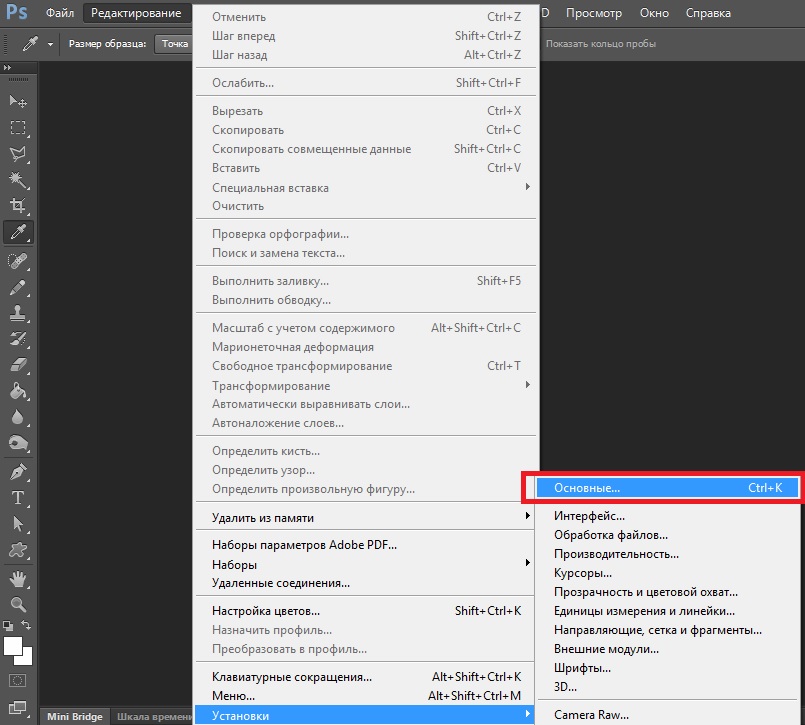
Если у вас активен не весь контур, а только некоторые из его вершин — то по вкладке Редактирование (Edit) будут доступны команды Free Transform Points и Transform Points, на русском «Свободное трансформирование сегмента» и «Трансформирование сегмента».
Если же нет активного контура и Вы трансформируете обычные пиксели или выделение, то в этом же списке команды будут называться Free Transform и Transform, на русском «Свободное трансформирование» и «Трансформирование «.
Данный урок не затрагивает трансформирование контура, а посвящён пиксельной трансформации.
Поэтому давайте превратим векторную фигуру в растровую (т.е. состоящую из пикселей). Для этого кликаем правой клавишей мыши по слою в панели слоёв и выбираем строку «Растрировать слой» (Rasterize), после чего фигура преобразуется в пиксели, а значок на миниатюре слоя пропадает.
Масштабирование объекта
Давайте посмотрим, как Free Transform работает на практике. Активируем слой (если он не активен) с нашей фигурой и включаю команду, нажав клавиши Ctrl+T на клавиатуре.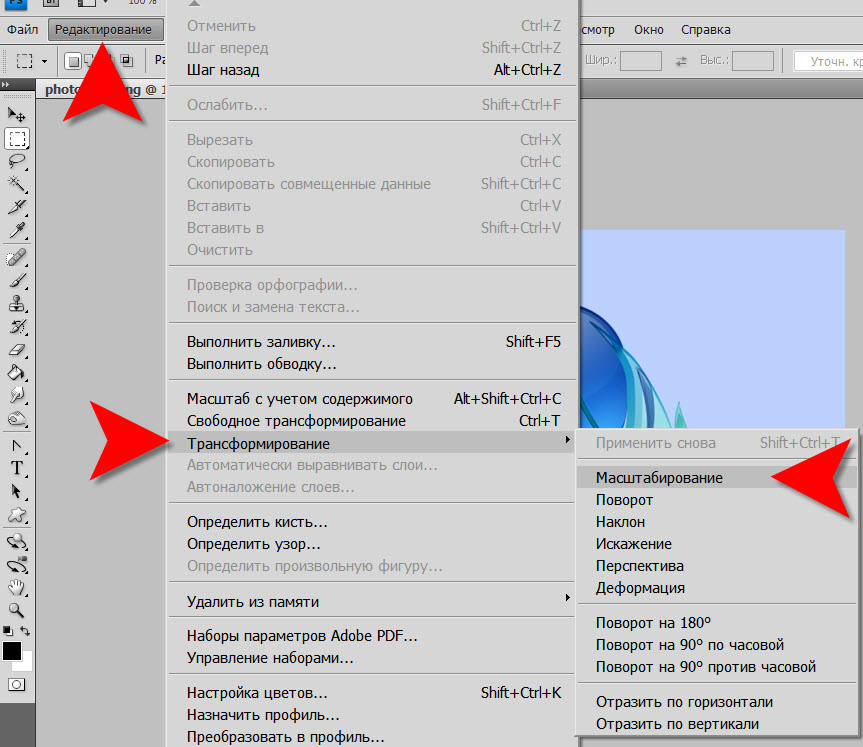
Как только вы запустите Free Transform, вы увидите рамку, появившуюся вокруг объекта.
Внимание! Трансформируемым объектом в данном случае являются все пиксели слоя, имеющие непрозрачность больше нуля.
Эта рамка называется «рамкой трансформирования» (transform box). Обратите внимание, что рамка имеет ряд расположенных на ней квадратиков. Они располагаются на серединах сторон и углах рамки. Эти квадраты называются 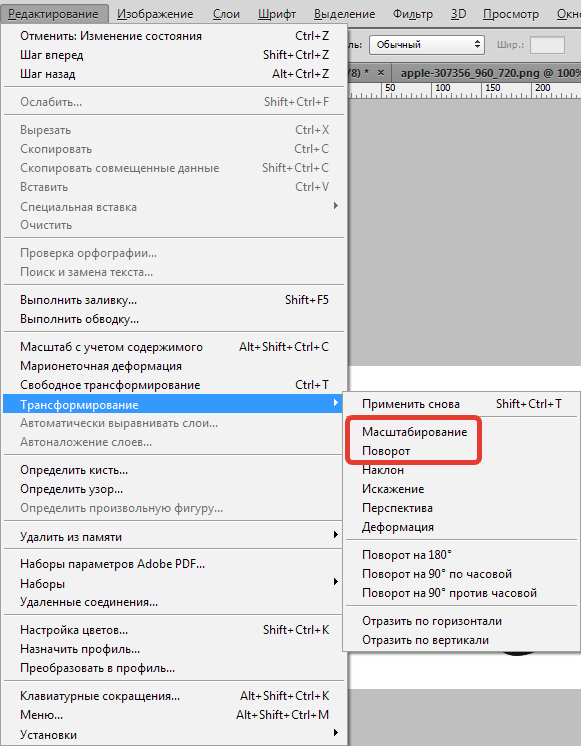
Как вы, наверное, поняли, используются эти квадратики для изменения размера и формы содержимого рамки.
Маркеры рамки трансформирования обведены красным
Включенная по по умолчанию, Free Transform позволяет перемещать, масштабировать и вращать объекты. Для регулировки ширины объекта, не затрагивая высоту, нажмите на левый или правый маркер и перетащите его горизонтально. Если зажать клавишу Alt перетащить курсор мыши, ширина будет изменяться в обе стороны от центра объекта, т.е в этом случае обе стороны будут двигаться одновременно в противоположных направлениях. Ниже пример, я тащу правый маркер наружу. Обратите внимание, что ромбические формы растягиваются по ширине:
Направление перемещения курсора показано красной стрелкой. Фигура растягивается вправо по ширине, причём перемещается только правая часть фигуры.
Похожее изменение, но по высоте, произойдёт, если вы будете перетаскивать маркер на середине верхней или нижней стороны рамки.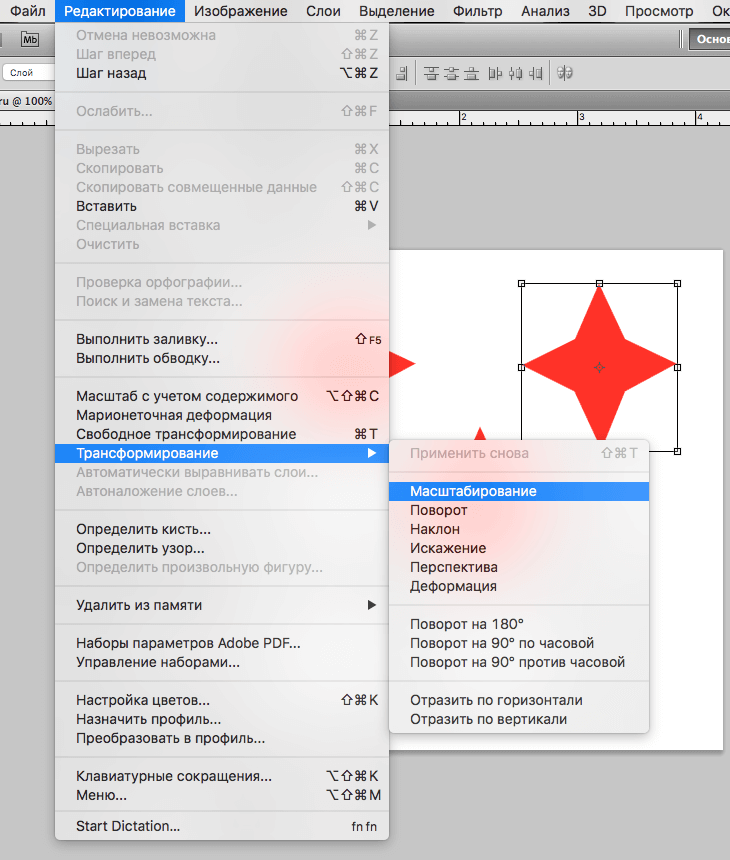
Для масштабирования одновременно ширины и высоты, нажмите и перетащите любой из четырех угловых маркеров. По умолчанию, вы можете перетащить маркер свободно в любом направлении, но при этом пропорции формы могут исказиться. Чтобы сохранить исходные пропорции, при перемещении углового маркера зажмите клавишу Shift. Если же вы зажмете одновременно Shift+Alt, то при перетаскивании углового маркера будут сохранятся пропорции и, кроме этого, трансформирование будет происходить из центра во все стороны. На примере я перетаскиваю левый верхний маркер внутрь:
Левый верхний маркер перемещается вниз и вправо при этом клавиши Shift и Alt не зажаты
Примечание. Об использовании клавиши-модификатора
Важно отметить, что всякий раз, когда вы используете клавишу-модификатор, как Shift и/или Alt, то, когда вы закончите перемещение курсора, всегда следует сначала отпускать левую клавишу мыши, а потом уже клавиши-модификаторы. Если же вы сперва отпустите клавиши, то, при зажатой левой клавише мыши влияние модификаторов будет потеряно и рамка как-бы прыгнет и примет нежелаемый вид
Регулировка ширины и высоты с помощью ввода числовых значений в окна панели параметров
На самом деле не обязательно перетаскивать маркеры для масштабирования ширины и высоты объекта. Если вы знаете точные значения, какие вам нужны, вы можете ввести их непосредственно в поля ввода «Ширина» (обозначено на панели параметров буквой «Ш», в англ. Width, обозначено буквой W) и «Высота» (обозначено буквой «В», в англ. Height, обозначено буквой H). Нажатие значка в виде цепочки между этими полями ввода сохраняет пропорции объекта. Если вы вводите один параметр, то Photoshop автоматически изменит. Например, если я ввёл значение «Ширина» 150%, то, при нажатом значке, Photoshop изменил «Высоту» также до 150%:
Если вы знаете точные значения, какие вам нужны, вы можете ввести их непосредственно в поля ввода «Ширина» (обозначено на панели параметров буквой «Ш», в англ. Width, обозначено буквой W) и «Высота» (обозначено буквой «В», в англ. Height, обозначено буквой H). Нажатие значка в виде цепочки между этими полями ввода сохраняет пропорции объекта. Если вы вводите один параметр, то Photoshop автоматически изменит. Например, если я ввёл значение «Ширина» 150%, то, при нажатом значке, Photoshop изменил «Высоту» также до 150%:
По умолчанию, значения ширины и высоты заданы в процентах. Но, если вы нажмёте на любое из полей ввода правой клавишей мыши, то выпадет список, где сможете выбрать свои единицы, я, т.к работаю в вебе, практически всегда использую пиксели:
На этом примере я выбрал пиксели. Но можно выбрать и любую другую единицу, указанную в списке
Вращение объекта
Чтобы повернуть объект, выведите курсор мыши за пределы рамки и подведите его к любому углу. Когда вы увидите, что курсор принял форму двусторонней изогнутой стрелки, просто нажмите и перетащите его для поворота объекта. При нажатии и удержании Shift, объект будет поворачиваться на 15° (вы почувствуете это, объект будет как-бы прилипать при повороте на каждые 15°):
Когда вы увидите, что курсор принял форму двусторонней изогнутой стрелки, просто нажмите и перетащите его для поворота объекта. При нажатии и удержании Shift, объект будет поворачиваться на 15° (вы почувствуете это, объект будет как-бы прилипать при повороте на каждые 15°):
Поворот методом ввода числового значения угла поворота
Вы также можете задать точное значение поворота в градусах методом ввода значения в соответствующее поле в панели параметров. Оно расположено непосредственно справа от поля ввода «Высота»:
В данном примере объект повернётся на 12 градусов по часовой стрелке
Центр преобразования (Reference Point ), изменение положения методом перетаскивания
Если вы посмотрите на центр рамки, то увидите маленький кружок с чёрточками и точкой в центре, это и есть центр преобразования, или центр поворота. Кроме того, он является опорной точкой трансформирования. Простыми словами, эта точка, вокруг которой всё вращается и сжимается/растягивается:
Опорная точка трансформации обведена красным, рисунок увеличен до масштаба 150%
По умолчанию опорная точка всегда расположена в центре рамки.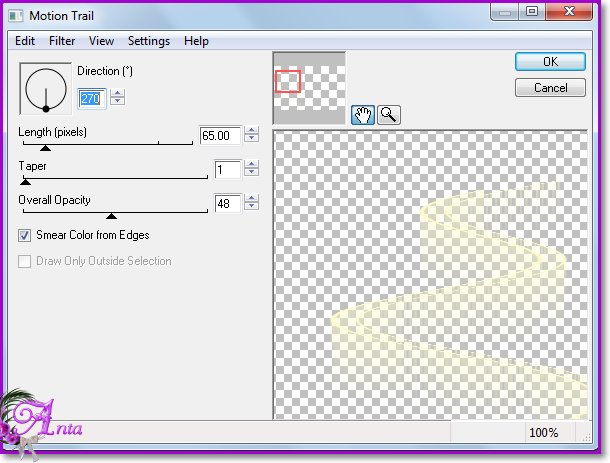 Но бывают случаи, когда необходимо изменить положение центра трансформации, например, если мне надо повернуть мою фигуру не относительно её геометрического центра, а относительно угла. Для изменения положения центра, надо всего-лишь нажать на его иконку и перетащить в нужное место, и это новое место станет новой точкой вращения. Вы можете даже перетащить его пределы рамки. Если вы перетащите значок к одному из маркеров, он привяжется к этому маркеру. На примере я потащил его на маркер в нижнем левом углу, и теперь, при повороте, объект вращается вокруг этого угла:
Но бывают случаи, когда необходимо изменить положение центра трансформации, например, если мне надо повернуть мою фигуру не относительно её геометрического центра, а относительно угла. Для изменения положения центра, надо всего-лишь нажать на его иконку и перетащить в нужное место, и это новое место станет новой точкой вращения. Вы можете даже перетащить его пределы рамки. Если вы перетащите значок к одному из маркеров, он привяжется к этому маркеру. На примере я потащил его на маркер в нижнем левом углу, и теперь, при повороте, объект вращается вокруг этого угла:
Поворот производится вокруг левого нижнего угла рамки, центр трансформации, привязанный к угловому маркеру, увеличен.
Изменение положения центра преобразования с помощью опции панели параметров
Вы также можете изменить положение центра преобразования с помощью манипулятора в панели параметров. Он небольшого размера. поэтому на рисунке ниже я его увеличил для наглядности. Обратите внимание, что манипулятор делится на 3х3.
Манипулятор управления положением центра преобразования, увеличение 150%
Перемещение объекта
Мы можем использовать Free Transform для перемещения выбранного объекта из одного места в другое в пределах документа. Один из способов сделать это — нажать в любом месте внутри рамки трансформирования (за исключением центра преобразования) и перетащить объект в любую сторону с помощью мыши.
Вы также можете установить новое положение для объекта, введя конкретное значение на панели параметров в поля ввода координат X (горизонтальная позиция) и Y (вертикальная позиция). Обратите внимание, что эти значения основаны не на самом объекте, а на положении его центра преобразования, что мы который мы рассмотрели немного выше.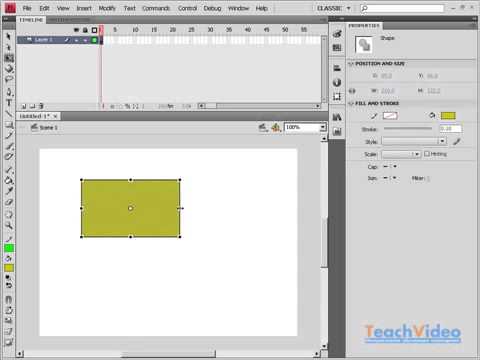
Если вы нажмете на маленький треугольник между полями ввода X и Y, то теперь эти поля ввода будут показывать не фактические координаты центра преобразования относительно границ документа, а расстояние, на которое вы переместите объект по отношению к объекту в текущей позиции. Другими словами, если вы введёте значение 50 в поле ввода X, объект будет перемещён объект на 50 пикселей вправо, в то время как ввод 100 в поле Y подвинет объект вниз на 100 пикселей. Введите отрицательные значения, чтобы переместить объект в противоположных направлениях. Непосредственно сразу после нажатия на треугольник, в полях ввода отображается значение «ноль», т.к. пока вы объект не перемещали:
Изображение увеличено на 150%
Отменить или аннулировать трансформирование
Прежде чем мы продолжим рассматривать новые способы изменения объекта, мы должны сначала узнать, как отменить или аннулировать преобразование. Photoshop дает нам один уровень отмены при работе с Free Transform. Для отмены последнего шага следует нажать клавиши Ctrl+Z.
Для отмены последнего шага следует нажать клавиши Ctrl+Z.
Для отмены трансформации целиком и выхода из команды Free Transform, что сбросит объект обратно к его первоначальной форме и размеру, нажмите клавишу Esc.
Наклон (Skew)
Наряду с перемещением, масштабированием и вращением, Free Transform также дает нам быстрый и легкий доступ к другим командам трансформаций Photoshop, это наклон, искажение, перспектива, и деформация. Для выбора любого из них, все, что нужно сделать, это, при активной команде, правой кнопкой мыши кликнуть в любом месте внутри документа, а затем выберите тот пункт меню, который хотите. Давайте начнем с «Наклона». Просто выберем его из списка:
Клик правой клавишей мыши в любом месте документа и выбор опции трансформирования — Наклон (Skew)
При выбранной опции, наведите курсор на любой из маркеров, расположенных на середине сторон рамки. Курсор должен принять вид белого треугольника-стрелки с двухсторонней стрелкой под ним. При нажатии на верхний или нижний маркер и перетаскивании его влево или вправо, объект наклоняется по горизонтали. Зажмите клавишу Alt во время перетаскивания, и объект будет наклонятся относительно центра преобразования:
При нажатии на верхний или нижний маркер и перетаскивании его влево или вправо, объект наклоняется по горизонтали. Зажмите клавишу Alt во время перетаскивания, и объект будет наклонятся относительно центра преобразования:
Наклон объекта вправо. Курсор обведён красным кружком
Аналогично производится и наклон по вертикали, в этом случае, вместо маркеров на верхней и нижней сторонах следует использовать маркеры на боковых сторонах рамки.
Если же вы будете использовать угловые маркеры в режиме наклона, вы сможете масштабировать одну из двух сторон, прилежащих к этому углу. При нажатии и удержании Alt во время перетаскивания, противоположный угол рамки будет двигаться в противоположном направлении:
Трансформирование в режиме «наклон» — правый верхний угол перетаскиваем влево
Вы также можете ввести конкретные значения наклона сторон в градусах, в поля «Г» (горизонтальный, англ «H» и «V» (вертикальный, англ. также «V») . Значения могут быть положительными или отрицательными в зависимости от вашего направления наклона.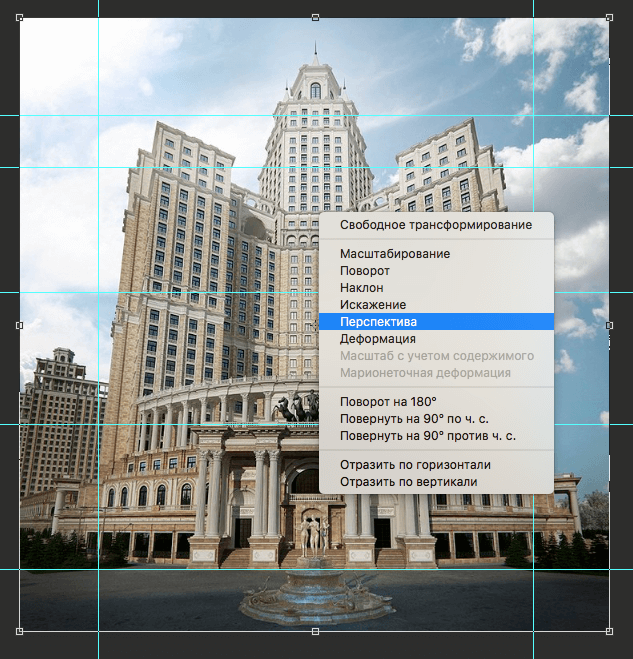 Смотрите, какой ромб получился у меня, кроме этих значений, я ввёл значение угла поворота 45° относительно опорной точки:
Смотрите, какой ромб получился у меня, кроме этих значений, я ввёл значение угла поворота 45° относительно опорной точки:
Здесь я ввел три значения: поворот рамки относительно центра преобразования 45° и наклон сторон по горизонтали и вертикали по 10°
Искажение (Distort)
Теперь давайте рассмотрим режим Искажение (Distort). Чтобы выбрать его, я буду нажму правой клавишей мыши внутри моей документа и выберу пункт «Искажение» (Distort) из меню.
В режиме Distort у вас есть полная свобода перемещения маркеров. Просто нажмите на любой маркер и перетащите его в любом направлении, чтобы изменить объект. При этом вы потеряете исходное соотношение сторон, но по этому данный режим и называется «Искажение». При нажатии и удержании Alt вы будете искажать объект симметрично относительно центра рамки:
Искажение без зажатой клавиши Alt
Перемещение за боковой маркер аналогично режиму «Наклон», но, поскольку у «Искажения» ограничений меньше, вы можете ещё перемещать горизонтальные стороны по высоте, а вертикальные по горизонтали, тем самым уменьшая или увеличивая размер объекта.
На примере искажение производится вправо и вниз
Перспектива (Perspective)
Выберите этот режим, так же, как мы выбирали ранее режимы «Наклон» и «Искажение».
В режиме перспективы перетаскивание углового маркера по горизонтали или вертикали вызывает перемещение маркера в противоположном углу, он двигается вместе с перемещаемым, но в противоположном направлении, создавая псевдо-3D эффект. На рисунке я тащу верхний левый угол внутрь вправо. При этом, верхний правый угол перемещается внутрь влево:
Режим «Перспектива»
Затем, не выходя из режима перспективы, я перетащите левый нижний угол наружу влево, при этом нижний правый угол перемещается наружу вправо:
Вы можете сделать то же самое по вертикали путем перетаскивания угловых маркеров вверх или вниз.
Деформация (Warp)
Итак, мы узнали, что, используя Free Transform, мы можем перемещать, масштабировать и поворачивать объект. Также, мы рассмотрели, как из режима по умолчанию о умолчанию переключаться на режимы «Наклон», «Искажение» и «Перспектива» в случае, если на нам необходимо выполнить другие виды преобразований.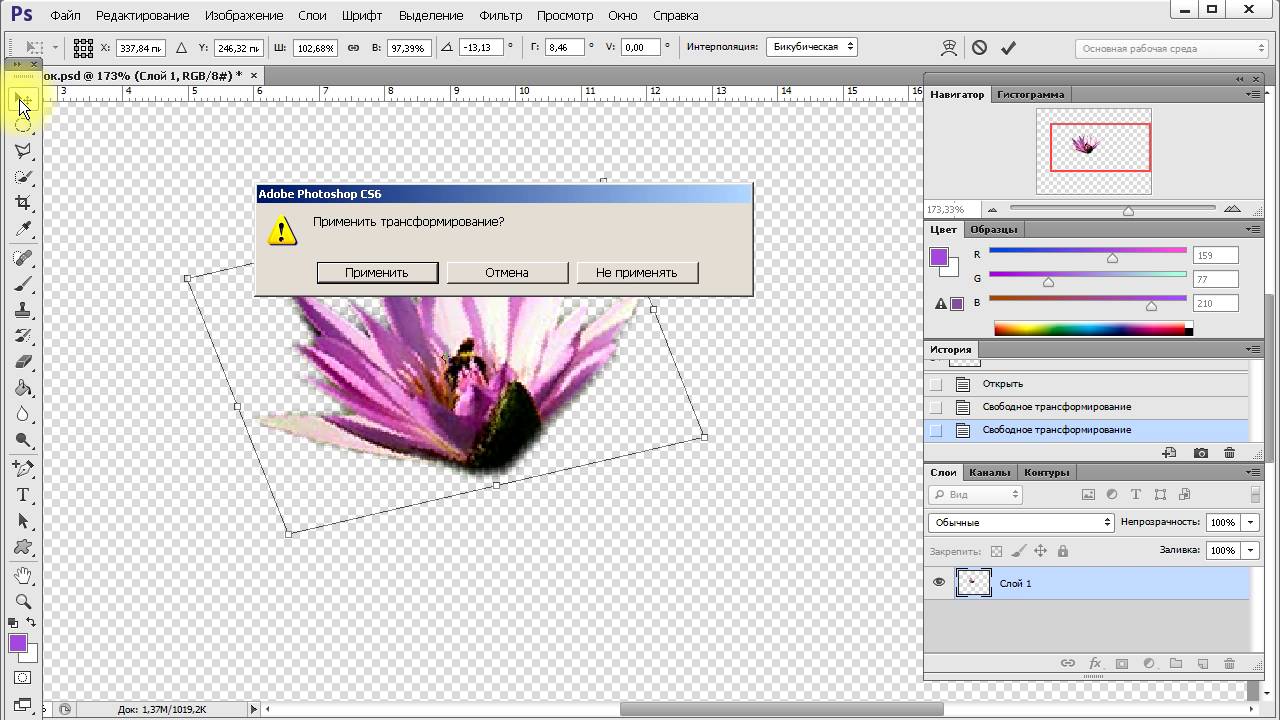 Но безусловно, режим, который дает нам наибольшие возможности и управление, когда дело доходит до перестройки объекта, является «Деформация» (Warp). Давайте рассмотрим подробнее, как работает этот режим.
Но безусловно, режим, который дает нам наибольшие возможности и управление, когда дело доходит до перестройки объекта, является «Деформация» (Warp). Давайте рассмотрим подробнее, как работает этот режим.
Включается этот режим аналогично предыдущим — при активной «Трансформации» клик правой клавишей мыши по любому месту в документе и выбор соответствующей строки из списка.
Другой способ — нажать кнопку Warp (также, при активной «Трансформации») на панели параметров. Эта кнопка служит переключателем между режимом «Свободного трансформирования и режимом «Деформации»:
При включении режима Деформация, первое, что вы увидите, это то, что стандартная рамка трансформирования заменилась более подробной сеткой 3х3. Кроме того, вы заметите, что в настоящее время отсутствуют маркеры, которые были ранее на серединах сторон рамки, но угловые маркеры остались:
Боковые маркеры отсутствуют, но, зато к угловым маркерам добавились направляющие. Кроме того, рамка стала сеткой 3 на 3, и объект внутри рамки можно изменить, просто нажав и перетащив любое место внутри сетки.
Чтобы изменить форму объекта, следует нажать и перетащить любой из угловых маркеров. Так же, как в режиме «Искажение» (Distort), «Деформация» дает нам полную свободу в перемещении маркеров. При перемещении маркеров вы заметите, что сама сетка перекраивается вместе с объектом внутри неё:
Красными стрелками показаны направления, по которым сдвинуты углы изначально прямоугольной сетки.
Видите линии с круглыми точками на конце, которые исходят из углов? Это направляющие, и каждый угол сетки имеет две такие направляющие.
Вы можете изменить объект (и сетку), нажав на кругляшки на концах направляющих и перетащив их. Это добавит больше или меньше кривизны в зависимости от того, в каком направлении вы их перетащите. Для регулировки длины направляющей (и длины её направляемой кривой), перетащите кругляшок ближе или дальше от угла:
Наклоном направляющих регулируется наклон кривой, а длина кривой зависит от длины направляющей.
Важно! Для преобразования объекта в режиме «Деформации» можно использовать не только угловые маркеры и направляющие, но и любую точку внутри рамки! Просто нажмите мышкой на любую точку внутри рамки и протащите курсор!
Стрелкой показан путь курсора. Исходное нажатие на курсор было в районе кружка, затем курсор протащен влево.
Исходное нажатие на курсор было в районе кружка, затем курсор протащен влево.
Стили «Деформации»
Еще одной особенностью режима «Деформация» является то, что она включает в себя несколько наборов основных стилей, доступных из соответствующего меню в панели параметров.
Применение стиля деформации мгновенно превращает предмет в заранее заданную форму. Эти стили наиболее часто применяется к тексту, но они могут быть применены и к любому виду объекта или выделения.
По умолчанию, Стиль Деформации установлен на «Заказная» (Custom), при этом стиле мы можем свободно изменять сетку деформирования:
Опция «Стили деформации»
Нажмите на слово «Заказная» (Custom), чтобы открыть меню с различными стилями деформации. Теперь можно выбрать желаемый стиль из списка. Я выберу первый, «Дуга» (Arc):
Выбор стиля «Дуга» (Arc) из меню стилей деформации
Это мгновенно превращает мою объект в форму дуги:
Объект в виде арки (дуги)
Обратите внимание, что теперь на сетке у нас остался всего лишь один маркер, расположенный в верхней центральной части сетки, но он может располагаться и в других местах, в зависимости от выбранного стиля. Этот маркер регулирует степень изгиба формы. Я нажму на маркер и перетащу его вниз, что снижает степень изгиба. Перемещение маркера вверх увеличит изгиб:
Этот маркер регулирует степень изгиба формы. Я нажму на маркер и перетащу его вниз, что снижает степень изгиба. Перемещение маркера вверх увеличит изгиб:
Перетаскиваем маркер вниз и изменяем кривизну дуги, вниз-уменьшаем, вверх — увеличиваем
Вы также можете ввести определенное значение кривизны изгиба в процентах в поле ввода «Изгиб» на панели параметров, от нуля до ста:
Задайте числовое значение изгиба в процентах. Можно ввести отрицательное значение, тогда объект изогнётся в другую сторону
Чтобы поменять ориентацию деформации стиля с горизонтальной на вертикальную и наоборот, нажмите кнопку «Изменить ориентацию деформации», расположенную непосредственно слева от поля ввода «Изгиб» (Bend):
Нажатие на кнопку — и изгиб меняет положение с горизонтального на вертикальное.
Вы можете изменять величину горизонтального и вертикального искажения независимо друг от друга, введя значения в процентах, в поля «Г» (горизонтальная деформация, в англ. H (horizontal)) и V (вертикальная деформация, в англ. V (vertical)) в панели параметров:
H (horizontal)) и V (вертикальная деформация, в англ. V (vertical)) в панели параметров:
Г (горизонтальная) и V (вертикальные) варианты искажения.
Если вам надо изменить объект больше, чем даёт этот стиль (т.е. этот стиль разрешает изменения одним единственным маркером), вы можете всегда вернуться обратно к варианту пользовательского стиля, причём сделанные изменения останутся. Это действие возвращает четыре угловые маркера, а также их направляющие, что позволяет полностью настроить внешний вид вашего выбранного стиля:
Переключение стиля деформации обратно на «Заказная»
Другие варианты трансформации
В дополнение к «Наклону», «Искажению», «Перспективе», и «Деформации», «Свободное трансформирование» предоставляет нам доступ к более стандартным вариантам трансформации, как то «Поворот на 180°», «Поворот на 90° по ч.с.» или против часовой стрелки, а также «Отражение по горизонтали» (Flip Horizontal) и «Отражение по вертикали» (Flip Vertical). Вы найдете эти опции в нижней части меню, после того, как вы нажмёте правой клавишей мыши внутри документа:
Вы найдете эти опции в нижней части меню, после того, как вы нажмёте правой клавишей мыши внутри документа:
Дополнительные опции трансформирования
Когда вы закончите преобразования объекта, и будете готовы к сохранению ваших изменений, вы можете сделать это либо нажав галочку в панели параметров, либо нажав клавишу Enter на клавиатуре. Если вы решите, что вам не хотите сохранить ваши изменения, нажмите кнопку «Отменить» (Cancel ) в панели параметров (она расположена непосредственно слева от галочки), либо клавишу Esc на клавиатуре. Это приведет к выходу из режима команды «Свободное трансформирование» и вернёт объект к первоначальной форме и размеру.
4. Инструменты преобразования
Гало — это непреднамеренное искажение, которое может возникнуть при интерполяции. Оно напоминает гало, которое может получиться при использовании Раздел 4.8, «Повысить резкость (нерезкая маска)». Вот что пишет Николя Робиду (Nicolas Robidoux), создатель новых качественных семплеров для GEGL and GIMP:
«Если появление гало не является проблемой в конкретных сценариях использования и рабочих ситуациях,
то какое решение из двух лучше попробовать сначала?
(Понятно, что если гало нужно уменьшить до минимума, то вашим выбором будет «Без гало»).
При уменьшении размера изображения «Слабое гало» обычно даёт лучший результат.
Если выполняемое преобразование не является чистым уменьшением, то есть, если, например,
выполняется увеличение, вращение или применение перспективы, которое сохраняет высокое разрешение
участков изображения, то я обычно предпочитаю «Без гало».
Но эти предпочтения меняются в зависимости от содержимого изображения. Если, например, изображение
содержит текст или текстоподобные объекты, или в изображении есть большие области с незначительным
числом разных цветов, например, старая добрая пиксельная графика, то я бы переключился на «Слабое гало».
То же самое и в случае, если в изображении много шума или оно сильно загрязнено искажениями, возникшими
при сжатии (а это подавляющее большинство JPEG в Интернете).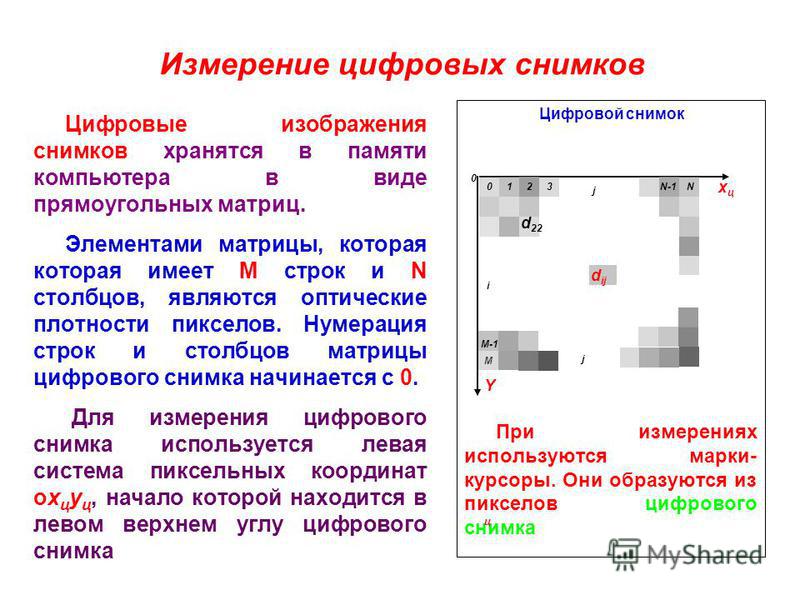
И наоборот, если в изображении нет шума и оно очень слабо размыто (то есть при выборе пикселей линии и
интерфейсы размазаны на два или более пикселя), и присутствуют тонкие оттенки телесных цветов, которые
нужно сохранить, то я бы сначала попробовал «Без гало».
По факту, если я вижу, что после трансформации с применением «Слабого гало» цвета были плохо
сохранены, то я сразу переключаюсь на «Без гало», даже при уменьшении.
В любом случае, эти рекомендации нельзя воспринимать как догму. Мне ещё очень многому нужно научиться и
многое понять. Например, что делать с прозрачностью и различными цветовыми пространствами — это я
скорее всего буду обдумывать ещё какое-то время.»
Как играть в Pixel Dungeon. Часть 2
Первая часть здесь
Особые комнаты
Помимо особых клеток в Pixel Dungeon существуют особые комнаты, опасные и не очень.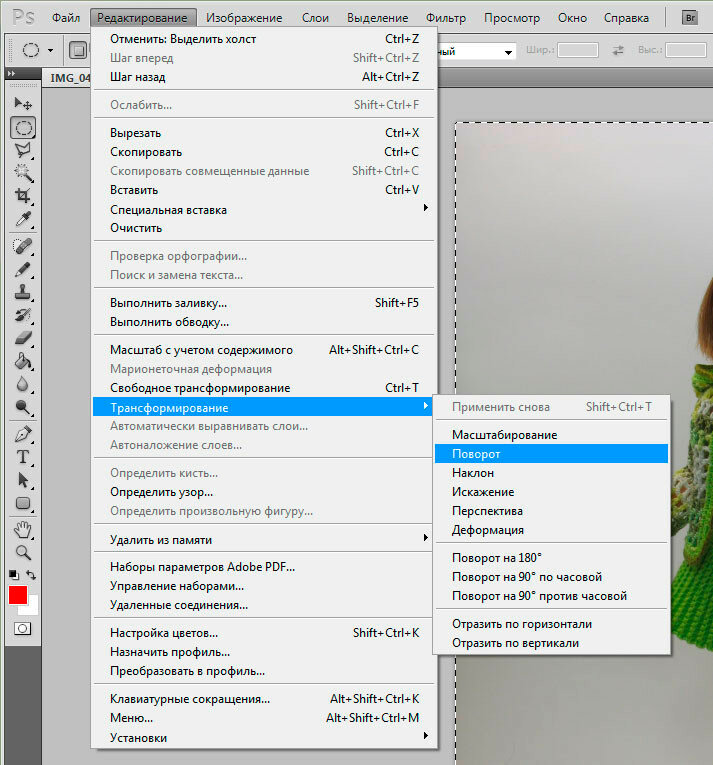
- Комната ловушек наполнена опасными ловушками, которые преграждают путь к пьедесталу с предметов. Чтобы пройти через нее, нужно использовать Зелье Левитации (оно обязательно будет в подземелье, если есть такая комната!).
- Комната-хранилище заблокирована деревянной баррикадой или книжной полкой. Для того, чтобы добраться до награды нужно бросить в преграду Зелье Жидкого Огня или посадить рядом с баррикадой семя Огнецвета, а затем бросить в растение предмет. В этой комнате обычно лежат еда, свитки и ключи.
- Комната с колодцем никогда не содержит ловушек. В ней может быть один из трёх видов колодцев. Колодец Исцеления лечит раны и утоляет голод, колодец Предупреждения информирует обо всех предметах уровня или позволяет узнать свойства брошенного в него предмета. Третий колодец — Превращения, позволяет трансформировать один предмет в другой.
- Комната-сад наполнена высокой травой. Также она скрывает от Героя от глаз врагов.
 В саду можно поспать, подлечиться, поискать росу и семена в траве.
В саду можно поспать, подлечиться, поискать росу и семена в траве. - В комнате с водой можно найти сокровище, укрытое на постаменте. Его охраняют плавающие здесь пираньи. Для того, чтобы пройти мимо них и забрать награду, нужно воспользоваться Зельем Невидимости (оно обязательно будет где-то на уровне).
- На уровнях 6, 11, 15, а также 21 (только в случае выполнения квеста) находится магазин. В нем можно приобрести зелья, свитки, оружие и сумки в обмен на найденное золото. Ненужные предметы можно продать.
Запертые комнаты
Кроме особых комнат в подземелье можно обнаружить запертые комнаты, для которых нужен ключ. Ключ всегда будет находиться где-то на том же уровне. Некоторые запертые комнаты содержат оружие, броню, золото и свитки. Комната-сокровищница содержит два кристальных сундука, которые открываются золотым ключом. Помните, вы можете открыть только один сундук. Для того, чтобы узнать содержимое кристального сундука, нужно нажать знак вопроса на панели интерфейса, а затем на сундук.
В склепе находится надгробие и пара статуй. При его вскрытии возникнут призраки, которые очень хорошо уклоняются от атак обычным оружием. Чтобы одолеть их, используйте жезл или отступите за дверь — так любая атака попадет точно в цель.
Комната со статуей — отличный способ разжиться хорошим оружием. В этой комнате находится ожившая статуя, которая неподвижно стоит. Она перейдет в нападения, только если напасть на нее. После гибели статуя оставит зачарованное оружие. Узнать, какое оружие держит статуя можно также с помощью кнопки с вопросом. Будьте осторожны, статуи могут быть очень сильны, поэтому тщательно прикидывайте, сможете ли вы с ней справиться.
Сила
Оружие и броня требуют силу для использования. Герои начинают с 10 очками силы, кроме Воина, который имеет 11 очков. Не стоит использовать оружие и броню, на которую не хватает силы — это бессмысленно и опасно. Для того чтобы увеличить силу, нужно выпить Зелье силы.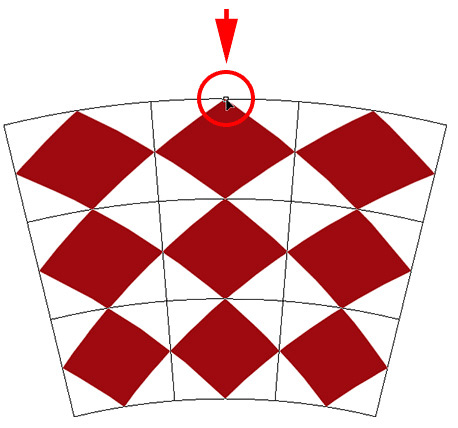 Также можно снизить требуемое количество силы у оружия и брони с помощью Свитков Улучшения.
Также можно снизить требуемое количество силы у оружия и брони с помощью Свитков Улучшения.
Состояние предметов
Оружие, броня, жезлы и кольца могут быть улучшены. Так улучшенное оружие имеет больший урон и требует меньше силы для использования. Броня поглощает больше урона и также требует меньше силы. Жезл будет иметь больше зарядов. Улучшенное кольцо усиливает свой полезный эффект.
Для того, чтобы улучшить предмет, нужно использовать Свиток Улучшения.
В оригинальной Pixel Dungeon улучшенные предметы будут постепенно разрушаться при активном использовании, что значительно усложняет игру. Для того, чтобы починить предмет или откинуть полоску разрушения, можно воспользоваться свитком Улучшения, свитком Зачарования или грузильным камнем.
Также некоторые предметы могут быть прокляты. Такие предметы часто бывают хуже обычных, но самое главное — однажды надев, их невозможно снять. Снять проклятие с предметы можно с помощью Свитка Рассеяния или Свитка Улучшения (плохая идея!). Также можно встать в Источник Исцеления, чтобы очистить предметы.
Также можно встать в Источник Исцеления, чтобы очистить предметы.
Алхимия
В Pixel Dungeon можно изготавливать зелья с помощью алхимии! Для этого нужно найти лабораторию в запертой комнате. В ней обязательно находится алхимический котел. Кидая в этот котел семена, можно получать различные зелья. Котел дает зелье на каждые три брошенных семени.
Магазин
Магазин расположен на уровнях 6, 11, 16, 21. Он всегда соединен с началом уровня, хотя дверь, ведущая в магазин, может быть скрыта. В магазине можно продать лишние предметы и купить нужные. Однако помните, что все вещи в магазине стоят очень дорого, поэтому прикидывайте что стоит брать, а что нет.
Что можно приобрести в магазине и что стоит брать:
- урезанный рацион. Не стоит покупать его никогда. Он очень дорого стоит, при этом насыщает лишь вполовину.
- свитки. Среди них могут быть Свитки Опознания, Поиска Пути, Рассеяния. Стоит приобрести свитки Опознания, а также Свитки Поиска Пути, которые будут незаменимы на последних уровнях.
 Свитки Улучшения никогда не продаются в магазинах.
Свитки Улучшения никогда не продаются в магазинах.
зелья. - разнообразные зелья, среди которых стоит покупать зелья Исцеления — они обязательно представлены в магазине в количестве нескольких штук. Зелья Силы никогда не продаются.
- оружие и броня примерно соответствующие уровню подземелья. Их стоит брать лишь в том случае, если вы до сих пор не нашли хороших предметов. Помните, что броня всегда важней оружия.
- различные сумки для семян, зелий, свитков. Однозначно стоит брать. Это облегчит инвентарь, а держатель для свитков также защитит их от огня.
- анх, который вернет к жизни. Чаще всего покупать его бессмысленно, так как вы теряете весь инвентарь в случае гибели.
Будьте осторожны и не используйте свитки в магазине. Например Свиток Ужаса или Свиток Колыбельной спугнут торговца и весь магазин исчезнет. Однако, если у вас есть Свиток Уничтожения (Scroll of Wipe Out), вы можете использовать его, чтобы уничтожить торговца и забрать его товары себе.
Продолжение следует…
Microsoft Word — Введение в MapInfo-my.doc
%PDF-1.6 % 233 0 obj >/OCGs[286 0 R]>>/Pages 232 0 R/Type/Catalog>> endobj 285 0 obj >stream application/pdf
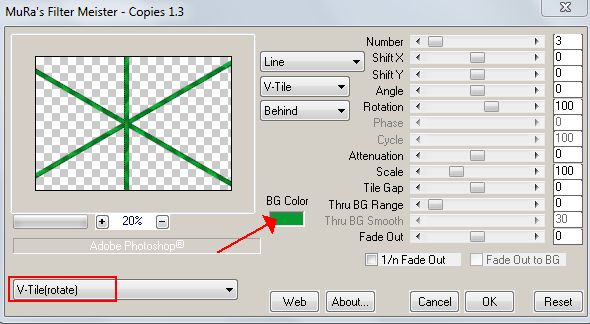 EkVa{UpU|s%vNu㸉PQ}#[n83N1,BMBy!{lUeYQ>idیC@!##f/Y34+J!)gzagV 1>5oMp˿|Ł/1DSBcҍuc`_]]’XYdk>߽
EkVa{UpU|s%vNu㸉PQ}#[n83N1,BMBy!{lUeYQ>idیC@!##f/Y34+J!)gzagV 1>5oMp˿|Ł/1DSBcҍuc`_]]’XYdk>߽Обводка контура и текста в photoshop
Доброго времени суток, уважаемые читатели. Продолжаем постигать основы Adobe Photoshop. Поработаем сегодня с текстом. Уже неоднократно в своих уроках я применял обводку текста, и внимательные посетители неоднократно сталкивались с этим моментом и даже могли уже самостоятельно научиться обводить текст в фотошопе.
Все-таки в обучающих статьях я стараюсь давать чуть больше и выходить за рамки темы. Это ждет вас и сегодня. Я решил более подробно затронуть этот вопрос и показать вам интересные приемчики, которые помогут в вашей работе.
Итак, эта публикация полностью ответит на все вопросы о том, как обвести текст в фотошопе. Давайте приступим без лишних предисловий.
Как делать простую обводку текста
Открываем фотошоп. Не забывайте, что у вас есть возможность работать в онлайн версии этой программы (https://pixlr. com). Она не проще, но некоторые вещи в ней можно выполнить быстрее, особенно если Photoshop на вашем компьютере притормаживает. Однако, хорошо, когда у вас есть своя собственная программа.
com). Она не проще, но некоторые вещи в ней можно выполнить быстрее, особенно если Photoshop на вашем компьютере притормаживает. Однако, хорошо, когда у вас есть своя собственная программа.
Туда можно добавлять кисти, узоры или фоны, которые вам подходят и нравятся. Идеальный вариант, если в дизайне разбираешься не очень хорошо. Кстати, в сегодняшнем уроке мы научимся делать еще и это.
Итак, я буду работать в своей версии, чего и вам желаю. Открываем и создаем новую картинку.
Размер не так важен. Пусть будет 600х400. Люблю прямоугольники.
Сейчас фон прозрачный. Мне не очень нравится эта шашка, поэтому сперва я залью рисунок другим цветом.
Кстати, если вы пользуетесь большим спектром, то всегда можете вернуть черный и белый, кликнув на миниатюру под используемыми цветами. На скриншоте выделено прямоугольником.
Ну, а для того чтобы сделать ровную обводку, для начала надо что-либо написать. Выбираем инструмент «Текст» в панели справа. Его я пометил стрелкой.
Его я пометил стрелкой.
- Итак, мы написали текст.
В правой части экрана найдите слои. Простите за отступление, если вы и так уже знаете эту информацию. Но эта публикация предназначена для новичков, поэтому объясню, что вообще такое слои.
Представьте, у вас есть чистый лист и вы на него накладываете рисунки, текст, картинки. Делаете некий коллаж. В фотошопе все точно также и каждый накладываемый элемент называется слой, используются они для того, чтобы вы работали только над одним фрагментом, а не над целой картиной.
Например, если вы захотите сделать фон ярче, то манипуляции нужно будет производить над фоном, в этом случае ваше желание не затронет все остальные элементы картинки, такие как текст. Он ярче не станет.
Посмотрите, вот так выглядит текстовый слой.
Нажмите правой кнопкой мыши, чтобы у вас появилось дополнительное меню. Здесь нам нужны «Параметры наложения».
После того как появится еще одно меню, можно запросто выполнить обводку. Поставьте галочку.
Поставьте галочку.
Изменения отображаются сразу же. Чтобы увидеть их, отодвиньте окно со стилем слоев. Схватитесь за верхнюю часть вылезшего меню и не отпускайте, пока не передвинете в нужное место.
Теперь все стало видно, кроме контура. Все дело в том, что цвет совпадает с текстом. Давайте его поменяем. Кликните по цвету.
И снова дополнительное меню. Выбирайте, пока не найдете лучший.
Сейчас цвет слабо заметен. Поэтому увеличьте размер обводки. Делать это лучше всего не ползунком, а при помощи клавиатуры. Так оно аккуратнее выходит.
- Теперь выделение более заметно.
Текст можно обвести по внешнему краю, внутреннему или из центра. Поэкспериментируйте, пока не получится идеально.
А вот в режим наложения новичкам я бы лезть не советовал. Думаю, что пока будет немного сложно. Эти функции используют продвинутые пользователи, а для начинающих – это лишняя и непонятная головная боль.
Вы можете, конечно, поиграться, я вам ничего запретить не могу, но, поверьте, и для вас тут есть кое-что интересное и более полезное.
Чуть ниже вы найдете непрозрачность. Она делает контур более заметным или менее.
Ну а теперь давайте перейдем к «фишечкам».
Контур, тень, а также градиентная и узорная обводка текста
Вы можете обвести текст не только одним цветом, но и использовать градиенты или узоры. Просто измените тип, как показано на моем скриншоте.
- Вот так может выглядеть ваш рисунок.
- Когда закончите, вытащите скрытую часть панели, чтобы сохранить изменения.
- Также вы можете попробовать тиснение – контур.
Или добавить в текст тень, чтобы буквы были выпуклыми. Я не буду уделять этому много внимания. Тут все понятно и просто. Просто тыкайте в разные штуки и пробуйте. Все, до чего вы доходите сами – запоминается намного лучше.
Обводка может быть узорной, однако в базовом комплекте фотошопа мало шаблонов. Но, их можно без труда скачать, как и градиенты, шрифты и так далее.
Куча бесплатных дополнений можно найти на сайте https://photoshop-master. ru.
ru.
Тут есть кисти, рамки, красивые шрифты, шаблоны и текстуры. То, что нам сейчас и нужно.
Выберите тот узор, который вам нравится. Кстати, обратите внимание. Вам нужен не только тот раздел, который «узоры». Подойдет и металл, и цветочные, и ассорти. Скачайте то, что понравилось. Кнопка под описанием.
Теперь возвращаемся в фотошоп. Напомню путь. Текстовый слой, правая кнопка мыши — «Режим наложения», «Выполнить обводку», тип обводки: «Узор». Найдите вот такую гайку, как на скриншоте.
Два простых и удобных способа поменять формат изображения
- Теперь нужно загрузить узоры.
Найдите файл в папке, в которую у вас загружаются скачанные из интернета документы. Если вы не видите или не можете найти, то попробуйте разархивировать то, что только что загрузили. Вытащите документы из архива win rar.
То есть, вы загрузили архив в папку, допустим «Загрузка». Нашли «Загрузку» на своем компьютере. Потом отыскали по названию документ, который только что скачали, открыли ее, схватились за файл с расширением .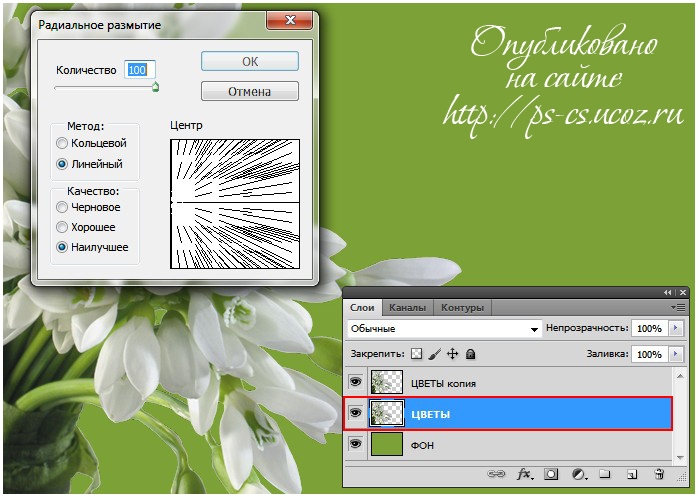 pat и перенесли ее в папку «Загрузка». Все, вы видите нужный узор через фотошоп и в состоянии его загрузить.
pat и перенесли ее в папку «Загрузка». Все, вы видите нужный узор через фотошоп и в состоянии его загрузить.
Готово. Узоров стало больше! Можете применять к тексту.
Если вам нравится работать в фотошопе, то можно неплохо на этом зарабатывать. В свободное время. Для начала подписывайтесь на рассылку моего блога, чтобы узнавать больше о том, как создаются и продаются сайты в интернете.
Далее вы можете пройти [urlspan]курс для начинающих веб-дизайнеров[/urlspan]. Первые три дня вам разрешается смотреть видео с этого сайта бесплатно. Откровенно говоря, если вы усидчивы, то этого времени хватит, чтобы захватить основу и многое понять. Самое главное – хотите ли вы связываться с этим.
Мне лично очень понравилось, но в то же время я твердо определился, что в веб-дизайн меня не так уж сильно тянет, поэтому в моей команде работает Кирилл. Фотки для своего блога обработать – это классно, но заниматься этим постоянно даже за большие деньги мне не хотелось бы.
Каждому, как говорится, свое.
Однако мне, как руководителю проектов веб-студии необходимо разбираться в дизайне и контролировать работу своих сотрудников. Поэтому я не смог пройти мимо другого курса, на нетологии — Веб-дизайнер: эффективный сайт от идеи до реализации.
Жду не дождусь когда смогу услышать лекции совладельца компании Red Keds. Компания очень крутая. Безумная команда, известная не меньше, чем студия Артемия Лебедева.
Мне посчастливилось уже несколько раз бывать на выступлениях профессионалов, в том числе из команды Red Keds, и это всегда праздник. Эти истории просто невозможно забыть! Например, один из дизайнеров рассказывал о том, как он за три минуты придумал логотип. Это была точка.
Красиво, стильно, но ее же надо было продать! Представляете, продать точку за бешенные деньги! Действительно понимаешь, почему они зовутся специалистами.
Ну, что-то я совсем забыл о времени. Удачи вам в ваших начинаниях и до новых встреч. Совсем скоро вас ждут новые статьи о фотошопе. Не пропустите.
Совсем скоро вас ждут новые статьи о фотошопе. Не пропустите.
Источник: https://start-luck.ru/photoshop/obvesti-tekst.html
Как сделать обводку текста в Фотошопе
Обводка текста в Фотошопе
Для того чтобы сделать обводку в Фотошопе, нам понадобится непосредственно «пациент». В данном случае это будет одна большая буква «А».
Сделать обводку текста можно стандартными средствами Фотошопа. То есть дважды кликнуть по слою, вызвав стили и выбрав пункт «Обводка». Здесь можно настроить цвет, расположение, тип и толщину обводки.
Это путь дилетантов, а мы с вами настоящие профи, поэтому и действовать будем по-другому.
Почему так? При помощи стилей слоя можно создать только линейную или градиентную обводку, а способ, который мы изучим в этом уроке, позволит создать борд любой конфигурации.
Итак, текст у нас есть, приступаем.
- Зажимаем клавишу CTRL и кликаем по миниатюре слоя с текстом, тем самым получив выделение, повторяющее его форму.
- Теперь нужно определиться, чего же мы хотим добиться. Сделаем довольно толстую обводку со скругленными краями. Идем в меню «Выделение – Модификация – Расширить».
Здесь настройка только одна. Пропишем значение в 10 пикселей (размер шрифта 550 пикс).
Получаем вот такое выделение:
- Чтобы произвести дальнейшее редактирование, необходимо активировать один из инструментов группы «Выделение».
Ищем на верхней панели инструментов кнопку с названием «Уточнить край».
Здесь нам необходимо изменить только один параметр – «Сглаживание». Поскольку размер текста у нас огромный, значение также будет довольно большим.
- Выделение готово. Далее нужно создать новый слой, нажав на значок в нижней части палитры слоев (горячие клавиши здесь не сработают).
- Находясь на этом слое, нажимаем сочетание клавиш SHIFT+F5. Появится окно с параметрами заливки. Здесь выбираем «Цвет», он может быть любой.
- Получаем следующее:
- Снимаем выделение сочетанием клавиш CTRL+D и продолжаем. Помещаем слой с обводкой под слой с текстом.
- Далее дважды кликаем по слою с обводкой, вызвав стили. Здесь выбираем пункт «Наложение градиента» и нажимаем на значок, который указан на скриншоте, открывая палитру градиентов. Вы можете выбрать любой градиент. Набор, который вы сейчас видите, называется «Черно-белое тонирование» и входит в стандартную комплектацию Фотошопа.
- Затем выберем тип градиента «Зеркальный» и инвертируем его.
- Жмем ОК и любуемся…
- Переходим на слой с текстом и изменяем непрозрачность заливки на 0%.
- Дважды кликаем по слою, появляются стили. Выбираем пункт «Тиснение» и настраиваем примерно, как на скриншоте.
- Итоговый результат у нас получился вот такой:
- Имея немного желания и фантазии при помощи данного приема можно добиться очень интересных результатов.
Мы рады, что смогли помочь Вам в решении проблемы.
Опишите, что у вас не получилось.
Наши специалисты постараются ответить максимально быстро.
Помогла ли вам эта статья?
ДА НЕТ
Источник: https://lumpics.ru/how-to-stroke-the-text-in-photoshop/
Как сделать контур текста в фотошопе?
Всем доброго дня! В этом уроке мы разберем такой эффект для текста, как создание для него контура или обводки. Начинаем с того, что открываем программу и создаем в ней новый документ.
Размер документа и фон выбираете любой, в зависимости от того, какой вам нужен. В этом уроке использованы такие параметры как ширина в 577 пикселей, высота – 412 пикселей. Затем дважды щелкаем по фону, что бы разблокировать его и работать с текстом.
Название слоя с «фон» переименуется в «слой 0», исчезнет значок замка. Значит можно работать. Выбираем цвет текста и пишем его (ТЕКСТ).
Затем создаем копию этого слоя. Нажимаем правой кнопкой и в открывшемся меню выбираем «создать дубликат слоя».
Дважды щелкаем по копии слоя. Появится окно свойств слоя, где выбираем пункт «обводка«. В параметрах выбираем все показанные на рисунке варианты. Т.е, ставим размер обводки, положение, режим наложения, непрозрачность, выбираем цвет. Методом эксперимента подбираем нужное и после жмем ОК.
Получился черный текст в красном контуре. В принципе работа закончена. Но, можно оставить только красный контур текста. Для этого устанавливаем в качестве основного цвета белый. В результате черный цвет букв изменится на белый.
Текст приобрел контурность. Таким образом можно сделать текст любого цвета. Но обводка будет только линейной или градиентной. А если мы хотим сделать что-то более красивое? Здесь поступаем несколько иным способом.
Зажимаем клавишу CTRL и кликаем по миниатюре слоя с текстом, в результате получим выделение текста.
Оно будет видно в виде плавающей пунктирной линии вокруг букв. Теперь необходимо будет сделать толстую обводку со скругленными краями. Для этого выбираем в меню «Выделение» раздел «Модификация – Расширить».
- В открывшемся окне ставим размер к примеру в 10 пикселей.
- В результате получаем такое выделение:
Выделение отодвинулось от текста на заданное значение. Если оно не устраивает, можно изменить пиксели. Но при этом выбираем уже не «расширить«, а «сжать» и ставим размер для сжатия.
Затем проверяем, что на панели инструментов активен инструмент «выделение«. В принципе, он будет уже активным по умолчанию, поскольку вы работаете с выделением. На верхней панели находим пункт «уточнить край».
В разных версиях фотошопа этот пункт может выглядеть по разному. Нажимаем на него. Откроется окно, где изменяем параметр «сгладить«. Значение ставим примерно около 60.
- После этого создаем новый слой, нажав на соответствующую иконку в нижней части палитры слоев.
Далее, работаем с этим новым слоем. Нажимаем сочетание клавиш SHIFT+F5. Откроется окно «заполнить». Здесь выбираем параметр «использовать» и в выплывающем меню – «цвет…». Откроется новое окно палитры цветов, где выбираем нужный цвет. Например, серый.
Жмем ОК и получаем такую вот заливку:
Далее, снимаем выделение. Для этого мышкой, на которой установлен инструмент «выделение«, кликаем в любом месте документа. Выделение пропадет. Затем слой с обводкой помещаем под слой с текстом. В результате черный текст окажется видимым и расположенным на сером фоне.
Выделяем слой с обводкой (он теперь под слоем с текстом) и дважды кликаем по нему. Появится окно свойств слоя. Кликаем по центру полоски «градиент» и появится новое окно, где выбираем нужный стиль или создаем свой из палитры цветов. Например, такой, как показан на рисунке.
В окне стилей ставим «зеркальный» и отмечаем галочку в поле «инверсия». Жмем ОК.
- Теперь выделяем слой текст и прозрачность заливки устанавливаем на 0.
Затем дважды щелкаем по слою и вызываем окно свойств слоя. Ставим настройки или как на рисунке, или устанавливаем свои. Все зависит от изначального текста, цвета и пр.
В результате получаем результат, как показано ниже. Я на этапе расширения выделения поставил несколько большое значение. Для текста его лучше делать несколько меньше. Вообще, этот вариант хорош для создания красивой обводки отдельным буквам.
Примерно так. Если поэкспериментировать, можно получить совершенно различные варианты. Удачи!
Источник: https://fast-wolker.ru/kak-sdelat-kontur-teksta.html
Как в Фотошопе (Photoshop) сделать обводку текста — инструкция
Вы задумывались, как сделать текст привлекательным. Оформите его красивым стилем. Рассмотрим, как в Фотошопе (Photoshop) сделать обводку текста.
А нужно ли это
Просматривая изображения с надписями, вы замечали, что тексту чего-то нахватает? Надпись смотрится не оформлено. Что предпринять? Обведите контент. Рассмотрим, как это сделать в Photoshop.
Как в Photoshop сделать обводку вокруг текста
Откройте изображение, далее: Выберите «Обводка». Настройте цвет, расположение толщину. Рассмотренный способ создает обводку одного цвета. Как сделать ее любой конфигурации.
Делаем контур текста другим цветом
Напишите текст. Перейдите: Создадим, например, контур со скругленными краями. В меню выберите: Далее: Получилось следующее: Выберите инструмент: Нажмите кнопку «Уточнить»: Далее: Создайте новый слой: Активируйте слой. Перейдите: Далее: Выберите цвет: Нажмите «Ctr+D», чтобы снять выделение. Перемещаем слой: Нажимаем два раза ЛКМ по слою с обводкой. Отметьте пункт «Наложение». Выбираем стиль градиента: Далее: Получилось следующее:
Поэкспериментируйте со стилями слоя, для получения интересных результатов.
Теперь вопросов, связанных с тем, как сделать обводку текста в Фотошопе (Photoshop) СС не возникнет.
Обводка текста в Photoshop онлайн
Перейдите по адресу: https://online-fotoshop.ru/. Онлайн версия оснащена ограниченным набором функций. Создать сложную обводку не получится. Выберите: Отредактируйте параметры:
Вывод
Мы рассмотрели, как в Фотошопе (Photoshop) сделать контур у текста. Используйте текстуру, чтобы добиться интересных эффектов. Экспериментируйте.
Источник: https://public-pc.com/kak-v-fotoshope-photoshop-sdelat-obvodku-teksta/
Как сделать обводку текста в Фотошопе, создание контура вокруг объекта или картинки, как выполнить окантовку букв в Photoshop
Пользователи, начинающие познавать азы работы в растровом редакторе Adobe Photoshop задаются вопросом: как правильно сделать обводку текста или картинки в Фотошопе различными способами? Ведь без нее, частенько, общая картина изображения кажется незавершенной.
Существует два способа обводки, каждый из которых уникален и применяется в определенных ситуациях.
Как сделать обводку текста в Фотошопе?
Этот способ подойдет для создания обводки текста в Фотошопе:
- Первым делом стоит открыть любое изображение, которое послужит в качестве фона. Далее, инструмент «Текст», указать тип шрифта, начертание и ввести слово или строку.
- После этого нужно перейти в меню «Стили», найти вариант «Выполнить обводку» и отметить его галочкой.
- В правой части окна стилей отображены настройки. Можно указать размер (толщину в пикселях), расположение (снаружи или внутри), и цвет границ. Лучший результат достигается экспериментальным путем. «Режим наложения» и «Непрозрачность» можно оставить неизменными.
Обводка с использованием двух слоев
Второй способ сделать обводку не так распространен, как предыдущий, но познакомиться с ним обязательно нужно:
- Сначала следует создать объект с надписью, после чего, зажав клавишу «CTRL» нажать кнопку «T», расположенную на панели слоев. Произойдет выделение надписи прерывающейся линией.
- После этого создать новый слой, который следует поместить сразу после надписи. Иными словами, в иерархии – надпись должна стоять в самом верху, а новый слой – ниже на одну ступень, перед фоном. Активировать его.
- Следующий шаг – расширение выделенной области. Делается это с помощью вкладки «Выделение» — «Модификация» — «Расширить». Откроется окно, в котором нужно ввести количество пикселей, на которые будет увеличен объект. Например, 3 пикселя.
- После этого нужно на панели инструментов найти вариант «Заливка», изменить цвет кисти на любой доступный и залить область. Просмотреть результат.
- Далее, можно перейти на панель «Стиль» и добавить еще одну окантовку. Кроме того, можно залить буквы слова цветом или текстурой.
Базовые приемы редактирования фотографий в Фотошоп
Создавая дополнительные слои и повторяя инструкцию можно сделать не только двойную, но и тройную обводку текста.
Создание контура
Также в Фотошопе можно накладывать контур вокруг текста, причем несколькими способами:
- Для создания окантовки, легче всего кликнуть правой кнопкой мыши (ПКМ) по надписи, далее «Создать рабочий контур». После этого введенные буквы будут преобразованы в силуэт, который можно редактировать с помощью встроенных инструментов Photoshop.
Однако этот способ работает только при соблюдении определенных условий. Перейдем к следующему способу обводки букв. - Кликнуть ПКМ теперь уже по самому выделенному объекту и указать идентичный вариант из выпавшего списка: «Создать рабочий контур». Для того, чтобы данный метод заработал, нужно активировать инструмент «Текст», а также выйти из режима редактирования надписей (чтобы курсор не мигал и объект не был подчеркнут). Проще всего сделать эти две операции одновременно – нажать комбинацию клавиш «CTRL» и «Enter» на клавиатуре. В то же время слой с надписью должен быть активен.
- Есть еще один способ, в котором используются вкладки меню. Первым делом, перейти на вкладку «Слои», далее «Текст», после — «Создать рабочий контур». На панели должен быть выбран слой с надписью.
- Слой не будет изменен, к нему просто будет добавлена окантовка, которую следует редактировать с помощью инструментов «Перо», «Стрелка», «Угол».
- Вот так выглядит результат, отредактированный с помощью инструмента «Стрелка».
- Редактированный силуэт можно будет использовать после, ведь он конвертируется в «Пользовательскую форму».
Как сделать обводку картинки?
С текстом разобрались, но точно такую же обводку можно применить и к любым картинкам или объектам.
Создание рамки
Первый способ сделать обводку изображения – это создание рамки:
- Открыть изображение.
- Нижний слой после загрузки изображения преобразуется в фон, который по умолчанию блокируется. Необходимо снять блокировку для редактирования.
- После снятия блокировки следует перейти в меню «Параметры наложения». Перейти в него можно кликнув на кнопку «fx». Найти пункт «Обводка».
- Настройки идентичны тем, что уже были описаны в пункте «Обводка текста». Все дальнейшие операции делаются так же.
В результате изображение будет обведено рамкой.
Окантовка объекта
Также можно выполнить обводку контура объекта:
- Выделить объект с помощью инструмента «Волшебная палочка».
- Навести курсор на выделенную область и кликнуть по нему правой кнопкой мыши. В выпадающем меню кликнуть по пункту «Образовать рабочий контур».
- Перейти на вкладку «Контуры» в панели слоев.
- Настроить кисть, выбрав цвет, толщину и прозрачность. Именно таким будет контур.
- На вкладке «Контуры» кликнуть ПКМ и выбрать вариант «Выполнить обводку».
- После этого следует кликнуть по кнопке «Ок» и просмотреть результат.
Второй вариант:
- Выделить объект на изображении, на клавиатуре нажать «CTRL» и «J», чтобы вынести его на отдельный слой.
- Выбрать в меню «fx» пункт «Обводка».
- Дальнейшая процедура уже знакома и описывалась ранее.
Источник: http://composs.ru/sozdanie-obvodki-ili-kontura-v-photoshop/
Выделение/обводка текста в Фотошопе
Одним из самых используемых инструментов при работе в Фотошопе является “Текст”. И разработчики программы постарались наделить его широкими возможностями.
Помимо того, что мы можем в свойствах задать стандартные параметры жирности и наклона, текст можно еще и выделить, чтобы он обращал на себя больше внимания.
Этот урок будет целиком посвящен тому, как выделить текст в Фотошопе. Начнем!
Способов выделить надпись в программе немало, но мы потрудились и выбрали самые “ходовые” для работы, которыми и сами пользуемся.
Способ №1: Создаем слой с подложкой
Обычно текст выделяют в тех случаях, когда фоновое изображение сливается с ним. Для подобного примера мы возьмем наш логотип в белом цвете
и яркую фотографию. В нашем случае это будет прекрасное фото пляжа с белоснежным песком:
Логотип нужно будет разместить в правом нижнем углу. Выглядит это пока таким вот образом:
Чтобы иметь возможность регулировать контрастность конечного изображения, нужно добавить новый прозрачный слой, на котором нужно будет создать подложку. Для этого:
- На панели слоев создаем новый слой и размещаем его между текстовым и фоновым слоями.
- Затем необходимо взять инструмент “Выделение” -> “Прямоугольная область”.
- На созданном слое (между слоями с текстом и фоном) выделяем прямоугольную область вокруг текста. Перед тем, как это делать, мы убрали рамки вокруг логотип. Смотрите скриншот ниже:
- Остается только залить выделенную область желаемым цветом. Обычно для подложки используют черный цвет. Чтобы не прибегать к панели инструментов, воспользуемся комбинацией горячих клавиш SHIFT+F5. В появившемся окне выбираем в пункте “Содержание” -> “Черный” или любой другой подходящий вариант:После того, как подложка закрашена, снимите выделение горячими клавишами CTRL+D, или кликнув инструментом выделение по любому месту на холсте.
- Чтобы подложка не смотрелась так “грубо”, нужно поиграть со значением “Непрозрачность” на слое. В нашем случае мы установили ползунок на отметке 50%.
- Почти готово. Остался последний штрих – добавление тени. Да, переходим в параметры наложения слоя, на котором находится текст. Для этого кликните правой кнопкой мыши на слой и выберите “Параметры наложения”.Альтернативный способ вызова – двойной клик по нужному слою. Перед нами откроется окно с множеством настроек. Выбираем “Тень” и настраиваем, как у нас или на свой вкус:Кликаем “ОК” и получаем неплохой результат, который является одним из самых распространенных.
Экспериментируйте с подложкой, ведь главное в этом деле – практика. Идем дальше.
Способ №2: Обводка текста
Есть еще один способ выделить надпись – сделать обводку. Данный способ подходит, когда у вас очень контрастное и разноцветное изображение. Мы взяли для пример черную версию нашего логотипа и фото леса:
Как видите, логотип практически незаметен. Приступим к выделению текста.
- В этот раз нам не понадобится создавать дополнительный слой, как в первом случае. Все куда проще. Кликаем на слой с логотипом/текстом ПКМ и выбираем “Параметры наложения”.
- После, устанавливаем галочку в пункте “Выполнить обводку”. Появятся настройки обводки. В нашем случае нам достаточно установить размер обводки в 3 пикс. и выбрать белый цвет, т.к. лого у нас черного.
- После настройки обводки, не закрывая окно, переходим к пункту “Тень”. Здесь все параметры тоже индивидуальны, но в нашем случае они таковы:
- После того, как мы ввели все необходимые параметры в пунктах “Выполнить обводку” и “Тень”, кликаем ОК и получаем результат:
Способ №3: Выделение текста при резкой смене цветов
- Случается так, что фон, где вы хотите расположить надпись резко переходит с одного цвета на другой. Возьмем для примера наш белый логотип (выделен красным) и это фото:
- А теперь давайте разбираться, как выйти из подобной ситуации.
- Для начала нужно зажать клавишу CTRL и кликнуть на панели слоев по миниатюре слоя с надписью.
Таким образом Фотошоп автоматически создаст выделенную область вокруг лого:
- Затем необходимо перейти на слой с нашим фоновым изображением, кликнув ЛКМ по нему и, используя горячие клавиши CTRL+J, cкопировать выделение. Программа автоматически создаст новый слой с нашим текстом в цветах фонового изображения:
- Переходим к волшебству.
Убираем видимость (галочку) с самого верхнего слоя, где расположена наша надпись. Теперь нужно инвертировать цвета слоя благодаря комбинации клавиш CTRL+I. Должно получиться примерно так:
- Получилось недурно, но еще есть над чем поработать. Давайте добавим нашему тексту немного обводки белого цвета в пункте “Выполнить обводку” в “Параметрах наложения”.
Затем “приправим” надпись немного тенями:
- Вот и все! Кликаем “ОК” и получаем шикарный вариант выделенного текста на очень сложном фоне:
- Если поработать с эффектами, которых в Photoshop предостаточно, чуть по дольше в каждом из способов, то можно получить результаты и получше тех, что продемонстрированы в этом уроке.
На этом все.
Если остались вопросы, пишите об этом в х. До встречи в наших следующих уроках.
Источник: https://MyPhotoshop.ru/vydeleniye-obvodka-teksta/
Заливка и обводка выделенных областей, слоев и контуров в Photoshop
Вы можете залить внутреннюю часть выделенной области, контура или слоя, используя цвет или узор. Можно также наложить цвет на внешнюю границу выделенной области или контура, что именуется обводкой.
Инструмент «Заливка» позволяет выполнять заливку смежных пикселов, имеющих значение цвета, подобное тем пикселам, на которых выполнен щелчок.
Примечание.
Инструмент «Заливка» не может использоваться с изображениями в битовом режиме.
- Выберите основной цвет. (См. раздел Выбор цветов в палитре инструментов.)
- Выберите инструмент «Заливка» .
Примечание.
Инструмент «Быстрая заливка» объединен с инструментом «Градиент» в панели инструментов. Если не удается найти инструмент «Быстрая заливка», нажмите и удерживайте в нажатом положении инструмент «Градиент», чтобы получить к нему доступ.
- Укажите, должна ли быть выполнена заливка выделенной области основным цветом или узором.
Укажите режим наложения и непрозрачность для краски. (См. раздел Режимы наложения.)
- Введите допуск для заливки.
Допуск определяет, насколько подобным по цвету должен быть пиксел (по отношению к пикселу, на котором выполнен щелчок), чтобы к нему была применена заливка. Допустимые значения находятся в диапазоне от 0 до 255.
При низком допуске происходит заливка пикселов цветами в диапазоне значений цветов, весьма подобных пикселу, на котором выполнен щелчок.
При высоком допуске происходит заливка пикселов цветами в более широком диапазоне.
- Чтобы сгладить края выделенной области, в которой выполнена заливка, установите флажок «Сглаживание».
- Чтобы выполнить заливку только пикселов, смежных с тем, на котором был выполнен щелчок, выберите параметр «Смежные пикселы»; оставьте параметр «Смежные пикселы» невыбранным, чтобы была выполнена заливка всех подобных пикселов в изображении.
- Чтобы выполнить заливку пикселов с учетом объединенных данных о цвете, относящихся ко всем видимым слоям, установите флажок «Все слои».
- Щелкните часть изображения, в которой необходимо выполнить заливку. Ко всем указанным пикселам в пределах заданного допуска применяется заливка основным цветом или узором.
Если при работе с некоторым слоем необходимо избежать заливки прозрачных областей, то следует обязательно заблокировать прозрачность этого слоя на панели «Слои». (См. раздел Закрепление слоев.)
- Выберите область, в которой необходимо выполнить заливку. Чтобы выполнить заливку всего слоя, выберите этот слой на панели «Слои».
- Выберите меню «Редактирование» > «Выполнить заливку», чтобы выполнить заливку выделенной области или слоя. Для заливки контура нужно выбрать контур и выбрать команду «Выполнить заливку контура» из меню панели «Контуры».
- В диалоговом окне «Заливка» выберите одно из следующих значений в качестве параметра «Определение источника для заливки» или определяемый пользователем узор:
«Основной цвет», «Фоновый цвет», «Черный», «50 % серого» или «Белый»
Выполняется заливка выделенной области указанным цветом.
Примечание.
Если происходит заливка изображения CMYK с использованием параметра «Черный», то Photoshop выполняет заливку всех каналов полностью черным цветом.
Это может вызвать необходимость в применении большего количества краски по сравнению с допустимым по условиям эксплуатации принтера.
Для достижения лучших результатов при заливке изображения CMYK используйте параметр «Основной цвет» с указанием в качестве основного цвета соответствующего значения черного цвета.
Выполняется заливка цветом, выбранным в окне «Палитра цветов».
Укажите режим наложения и непрозрачность для краски. (См. раздел Режимы наложения.)
- Если во время работы в каком-то слое необходимо выполнить заливку только областей, содержащих пикселы, выберите параметр «Сохранить прозрачность».
- Нажмите кнопку «ОК», чтобы выполнить заливку.
Примечание.
Чтобы применить заливку основным цветом только к областям, которые содержат пикселы, нажимайте клавиши «Alt» + «Shift» + «Backspace» (Windows) или «Option» + «Shift» + «Delete» (Mac OS).
В результате этого сохранится прозрачность слоя.
Чтобы применить заливку фоновым цветом только к областям, которые содержат пикселы, нажимайте клавиши «Ctrl» + «Shift» + «Backspace» (Windows) или «Command» + «Shift» + «Delete» (Mac OS).
Сведения по использованию функции Редактирование > Заливка с учетом содержимого, представленной в Photoshop CC 20.0 (выпуск за октябрь 2018 года), см. в разделе Заливка с учетом содержимого.
- Выберите часть изображения, в которой необходимо выполнить заливку.
- Выберите меню «Редактирование» > «Заливка».
Примечание.
На слое фона нажмите клавишу Delete или Backspace, чтобы быстро получить доступ к диалоговому окну «Заливка».
- В меню «Использовать» выберите один из следующих элементов.
Заполняет выделенную область схожим содержимым изображения, расположенным в непосредственной близости. Для оптимального результата выделение должно немного захватывать область, которая будет воспроизводиться. (Как правило, применения обычного лассо или выделенной области для этого достаточно.)
Примечание.
Заливка с учетом содержимого совмещает подобные элементы изображения на случайной основе. Если результат вас не устраивает, выберите «Редактирование» > «Отменить», а затем примените другую заливку с учетом содержимого.
(Включено по умолчанию) Алгоритмически смешивает цвет заливки с окружающим цветом
Заливка с учетом содержимого и цветовой адаптацией
Нажмите на инвертированную стрелку рядом с образцом узора и выберите узор из всплывающей панели. Дополнительные узоры могут быть загружены с помощью всплывающего меню панели. Выберите имя библиотеки узоров или запустите команду «Загрузить узоры» и перейдите в папку, содержащие узоры, которые вы хотите использовать.
Можно также применить один из прилагаемых узоров на основе сценариев, чтобы с легкостью создавать различные геометрические узоры заливки. Выберите «Узоры на основе сценариев» в нижней части диалогового окна заливки, а затем выберите узор заливки во всплывающем меню «Сценарий».
восстанавливает исходное состояние выделенной области или снимок экрана, выбранный на панели «История».
Заливка с учетом содержимого
A. Выделенная область должна немного захватывать область, которая будет воспроизводиться.. B. Замените выделенную область заливкой с учетом содержимого.
Рабочий холст вокруг области изображения. Холст можно заполнить другим цветом для контраста с данным изображением.
Щелкните правой кнопкой по рабочему холсту и выберите «Серый», «Черный» или «Заказной». (Чтобы определить заказной цвет, выберите «Выбор иного цвета».)
Чтобы нарисовать цветную рамку вокруг выделенной области, контура или слоя, можно использовать команду «Выполнить обводку». Если вы создадите таким образом границу, она станет растеризованной частью текущего слоя.
Примечание.
Для создания рамки формы или слоя, которая может быть включена или выключена подобно перекрытиям и сглажена в целях создания более мягко скругленных углов и краев, используйте слоевой эффект «Обводка» вместо команды «Выполнить обводку». См. раздел Слоевые эффекты и стили.
- Выберите область или слой, для которых необходимо выполнить обводку.
- Выберите меню «Редактирование» > «Выполнить обводку».
- В диалоговом окне «Обводка» укажите ширину рамки с четким краем.
- В качестве параметра «Позиция относительно границы» задайте значение, которое указывает, поместить ли рамку внутри или снаружи или выровнять по центру над границами выделенной области или слоя.
Примечание.
Если содержимое слоя заливает все изображение, то обводка, выполненная снаружи по отношению к слою, не будет видимой.
Укажите непрозрачность и режим наложения. (См. раздел Режимы наложения.)
- Если во время работы в каком-то слое необходимо выполнить обводку только областей, содержащих пикселы, выберите параметр «Сохранить прозрачность». (См. раздел Закрепление слоев.)
Чтобы нарисовать окружность или квадрат, можно применить инструменты выделения овальной или прямоугольной области, а затем добавить к области выделения линию (называемую обводкой). Обводка выделенной области — это быстрый способ создать рамку вокруг объекта или заключить объект в кадр. Можно выполнить обводку любой выделенной области, созданной с помощью инструментов выделения.
- На панели «Слои» нажмите кнопку «Создать слой» , чтобы создать новый слой для окружности или квадрата. Если для окружности или квадрата выделен отдельный слой, с этим объектом становится проще работать.
- Выберите инструмент «Овальная область» или «Прямоугольная область» на панели инструментов.
- Перетащите курсор в окне документа, чтобы создать форму. Нажимайте клавишу «Shift» во время перетаскивания, чтобы ограничить форму окружностью или квадратом.
- Выберите меню «Редактирование» > «Выполнить обводку».
- В диалоговом окне «Обводка» введите значение для параметра «Ширина», а затем щелкните образец цвета, чтобы открыть окно палитра цветов Adobe.
- В палитре цветов определите нужный цветовой диапазон с помощью треугольных шкал на спектре цветов, а затем щелкните нужный цвет в поле цвета. Выбранный цвет появляется в верхней половине образца цвета. Исходный цвет останется в нижней половине. Нажмите кнопку «ОК».
- Задайте местоположение обводки по отношению к области, выбрав значение «Внутри», «По центру» или «Снаружи». В случае необходимости измените другие настройки и нажмите «ОК». Photoshop выполнит обводку линии с использованием заданных значений параметров цвета и обводки.
Источник: https://helpx.adobe.com/ru/photoshop/using/filling-stroking-selections-layers-paths.html
Как увеличить картинку в фотошопе?
Программы для работы с растровой графикой, такие как Adobe Photoshop, имеют удобные инструменты для изменения размеров изображений. Но перед тем как увеличить картинку в фотошопе , вы должны знать, что это может привести к потере качества. Поэтому старайтесь, чтобы новый размер рисунка был как можно меньше.
Чтобы использовать представленную ниже фотографию тигра, кликните правой кнопкой мыши по изображению и нажмите «Сохранить».
Важно: Перед тем, как увеличить изображение, убедитесь, что оно не содержит таких дефектов, как попавшая на объектив пыль или царапины, так как они тоже увеличатся в размерах:
Размер оригинала изображения — 10 на 6,667 дюймов. Допустим, мы хотим увеличить изображение до 12 на 8 дюймов, чтобы его было легко распечатать и вставить в рамку. Так как нам важно сохранить разрешение 300 пикселей на дюйм, мы задаем новый размер. В нашем случае мы увеличили ширину документа с 10 до 12 дюймов, а высоту — с 6,667 до 8:
Перед тем, как увеличить картинку в Фотошопе и нажать «ОК», нам необходимо выбрать метод интерполяции. Чтобы увеличить размер изображения, программе необходимо проанализировать и перерисовать пиксели, что и называется интерполяцией.
При выборе бикубического ресамплинга Photoshop добавит новые или перерисует уже имеющиеся пиксели, что нужно для получения корректного результата при увеличении изображения.
Бикубический (плавные градиенты) — точнейший метод, вычисляющий значение пикселя на основе среднего значения прилежащих пикселей.
Бикубическая (с увеличением) — вариация бикубической интерполяции для изображений, содержащих цифровые шумы. При использовании этого метода границы в изображении будут выглядеть наиболее сглаженными и мягкими:
Вы успешно изменили размер изображения.
В данном примере мы увеличили размер документа с 10 на 6.667 до 12 на 8 дюймов. Заметьте, что размер в пикселях увеличился с 3000 на 2000 до 3600 на 24000. Также стоит отметить, что финальный размер изображения увеличился с 17,2 Мб до 24,7 Мб:
Нужно знать не только как увеличить фото в фотошопе, но и как уменьшить изображение. Например, если его разрешение велико для размещения в интернете, слишком большой размер файла, или вам нужно распечатать изображение конкретного размера.
Разрешение оригинала изображения — 300 пикселей/дюйм (ppi). Например, мы хотим разместить эту фотографию на сайте, и допустимый размер 600 на 400 пикселей, разрешение — 72 пикселей/дюйм. Сначала введем 72 в поле «Разрешение», затем зададим размер в пикселях (600 — длина, 400 — ширина):
Перед тем, как увеличить качество картинки в Фотошопе и нажать «ОК», нам необходимо выбрать метод интерполяции. Как правило, для уменьшения размеров изображения, Photoshop удаляет все неиспользуемые пиксели. Методы интерполяции позволяют задать способ обработки пикселей для получения наиболее качественного уменьшенного изображения.
Бикубическая (для уменьшения) — лучше подходит для уменьшения размеров изображений. При использовании этого метода границы изображения будут выглядеть более четкими. Если результат кажется вам слишком резким, используйте простую бикубическую интерполяцию:
Вы успешно изменили размер изображения.
В данном примере мы уменьшили разрешение изображения с 300 до 72 пикселей/дюйм, а размер в пикселях с 3000 на 2000 до 600 на 400. Обратите внимание, размер файла уменьшился с 17,2 Мбайт до 703,1 Кбайт!
Данная публикация является переводом статьи «How to Enlarge an Image Using Photoshop» , подготовленная редакцией проекта.
Верните пропорциональную шкалу и преобразование SHIFT KEY
ОБНОВЛЕНИЕ : НОВЫЙ МЕТОД (Photoshop CC 20.0.5) https://photoshoptrainingchannel.com/photoshop-proportional-scale-transform-checkbox/
ВPhotoshop CC 2019 (версия 20.0) появилась пропорциональная шкала.
При преобразовании большинства типов слоев (пиксельные слои, текстовые слои, растровые изображения, размещенные смарт-объекты) вы можете пропорционально масштабировать без использования клавиши Shift, как в предыдущих версиях Photoshop.
В Photoshop CC 2019 при удерживании клавиши Shift при перетаскивании углового маркера во время преобразования теперь масштабируется непропорционально.
Однако фигуры и контуры (то есть векторы) по умолчанию масштабируются непропорционально, когда вы перетаскиваете угловой маркер во время преобразований.
Чтобы вернуться к устаревшему поведению преобразования в Photoshop CC 2019, выполните следующие действия:
- Закройте Photoshop
Нажмите Ctrl Q (Mac: команда Q), чтобы закрыть Photoshop.
- Откройте Блокнот (Windows) или текстовый редактор в Mac OS
Создайте простой текстовый файл.
- Введите следующий текст в текстовый файл:
TransformProportionalScale 0
- Сохраните файл как «PSUserConfig.txt» в папке настроек Photoshop
Windows : [установочный диск]: \ Users [Имя пользователя] \ AppData \ Roaming \ Adobe \ Adobe Photoshop CC 2019 \ Настройки Adobe Photoshop CC 2019 \macOS : См. Ниже.
- Откройте Photoshop
После того, как Photoshop откроется снова, преобразование будет унаследовано.
(macOS) Сделайте следующее:
- Сохраните файл как « PSUserConfig.txt » на рабочем столе.
- Удерживая нажатой клавишу Control, щелкните PSUserConfig.txt , сохраненный на рабочем столе, и выберите «Копировать» во всплывающем меню.
- В Finder выберите Перейти> Перейти к папке .
- В диалоговом окне «Перейти к папке» введите ~ / Library / Preferences / Adobe Photoshop CC 2019 Settings /
- Вставьте скопированный файл в это место.
- Перезапустить Photoshop
Источник: https://helpx.adobe.com/photoshop/using/transforming-objects.html
Чтобы увидеть все обновления и новые функции нового выпуска, ознакомьтесь с нашими учебными пособиями по Photoshop CC 2019.
Преобразование перспективы — обзор
3.2 Модель на основе потока
Когда трехмерная сцена отображается движущейся камерой, с перемещением t = ( t x , t y , t z ) и вращение ω = (ω x , ω y , ω z ), оптический поток сцены (Глава 3.8) задается формулой
(5) u (x, y) = (- tx + xtz) g (x, y) + xyωx− (1 + x2) ωy + yωz, v (x, y) = (- ty + ytz) g (x, y) + (1 + y2) ωx − xyωy − xωz,
для малых ω. Здесь g ( x, y ) = 1 / Z (x, y ) — это обратная глубина сцены. Ясно, что поле оптического потока может быть сколь угодно сложным и не обязательно подчиняется модели глобального движения низкого порядка. Однако существует несколько приближений к (5), уменьшающих размерность поля течения. Одно из возможных приближений — предположить, что перемещения малы по сравнению с расстоянием между объектами сцены и камерой.В этой ситуации движение изображения вызывается исключительно вращением камеры и определяется выражением
(6) u (x, y) = xyωx− (1 + x2) ωy + yωz, v (x, y) = (1+ y2) ωx − xyωy − xωz.
Уравнение (6) представляет собой модель истинного глобального движения с 3 df (ω x , ω y , ω z ). Когда поле зрения (FOV) камеры невелико (т. Е. Когда | x |, | y | ≪ 1) членами второго порядка можно пренебречь, что дает еще более упрощенную трехпараметрическую модель глобального движения
(7) u (x, y) = — ωy + yωz, v (x, y) = ωx − xωz.
В качестве альтернативы можно предположить, что отображаемый трехмерный мир является приблизительно плоским. Можно показать, что обратная глубина сцены для произвольно ориентированной плоской поверхности является плоской функцией координат изображения ( x, y )
(8) g (x, y) = ax + by + c.
Подстановка (8) в (5) дает восьмипараметрическую модель глобального движения
(9) u (x, y) = a0 + a1x + a2y + a6x2 + a7xy, v (x, y) = a3 + a4x + a5y + a6xy + a7y2,
для правильно вычисленных { a i , i = 0… 7}.Уравнение (9) называется моделью или преобразованием псевдоперспективы .
Уравнение (5), связывающее оптический поток со структурой и движением, предполагает, что межкадровое вращение невелико. Если это не так, эффект движения камеры должен быть рассчитан с использованием проективной геометрии [27, 28]. Предположим, что произвольная точка в 3D-сцене находится в (X 0 , Y 0 , Z 0 ) в опорном кадре первой камеры и перемещается в ( X ). 1 , Y 1 , Z 1 ) во втором.Эффект движения камеры связывает две системы координат согласно
(10) (X1Y1Z1) = (rxxrxyrxzryxryyyryzrzxrzyrzz) (X0Y0Z0) + (txtytz)
, где матрица вращения [ r ij ] является функцией ω . Объединение (1) и (10) позволяет выразить проекцию точки на втором изображении в терминах проекции на первом как
(11) x1 = rxxx0 + rxyy0 + rxz + tx / Z0rzxx0 + rzyy0 + rzz + tz / Z0y1 = ryxx0 + ryyy0 + ryz + ty / Z0rzxx0 + rzyy0 + rzz + tz / Z0
Если предположить, что (а) точки удалены по сравнению с межкадровым преобразованием (т.е., пренебрегая эффектом трансляции) или (б) планарное вложение реального мира (8), получается преобразование перспективы :
(12) x1 = pxxx0 + pxyy0 + pxzpzxx0 + pzyy0 + pzz, y1 = pyxx0 + pyyy0 + pyzpzxx0 + pzyy0 + pzz.
Поле потока ( u , v ) — это разница между координатами плоскости изображения ( x 1 — x 0 , y 1 — y 0 ) по всему изображению.Когда поле зрения мало, можно предположить, что | p zx x 0 |, | p zy y 0 | ≪ | p zz | . В этом предположении поле потока как функция координаты изображения определяется выражением
(13) u (x, y) = (pxx − pzz) x + pxyy + pxzpzxx + pzyy + pzz, v (x, y ) = pyxx + (pyy − pzz) y + pyzpzxx + pzyy + pzz,
, что также является перспективным преобразованием, хотя и с другими параметрами. p zz = 1, без ограничения общности, что дает 8 df для перспективной модели.
Другими популярными глобальными деформациями, отображающими проекцию точки между двумя кадрами, являются подобие и аффинные преобразования, которые задаются формулой
(14) (x1y1) = s (cosθsinθ − sinθcosθ) (x0y0) + (b0b1)
(15) (x1y1) = (a0a1a2a3) (x0y0) + (b0b1),
соответственно. Свободными параметрами для модели подобия являются масштабный коэффициент с , поворот плоскости изображения θ и перенос ( b 0 , b 1 ). Взятие разницы между межкадровыми координатами преобразования подобия дает модель поля оптического потока (7) с одним ограничением на свободные параметры.Аффинное преобразование — это надмножество оператора подобия, которое также включает сдвиг и перекос. Поле оптического потока, соответствующее координатному аффинному преобразованию (15), также является аффинной моделью 6- df . Оператор перспективы является надмножеством аффинного, что можно легко проверить, установив p zx = p zy = 0 в (12).
Преобразования подобия, аффинности и перспективы — это групповые операторы , что означает, что каждое семейство преобразований составляет класс эквивалентности.Следующие четыре свойства определяют операторы группы:
- 1.
Замыкание: если A, B ∈ G , где G — группа, то композиция AB ∈ G .
- 2.
Ассоциативность: для всех A, B, C , ∈ G, (AB) C = A (BC ).
- 3.
Идентификатор: ∃ I ∈ G таким образом, что AI = IA = A.
- 4.
Обратный: для каждого оператора A ∈ G существует обратный A −1 ∈ G такой, что AA −1 = A −1 A = Я .
Полезность свойства закрытия заключается в том, что последовательность изображений может быть преобразована в произвольно выбранный «исходный» кадр с использованием любого отдельного класса операторов, а потоки вычисляются только между соседними кадрами. Поскольку существует обратное для каждого преобразования, начало координат не обязательно должно быть первым кадром последовательности.Обратите внимание, что псевдоперспективное преобразование (9) не является групповым оператором. Следовательно, чтобы исказить изображение под действием псевдоперспективной глобальной деформации, необходимо регистрировать каждое новое изображение непосредственно в исходной точке. Это может быть сложно, когда смещение между ними велико, и еще хуже, когда перекрытие между ними невелико.
В процессе оценки глобального движения каждая точка данных представляет собой оптический поток в заданном пикселе, описываемый вектором данных (u, v, x, y ).Для аффинных и псевдоперспективных преобразований очевидно, что неизвестные образуют набор линейных уравнений с коэффициентами, которые являются функциями компонентов вектора данных. То же верно и для операторов перспективы и подобия, хотя и не очевидно. Для перспективного преобразования знаменатели (13) умножаются, тогда как для преобразования подобия подстановки s 0 = s cos θ и s 1 = s sin θ дают начало к линейным уравнениям.В частности, коэффициенты неизвестных в линейных уравнениях для моделей подобия, аффинной и псевдоперспективной модели являются функциями координаты ( x, y ) точки данных. Предполагая, что ошибки в данных присутствуют только в u, v , это означает, что ошибки в линейной системе для преобразований подобия, аффинных и псевдоперспективных преобразований присутствуют только в «правой части». Напротив, для перспективной модели ошибки существуют во всех терминах. Когда ошибки в u, v являются гауссовыми, решение (LS) методом наименьших квадратов системы уравнений вида (9), (14) или (15) дает оценку минимальной среднеквадратичной ошибки.Для перспективного случая наличие ошибок в «левой части» требует применения метода наименьших квадратов (TLS) [29]. На практике ошибки в ( u , v ) редко бывают гауссовскими, и простых линейных методов недостаточно.
Разрешение— Состоит ли ТОЧКА из многих ПИКСЕЛЕЙ?
Мне очень нравится постановка вопроса. Я немного нарушу строгий анализ, чтобы сделать этот ответ как можно более простым (и практичным).
Каждая точка состоит из более чем одного пикселя … Есть ли какой-то атрибут, например, пиксель на точку?
В какой-то степени это могло быть , иначе . Один пиксель образован несколькими точками.
И мой короткий ответ: Да. Есть некоторые корреляции.
Точка. Быть или не быть
Напечатанная «точка» (как базовая единица принтера) может содержать только 2 типа состояний. Или напечатано, или нет.
Пиксель — это не только цифровая «точка», он может содержать разные уровни информации.Самый основной тип пикселя — это монохромный пиксель 1 бит . Это тот же случай. У вас либо черный пиксель, либо белый пиксель.
Если вы используете монохроматическое растровое изображение, отношение может быть точно от 1 до 1. Один черный пиксель = одна напечатанная точка.
Полутона
В большинстве случаев мы не используем монохромные изображения.
Если у меня есть пиксель, который может иметь, например, 3 значения: 1-белый 2-серый 3-черный, я мог бы решить это, используя сетку 2×1 точек.0 точек = белый, 1 точка = серый, 2 точки = черный.
Это означает, что воспроизводимых уровней серого в зависимости от того, сколько точек мы назначаем для соответствия глубине пикселя.
Обычно в коммерческой печати у нас есть 8-битные изображения, которые производят наши печатные изображения. Если у нас есть базовая сетка из 16×16 точек, у нас может быть 256 комбинаций точек для 256 уровней серого.
Это основное отношение, которое вы ищете n_n
Это не прямая зависимость (это проблема оптимизации), поэтому это не прямая связь, или она высечена в камне.Но на коммерческой печати вы найдете эти числа вместе: 300ppi, 150lpi, 2400dpi (150×16 = 2400).
Все немного сложнее. Но эти отношения — основа для оптимизации этих конверсий.
Мне нужно закончить статью и видео об этом. Готовлю физические тесты, макро изображения и т. Д.
Некоторые другие переменные, например, угол экрана
Разберем еще немного случай коммерческой печати 300ppi, 150lpi, 2400dpi
16×150 = 2400 — это прямое преобразование, когда угол вашего экрана равен 0 °, и его легче всего понять.
Но у нас есть и другие углы, например, полутоновый экран под углом 45 °, где нам нужно разрешение файла не менее 212ppi
Удвоить разрешение
Итак, почему мы используем 300 пикселей на дюйм вместо 150 пикселей на дюйм, когда у нас 150 пикселей на дюйм?
Вот симуляция экрана 150lpi при 0 °. Следите за красным кружком.
Слева у нас файл размером 150 пикселей на дюйм. Круг может начать расти, например, из центра.
Справа у нас файл 300ppi. Теперь у рипа есть более подробная информация о том, как начать наращивать круг.Оба имеют разрешение 150lpi, но дополнительная информация немного помогла получить более качественные полутона, но после этого дополнительная информация теряется.
Пикселизация
Если мы используем более низкое разрешение, например 75 пикселей на дюйм, каждая линия-точка повторяется 2 раза по горизонтали и 2 раза по вертикали. и это будет заметно как пикселирование.
В обычных полутоновых растрах для коммерческой печати нам нужно: «
Некоторое количество пикселей, назначенных линии для получения достаточного количества различных оттенков серого (16×150 = 2400).
рабочий, оптимизированный диапазон пикселей, назначенных для получения хороших линий-точек. 300–212 пикселей на дюйм при выводе 150 изображений на дюйм. В некоторых случаях мы можем увеличить это значение до 150 пикселей на дюйм.
Еще много чего нужно учесть
Если мы хотим приблизиться, я перечисляю некоторые другие вещи, которые следует учитывать.
Распространение ошибки
Это была легкая часть.
На струйных принтерах (и других системах) мы не используем линию. Стреляем точкой прямо в бумагу.
Распространение ошибок выстреливает «случайное» количество капель чернил в соответствии с процентным соотношением цвета, который они хотят воспроизвести.
Но им не нужно заполнять сетку, поэтому он может стрелять, например, несколькими каплями и стрелять другим количеством капель, если рядом с ним есть новая информация о цвете.
Подумайте, чем отличается другой подход. Использование LPI будет как если бы «это военное формирование». Но здесь у нас «играется куча гражданских точек». Они создают общий оттенок, но образования не обнаруживаются.
Это означает, что при использовании того же файла 300ppi на струйном фотографическом принтере будет напечатано немного больше деталей, чем на журнале (помните, что информация теряется ради получения хорошей точки 150lpi).
Это также означает, что вы можете использовать изображение с разрешением 200 пикселей на дюйм и при этом иметь больше деталей, чем изображение с разрешением 150 пикселей на дюйм.
Но поскольку это случайность, нельзя сказать, что «эта капля соответствует этому пикселю».
Я игнорирую внутренний алгоритм, используемый для получения «процента случайности», но есть вероятность, что у них есть «сетка» 16×16 или 256 единиц где-то в математике.Им необходимо произвести некоторую плотность капель, стреляющих в соответствии с одной максимальной единицей.
Вы можете перестать читать здесь
Просто примечание к комментарию joojaa о том, что «пиксель — это не маленькая точка»
Если мы будем рассматривать пиксель как массив цифровой информации, уловка состоит в том, как преобразовать эту информацию между информационными системами.
Если наша система A поддерживает 1-битную информацию (2 состояния), а наша целевая система B также поддерживает 1-битную информацию на единицу, отношение будет 1 к единице.
Если наша система A поддерживает 2-битную информацию, а наша целевая система B поддерживает только 1-битную информацию, нам нужно захватить две единицы, чтобы воспроизвести тот же объем информации, что и наша система A.
И так далее …
Существует прямая корреляция между глубиной пикселя и массивом точек с точки зрения информации.
Как использовать коррекцию перспективы в Lightroom и Photoshop
Пару недель назад я написал статью «Четыре простых совета для лучшей композиции».В этой статье я обсуждал методы в камере, позволяющие удерживать горизонт на одном уровне, а вертикали — вертикально. Однако даже если вы будете осторожны, это не всегда возможно. Это особенно актуально при попытке сфотографировать высокие здания. Я получил несколько замечательных комментариев, в которых упоминалось, что мощный инструмент Photoshop «Преобразование» можно использовать для исправления проблем с трапецеидальным искажением, возникающих в такой ситуации. Я подумал, что будет хорошей идеей дополнить эту последнюю статью статьей о методах постобработки для коррекции перспективы.Я расскажу о нескольких способах быстрого исправления горизонтов в Lightroom и о том, как легко улучшить / исправить трапецеидальные искажения в Lightroom. Я также расскажу о некоторых более продвинутых методах коррекции перспективы с помощью Photoshop, когда методы Lightroom не дают результата. Сочетание хорошего создания изображений в камере и коррекции перспективы после обработки должно позволить вам создавать изображения, которые отражают то, как видят глаза, а наш мозг воспринимает окружающий мир.
1) Коррекция горизонтали в Lightroom
Даже когда вы изо всех сил пытаетесь создать изображения с ровным горизонтом прямо в камере, легко обнаружить, что вы немного сбились с пути! К счастью, в Lightroom очень легко исправить изображения с наклонным горизонтом.
1.1) Добавление сетки наложения
Во-первых, давайте упростим просмотр того, насколько изогнут ваш горизонт на самом деле. Откройте свое изображение в модуле разработки. Теперь давайте наложим сетку на изображение.
- Перейдите в меню «Просмотр»> «Сверху лупа»> и выберите «Показать» и «Сетка».
- На панели инструментов в нижней части экрана, чуть выше диафильма, выберите «Показать сетку: всегда» (после корректировки горизонта вы можете вернуть для этого параметра значение «Авто» или «Никогда»).
- Вы можете изменить интервал сетки, переместив ползунок под «Показать сетку».
Если вам трудно увидеть сетку, попробуйте изменить ее прозрачность.
- Удерживайте нажатой клавишу Command (Mac) / Ctrl (ПК), и в верхней части экрана появится небольшое поле.
- Удерживая нажатой клавишу Command (Mac) / Ctrl (PC), наведите курсор на слово «Непрозрачность».
- Щелкните и перетащите, чтобы изменить непрозрачность до значений от 10 до 100.
1.2) Исправление четко определенных горизонтов
Если вы работаете с изображением с четко определенным горизонтом, например океаном, обычно уровень Режим в инструменте коррекции вертикальной перспективы устранит проблему одним щелчком мыши.
- Откройте панель «Коррекция линзы» в модуле «Разработка» и щелкните вкладку «Основные».
- Перед корректировкой перспективы убедитесь, что установлен флажок «Включить исправления профиля». Это дает Lightroom лучшую отправную точку и приводит к лучшему анализу изображений.
- Щелкните поле «Уровень».
Волшебным образом ваше изображение повернется на точную величину, необходимую для исправления шаткого горизонта.
На этом изображении заката горизонт четко очерчен, поэтому инструмент «Уровень» работает очень хорошо.Обратите внимание, как горизонт теперь параллелен наложенным линиям сетки.
NIKON D7000 + 200-400 мм f / 4 @ 280 мм, ISO 800, 1/2000, f / 8,0Одна неприятная особенность этого инструмента заключается в том, что он сбрасывает любое кадрирование, которое вы уже сделали. К счастью, есть обходной путь. Если вы кадрировали изображение, удерживайте нажатой клавишу Option (Mac) / Alt (ПК), когда вы щелкаете поле «Уровень». Это сохранит ваш урожай. Однако Lightroom сможет производить более точные вычисления, если у него будет больше данных для работы. Это хорошая привычка сначала корректировать горизонт, а затем кадрировать изображение.
1.3) Фиксация горизонтов, которые не определены четко
Когда вы используете режим «Уровень» в описанных выше коррекциях вертикальной перспективы, Lightroom использует данные вашего изображения для анализа степени коррекции, которую нужно применить. Когда нет ясного горизонта, у Lightroom могут возникнуть проблемы с этим расчетом. В этом случае я предпочитаю использовать инструмент «Выпрямление» в разделе «Обрезка».
На этой фотографии виден очень маленький участок горизонта. Что еще хуже, бревна содержат много линий, некоторые из которых близки к горизонтали, и они намного преобладают над горизонтом.Все эти противоречивые данные «сбивают с толку» Lightroom, когда он пытается вычислить, какую корректировку нужно внести.
NIKON D7000 + 14-24mm f / 2.8 @ 22mm, ISO 200, 1/20, f / 22.0Из увеличенной части изображения видно, что горизонт действительно спускается влево.
Если я попытаюсь выполнить автоматическую коррекцию уровня, как я сделал с изображением заката, Lightroom сделает ужасный выбор! Вероятно, он принял бревно в передней части кадра за горизонт.
В подобных ситуациях вам нужно дать Lightroom подсказку, чтобы он определил, какую коррекцию нужно внести.
- На панели инструментов «Модуль разработки» (под гистограммой) щелкните инструмент «Наложение кадрирования». Это откроет параметры кадрирования.
- Чтобы выбрать инструмент «Выпрямление», щелкните линейку.
- Теперь щелкните и перетащите курсор на любую деталь, которая должна быть горизонтальной. Нет необходимости перетаскивать фотографию по всей ширине.Это даст Lightroom информацию, необходимую для расчета расстояния до горизонта и поворота изображения на нужную величину, чтобы исправить это.
- Чтобы подтвердить исправление, нажмите клавишу ввода.
Также можно попробовать повернуть изображение вручную. Для этого выберите инструмент кадрирования и поместите курсор за пределы края фотографии. Курсор примет вид двусторонней изогнутой стрелки. Теперь вы можете повернуть изображение, пока горизонт не станет ровным. Я считаю инструмент вращения очень чувствительным.Я обычно получаю гораздо лучшие результаты, перетаскивая линейку по чему-то, что должно быть горизонтальным.
Важно отметить, что все эти методы приводят к некоторой потере изображения. Чем более искажен ваш горизонт, тем больше изображение будет обрезано после выравнивания.
2) Коррекция трапецеидального искажения в Lightroom — вертикальный, полный и автоматический режимы
Вы, наверное, заметили другие три режима в инструменте коррекции вертикальной перспективы: вертикальный, полный и автоматический.Как мы видели выше, Level исправляет горизонтальные детали на фотографии, но не исправляет элементы, которые должны быть вертикальными. В режимах «Вертикаль», «Полный» и «Авто» выполняется автоматическая корректировка вертикальных деталей фотографии одним щелчком мыши, но каждый из них влияет на фотографию по-разному.
Давайте рассмотрим пример, чтобы увидеть, как остальные три инструмента «Вертикальная перспектива» влияют на фотографию. На этом изображении ниже есть несколько проблем. Во-первых, здания демонстрируют некоторую угловатость.Кажется, они откатываются назад. Это потому, что моя камера была наклонена вверх, чтобы сделать снимок. Во-вторых, похоже, моя камера не была полностью на одном уровне с землей. Обратите внимание на красные линии, они значительно опускаются справа налево. Мне кажется, что главное здание наклоняется влево. И последнее замечание: я намеренно не сделал это фото с камерой прямо напротив главного здания. Обратите внимание, что горизонтали не параллельны (красные линии показывают некоторые горизонтальные трапеции). Кажется, что они сходятся к точке где-то за левым краем изображения.Причина, по которой я сделал это, заключалась в том, чтобы получить некоторую перспективу. След здания имеет по три отступа с каждой стороны (желтые линии). Если бы я сфотографировал здание прямо, я бы не увидел ни одной из сторон здания, где оно отступает вправо. Оглядываясь назад, мне жаль, что я не снял изображение под еще большим углом, чтобы добавить дополнительного интереса!
NIKON D7000 + 24-70mm f / 2.8 @ 36mm, ISO 320, 1/80, f / 14.0Чтобы лучше проиллюстрировать, как должно выглядеть исправленное изображение, рассмотрим этот упрощенный эскиз прямоугольного здания.Все вертикальные углы вертикальные. К тому же горизонт ровный (зеленая линия). Однако другие горизонтали неровные. Они показывают перспективу и сходятся к точке схода. Это показывает зрителю, что изображение является трехмерным, а не просто снимком двухмерного фасада. Сходящиеся горизонтали создают впечатление глубины. Когда мы смотрим на вещи своими глазами, объекты, находящиеся дальше, кажутся меньше. Поэтому ближайший вертикальный угол здания выше двух других.Имея в виду этот набросок, давайте посмотрим, как оставшиеся режимы вертикальной коррекции влияют на городской пейзаж.
2.1) Вертикальный режим
Вертикальный режим учитывает вертикальные элементы изображения при вычислении способа исправления изображения. Этот режим пытается сделать эти элементы вертикальными.
Посмотрите на вертикальные синие направляющие, которые я добавил к фотографии. Обратите внимание, как действительно были исправлены вертикальные элементы. Горизонтальные элементы остаются более или менее неизменными.Однако возникли две другие проблемы. Во-первых, обратите внимание, что нижние углы изображения не имеют информации (белые треугольники). К сожалению, единственный способ обойти это — обрезать изображение. Вот почему мне нравится делать исходный снимок с дополнительным пространством вокруг объекта. Дополнительное пространство даст мне пространство, которое мне нужно обрезать на фотографии после корректировки перспективы.
Во-вторых, в вертикальном режиме изображения растягиваются по вертикали. Иногда это не слишком заметно, а иногда кажется очень выраженным.К счастью, есть ручное исправление, которое может помочь.
- На панели коррекции объектива выберите вкладку «Вручную».
- Отрегулируйте ползунок Aspect влево до тех пор, пока вы не будете довольны преобразованием. Кстати, перемещение ползунка вправо сделает ваше изображение еще выше.
- Обрежьте изображение (синее поле), чтобы удалить все белые области, в которых недостаточно информации об изображении. В зависимости от того, насколько вы переместили ползунок влево, вы потеряете данные вверху и внизу.Это в дополнение к потере треугольников, которые мы видели при коррекции вертикального режима.
2.2) Полный режим
Полный — это комбинация вертикальной и горизонтальной коррекции. Я считаю, что в этом режиме часто вносятся очень серьезные, зачастую нереалистичные настройки.
Я снова добавил несколько синих указаний. Посмотрите, как были скорректированы как вертикали, так и горизонтали. Однако мне кажется, что перспектива фотографии изменилась. Главное здание больше не кажется трехмерным.
При всем сказанном, в зависимости от фото полный режим может творить чудеса. Не бойтесь попробовать. Если вам не нравится эта автокоррекция, просто выберите другой режим.
2.3) Авто режим
Авто, который корректирует как вертикальные, так и горизонтальные элементы, делает это более консервативным способом. Эта коррекция имеет тенденцию выглядеть более естественной. Вертикальные элементы изображения будут ближе к вертикальным, но все же могут иметь небольшое искажение. Горизонтали не будут выровнены искусственно.В целом, здания сохранят некоторую перспективу.
Для меня это наиболее реалистичная и визуально привлекательная из всех возможных коррекций перспективы для данной фотографии. Опять же, я добавил несколько рекомендаций, чтобы помочь вам увидеть исправления. Здание по-прежнему немного искажено, но гораздо меньше, чем до исправления. Исправлен очевидный наклон к зданию. Наконец, были исправлены горизонтали, но не так резко, как в полном режиме.
2.4) Дополнительные сравнения вертикальной коррекции перспективы
Поскольку эти автоматические коррекции перспективы настолько зависят от фотографии, вот еще два примера изображений.
NIKON D7000 + 24-70mm f / 2.8 @ 24mm, ISO 200, 1/40, f / 22.0На этом первом изображении режимы Auto и Vertical выглядят почти одинаково, и я чувствую, что они дают лучшую коррекцию. Уровень, кажется, не так много, в то время как Full вносит довольно радикальные изменения!
Вот еще один снимок того же здания под другим углом.
NIKON D7000 + 24-70 мм f / 2,8 @ 24 мм, ISO 200, 1/160, f / 14,0На этом втором снимке оба режима — Авто и Вертикаль — неплохо справляются со своей задачей, но я предпочитаю вертикальный режим. Full хорошо справляется с исправлениями, но требует такого большого урожая, что это непрактично. Коррекция уровня не выравнивает флажки и теряет довольно много информации в трех углах.
К счастью для нас, Lightroom не разрушает. Поэкспериментируйте с каждым из режимов вертикального положения, пока не найдете тот, который работает лучше всего.То, что подходит для одной фотографии, может оказаться неэффективным для другой.
3) Ручные исправления в Lightroom
Иногда по причинам, известным только Adobe, ни один из режимов вертикального положения, кажется, ничего не дает! Даже если вы думаете, что исправить это должно быть легко. В этом случае попробуйте внести исправления вручную. Фактически, экспериментирование с этими исправлениями даст вам лучшее понимание того, что делают автокоррекции. На этом изображении не имело значения, какую из автоматических коррекций я пробовал, ни одна из них не повлияла на очевидное трапецеидальное искажение.
NIKON D800 + 24-70mm f / 2.8 @ 52mm, ISO 200, 1/125, f / 11.0Давайте попробуем ручную коррекцию перспективы.
- На панели «Коррекция объектива» выберите вкладку «Вручную».
- Здесь вы найдете шесть ползунков, каждый из которых можно настраивать независимо.
На изображениях ниже я преувеличил эффекты ручных преобразований, чтобы вы могли увидеть, как их настройки влияют на фотографию.
Искажение: исправляет бочкообразное и подушкообразное искажения. Думайте об этом как о раздувании или понижении изображения.Обратите внимание, что перемещение ползунка вправо приводит к появлению областей без информации.
По вертикали: корректирует трапецеидальность. Представьте себе горизонтальную линию, проведенную через центр вашего изображения. Когда вы перемещаете ползунок, изображение раскачивается вокруг этой воображаемой линии. Когда вы перетаскиваете этот ползунок, обратите внимание, что происходит с углами фотографии. В зависимости от того, в какую сторону он перемещается; в итоге у вас будут белые углы вверху и нижние углы, которые вынуты (или наоборот).
По горизонтали: этот ползунок очень похож на ползунок по вертикали, за исключением того, что он поворачивает изображение вокруг воображаемой вертикальной линии. Он используется для исправления горизонтального трапецеидального искажения.
Повернуть: это довольно понятно. Изображение поворачивается либо по часовой стрелке, либо против часовой стрелки при регулировке ползунка.
Масштаб: увеличение или уменьшение изображения.
Аспект: мы смотрели на этот ползунок, когда рассматривали режим вертикального вертикального положения.Когда вы его используете, он либо сжимает, либо растягивает изображение, за отсутствием технического термина.
В этом окне я использовал вертикальную коррекцию, небольшой поворот и окончательно обрезал изображение.
Если вы не можете получить желаемую коррекцию перспективы в автоматических режимах, попробуйте коррекцию вручную. Их можно использовать отдельно или в дополнение к одному из автоматических режимов вертикального положения. Помните, что каждая фотография дает разные результаты, поэтому поиграйте со всеми, прежде чем принимать окончательное решение.
4) Бесплатный инструмент преобразования в Photoshop
Я не хочу тратить много времени на обсуждение всех способов в Photoshop для исправления перспективы. .Однако я упомяну два и кратко остановлюсь на третьем. Самый простой и, вероятно, лучший способ — использовать фильтр Camera Raw. Это позволит вам делать те же типы редактирования, которые я обсуждал в Lightroom. Единственное отличие — интерфейс.
Некоторые фотографы предпочитают фильтр «Коррекция объектива», в котором используются элементы управления, аналогичные параметрам вкладки «Ручная коррекция объектива» в Lightroom.
В моей статье «Четыре простых совета для лучшей композиции» несколько читателей отметили, что, если бы вместо этого использовался инструмент «Свободное преобразование», я мог бы минимизировать области без информации об изображении (те белые треугольники, которые часто создаются инструментами автоматической коррекции перспективы. ).Это правда, однако всегда есть цена, которую нужно заплатить!
Инструмент «Свободное преобразование» можно найти в меню «Правка»> «Свободное преобразование». Мне нравится увеличивать размер своего холста перед тем, как использовать Free Transform, чтобы я мог видеть, куда движутся все мои пиксели. Я сделаю последний урожай в конце.
- Пока ваш слой изображения активен, перейдите в Edit> Free Transform. Теперь вы увидите четыре маркера в углах изображения и четыре боковых маркера.
- Чтобы равномерно сдвинуть или потянуть углы, нажмите Command + Option + Shift (Mac) / Ctrl + Alt + Shift (ПК) и перетащите угловой маркер.
- Чтобы переместить ручку по отдельности, нажмите Command (Mac) / Ctrl (PC) и перетащите любую ручку. Ручку можно перемещать в любом направлении.
- Полное описание всех возможных исправлений см. В справочной службе Adobe.
Взгляните на это изображение, снятое в Хьюстоне. Есть некоторый трапеция и небольшой наклон к зданию.
NIKON D7000 + 14-24 мм f / 2,8 @ 14 мм, ISO 400, 15/10, f / 8,0Ниже приведены несколько различных вариантов коррекции. Я обрисовал в общих чертах положение неизменной фотографии красным цветом.В первом кадре я равномерно вдавил нижние углы. Обратите внимание на белые треугольники без данных изображения. Во втором варианте я вытащил верхние уголки. Никаких белых треугольников, но я потерял много неба. В нижнем левом примере я сделал немного обоих, верхние углы вытащили наружу и нижние углы внутрь. Меньшие белые треугольники и меньше потеряно неба. Это рекомендуемый способ исправления трапецеидального искажения. Это приводит к более естественной коррекции с меньшим искажением. В последнем примере нижние углы вдавлены равномерно.Два верхних угла сдвигаются и опускаются на разную величину. Опять же, некоторые области без информации и некоторые небеса потеряны.
Как видите, это компромисс. Все эти варианты потребуют окончательной обрезки, в результате чего окончательные версии будут немного отличаться. Ключевой момент здесь в том, чтобы не сходить с ума! Когда вы трансформируете фотографию, вы перемещаете пиксели. Чем больше манипуляций вы проделаете, и чем они резче, тем менее резким будет окончательное изображение. Прежде чем совершить преобразование, внесите все необходимые изменения.Это предпочтительнее, чем выполнение нескольких преобразований по отдельности.
5) Заключение
И Lightroom, и Photoshop имеют очень мощные инструменты коррекции перспективы. В своей фотографии я чаще всего использую коррекции Lightroom. С ними я обычно считаю, что автоматические исправления помогают. Если у меня есть фотография, на которой я хочу выбирать, какую информацию нужно обрезать (небо или передний план), и я не хочу, чтобы Adobe принимала это решение за меня, я использую инструмент Free Transformation в Photoshop.
Лучший способ изучить эти инструменты — это поэкспериментировать. Если что-то не работает в Lightroom, просто сбросьте настройки инструмента. В Photoshop сделайте копию фонового слоя для работы. Если вам не нравятся результаты, удалите скопированный слой и начните заново. Вскоре вы узнаете, какие техники лучше всего подходят вам и вашему стилю фотографии. Обладая этими навыками редактирования, тщательным захватом изображения (не забудьте оставить немного места для кадрирования) и немного творчества, вы увидите отличные результаты.
Изображения с географической привязкой в ArcGIS Pro
Растровые данные получены из многих источников, таких как спутниковые. изображения, аэрофотоснимки и сканированные карты.Современные спутниковые снимки и аэрофотоаппараты, как правило, имеют относительно точное местоположение информация, но может потребоваться небольшая корректировка с помощью фотограмметрии для согласования с другими данными ГИС.
Отсканированные карты и исторические данные обычно не содержат пространственных справочная информация и в тех случаях, когда фотограмметрия не могут быть использованы, инструменты пространственной привязки используются для выравнивания изображений в систему координат карты. Когда вы делаете географическую привязку изображений, вы определить местоположение изображения, используя координаты карты, позволяющие изображения для просмотра, запроса и анализа с другими географическими данные.
Изучите исторические изображения в ArcGIS Pro
Изображения получены из многих источников, таких как спутниковые, аэрофотоснимки и сканированные исторические аэрофотоснимки. Современный спутниковые снимки и аэрофотоаппараты обычно имеют относительно точная информация о местоположении, но сканированные исторические аэрофотоснимки обычно не содержат информации о пространственной привязке.Это означает что вы не можете использовать их в системе ГИС вместе с другими геопространственные данные, поскольку программное обеспечение может быть не в состоянии их правильно разместить на карте.
Есть разные методы решения этой проблемы. Более расширенные рабочие процессы включают в себя методы ортотрансформации, но они также предположим, что у вас есть дополнительная информация о изображений. В этом уроке вы сосредоточитесь на более простой пространственной привязке. методы, при которых вы выравниваете изображения по координатам карты система.
В сценарии урока коммерческая девелоперская компания должна пройти оценку воздействия на окружающую среду (ОВОС), прежде чем получить разрешение на начало нового проекта в районе Аспена. ОВОС требует исследования исторических изображений, чтобы определить первоначальный статус реки и растительности на территории проекта. Доступные исторические снимки должны иметь географическую привязку для завершения ОВОС. В этом уроке вы сделаете географическую привязку исторического изображения, примените простое преобразование к изображению, оцените результат и сравните метод первоначального преобразования с более сложным методом преобразования с использованием дополнительных контрольных точек.
Сначала вы настроите проект в ArcGIS Pro и примените необходимую систему координат.
- Перейдите на страницу сведений об элементе AspenGeoreferencing.
- Нажмите кнопку «Загрузить» и укажите подходящее место для сохранения AspenGeoreferencing.ppkx.
Файл PPKX включает документ карты и папку с изображением, которое необходимо привязать к местности. Для сравнения, дополнительная папка содержит примеры того же изображения с примененной географической привязкой, в которой используется более сложное преобразование.
В зависимости от вашего веб-браузера вам, возможно, было предложено выбрать местоположение файла перед началом загрузки. Большинство браузеров по умолчанию загружаются в папку «Загрузки» на вашем компьютере.
- Найдите и дважды щелкните файл AspenGeoreferencing.ppkx, чтобы запустить ArcGIS Pro и открыть проект AspenGeoreferencing.
Если у вас нет ArcGIS Pro или учетной записи ArcGIS, вы можете подписаться на бесплатную пробную версию ArcGIS.
- В ArcGIS Pro просмотрите карту AspenGeoref.
На карте отображается базовая карта World Imagery Hybrid.
- На панели содержимого карты есть два слоя, которые вместе составляют базовую карту World Imagery Hybrid. Включите и выключите каждый слой, чтобы увидеть, что он представляет на карте.
Обратите внимание, что на базовой карте отображаются как изображения, так и основные дороги, что позволит вам определять контрольные точки при географической привязке. Карта ориентирована на район Аспена, штат Колорадо.
Затем вы добавите исторический аэрофотоснимок.
- В ArcGIS Pro на панели Каталог разверните Папки, AspenGeoreferencing, commondata и raster_data2.
Панель Каталог обычно доступна при создании или открытии проекта. После закрытия вы можете открыть его снова, выполнив следующие действия: Щелкните вкладку «Просмотр» на ленте, затем в группе Windows щелкните «Панель каталога».
- В raster_data2 щелкните правой кнопкой мыши AspenSource.tif и выберите «Добавить на текущую карту».
Изображение добавляется на карту и отображается как слой на панели содержимого, но поскольку оно не имеет географической привязки, оно не отображается на карте, и приложение предупреждает вас, что источник данных имеет неизвестную систему координат.
На самом деле изображение было добавлено на карту, но отображается по широте и долготе (0,0). Прежде чем исправить это, вы просмотрите изображение на карте.
- На панели «Содержание» щелкните правой кнопкой мыши AspenSource.tif и выберите «Приблизить к слою».
Карта теперь меняет экстент и отображает исторические аэрофотоснимки, сделанные в районе Аспена. Однако, поскольку он не имеет географической привязки, приложение не может найти и разместить его в области Aspen и, таким образом, отображает его с координатами широты и долготы (0,0), как вы можете видеть в нижней части представления карты.
Изображения без привязки добавляются на пересечении экватора и гринвичского меридиана. Чтобы проверить это текущее местоположение, вы уменьшите масштаб, пока не сможете распознать географические элементы.
- Используя инструмент «Исследовать», несколько раз уменьшайте масштаб с помощью колеса прокрутки мыши.
Сначала фон полностью черный, но через некоторое время появляется какая-то земля, и вы видите, что находитесь у западного побережья Африки. Это подтверждает, что изображение без привязки было размещено по широте и долготе (0,0)
Затем вы измените экстент на область Аспена и продолжите шаги привязки.
- На ленте на вкладке «Карта» в группе «Навигация» щелкните «Закладки» и выберите «Aspen Colorado».
Экстент карты обновляется и теперь покрывает тот же район Аспена, штат Колорадо, который представлен на изображении без ссылки. В качестве первого шага процесса пространственной привязки вы теперь настроите систему координат, в которой вы хотите привязать исторический аэрофотоснимок.
Все геопространственные данные и изображения должны иметь систему координат или пространственную привязку.Есть много различных систем координат на выбор, но одна, которая обычно используется для данных, расположенных в Колорадо, — это NAD 1983 UTM Zone 13N. Это тот, который вы будете использовать в этом уроке.
- На панели «Содержание» щелкните AspenSource.tif.
- На ленте на вкладке «Изображения» в группе «Выравнивание» щелкните «Геопривязка».
- На ленте на вкладке Georefence в группе Prepare щелкните Set SRS.
SRS расшифровывается как Set Spatial Reference System.
Откроется вкладка «Свойства карты и системы координат» для карты AspenGeoref.
Системой координат по умолчанию карты AspenGeoref является Вспомогательная сфера Web Mercator, которая обычно используется в веб-картах, таких как базовая карта. Вспомогательная сфера Web Mercator неприемлема для этого проекта, вы переключитесь на NAD 1983 UTM Zone 13N, которая обычно используется в Колорадо.
- На панели системы координат введите NAD 1983 UTM Zone 13N в поле поиска и нажмите Enter.
- На панели «Система координат» разворачивайте стрелки рядом с «Спроектированной системой координат», UTM и NAD 1983, пока не отобразится NAD 1983 UTM Zone 13N.Выберите NAD 1983 UTM Zone 13N и нажмите OK.
Карта теперь применяет систему координат NAD 1983 UTM Zone 13N к слоям карты. Географическая привязка исторического изображения теперь будет происходить в той же системе координат, и в результате изображение будет преобразовано в NAD 1983 UTM Zone 13N.
Затем вы подгоните изображение без привязки к текущему экстенту, покрывающему область Осины, и разместите его вручную, чтобы применить грубое выравнивание с изображением базовой карты.
- На панели «Содержимое» проверьте AspenSource.tif выбран.
- На ленте на вкладке «Географическая привязка» в группе «Подготовка» щелкните «По размеру экрана».
Изображение перемещается и помещается в текущее отображение карты.
На карте историческое изображение отображается в упорядоченном порядке между базовой картой изображений и гибридным опорным слоем. Гибридный опорный слой дает некоторую полезную информацию, такую как положение шоссе 82 и другие маркеры, которые можно использовать в качестве контрольных точек. Затем вы исследуете изображение, чтобы проверить его текущее положение и масштаб..
- На карте сверните информационную панель Georeferencing: AspenSource.tif, чтобы упростить отображение карты.
- На ленте на вкладке «Внешний вид» в группе «Эффекты» щелкните «Провести».
Использование инструмента «Размах» для щелчка и перетаскивания показывает содержимое под выбранным слоем. Это поможет вам оценить текущее расположение и масштабирование изображения.
- На карте используйте инструмент «Смахивание» для просмотра исторического изображения. Щелкните и перетащите сверху вниз или из стороны в сторону, чтобы открыть содержимое под изображением.Постарайтесь выделить особенности, которые можно использовать как ориентиры.
Обратите внимание, что изображение ориентировано неправильно. В частности, шоссе 82 проходит по диагонали на изображении. Затем вы поверните изображение.
- На вкладке «Карта» в группе «Навигация» нажмите «Исследовать», чтобы закрыть инструмент смахивания.
- На ленте на вкладке «Географическая привязка» в группе «Подготовка» щелкните стрелку раскрывающегося списка «Фиксированный поворот» и выберите «Повернуть вправо».
Изображение поворачивается на 90 градусов по часовой стрелке.
Теперь вы можете видеть, что шоссе идет в одном направлении на изображении (белый цвет) и на базовой карте.
- Изучите изображение с помощью инструмента «Исследовать» для увеличения и проверки совмещения изображения. На панели «Содержание» вы также можете включать и выключать историческое изображение, чтобы лучше согласовать его с базовой картой.
Вы заметите, что изображение покрывает большую область базовой карты, но представляет гораздо меньшую географическую область к юго-востоку от города Аспен. В результате вам может потребоваться масштабировать изображение.
Используйте легко узнаваемые изгибы реки, чтобы лучше ориентироваться.
- При необходимости используйте инструменты «Перемещение» и «Масштаб», чтобы отрегулировать и уточнить положение изображения, пока вы не будете удовлетворены результатами.
При использовании этих инструментов к изображению применяется прозрачность, чтобы помочь определить правильное положение.
При использовании инструментов перемещения и масштабирования нажмите клавишу C, чтобы на мгновение вернуться к панорамированию и масштабированию по мере необходимости.
Этот процесс не предназначен для достижения идеального совмещения изображения, вы просто уточняете приблизительное размещение, чтобы упростить визуальный поиск совпадающих элементов между входным изображением и базовой картой.
Процесс совмещения изображения с опорным слоем также называется регистрацией. При перемещении, масштабировании и повороте вы можете заметить, что регистрация местоположения улучшается, но невозможно достичь того же уровня регистрации для всего изображения.Когда вы фиксируете регистрацию в одной области, она изменяет регистрацию в других областях. На следующем этапе процесса пространственной привязки вы будете использовать контрольные точки и метод преобразования, чтобы получить лучшую общую регистрацию по всему изображению.
- На вкладке «Карта» в группе «Навигация» нажмите «Исследовать», чтобы приостановить перемещение и масштабирование.
Не сохраняйте это изображение до следующего раздела при добавлении контрольных точек.
Затем вы добавите контрольные точки к изображению и примените преобразование.
Определение и добавление контрольных точек
При географической привязке изображения вы определяете его местоположение с помощью координат карты и назначаете этому изображению систему координат фрейма карты. Вы делаете это, добавляя контрольные точки, которые идентифицируют местоположение на изображении и его соответствующее местоположение на опорной базовой карте.Географическая привязка изображения позволяет просматривать, запрашивать и анализировать его вместе с другими географическими данными. В этом разделе вы определите и добавите несколько контрольных точек, а также выберете и примените метод преобразования к изображению.
- На вкладке «Карта» в группе «Навигация» щелкните «Закладки» и выберите «Управление закладками».
В этом уроке несколько предложенных местоположений для контрольных точек были определены и добавлены в качестве закладок. Вы можете проигнорировать их и выбрать свои собственные.
- Расположите или закрепите панель закладок под панелью каталога.
Размещение панели закладок под панелью каталога обеспечивает легкий доступ к закладкам с панели, а не с ленты.
- На вкладке «Географическая привязка» в группе «Настроить» нажмите и отключите «Автоматическое применение».
Когда функция AutoApply активна, она автоматически применяет преобразование к исходному слою и обновляет отображение по мере добавления, удаления или изменения контрольных точек.
- На панели «Закладки» щелкните «1-я контрольная точка» и нажмите «Масштабировать до».
Экстент карты обновляется до местоположения первой контрольной точки.
- На вкладке «Географическая привязка» в группе «Обзор» щелкните «Таблица контрольных точек». Переместите таблицу под видом карты.
- На вкладке «Географическая привязка» в группе «Настроить» нажмите «Добавить контрольные точки».
Чтобы добавить контрольную точку, сначала щелкните место на изображении, которое вы привязываете (исходный слой), затем щелкните место на целевом слое на карте (справочные данные), которое показывает ту же область на земле.
- На карте определите и добавьте контрольную точку для исходного слоя на кривой вдоль шоссе 82.
Для быстрого просмотра нижележащего опорного слоя (в данном случае базовой карты изображений) нажмите L Клавиша включения и выключения прозрачности исходного растра.
- Определите местоположение исходной точки на той же кривой вдоль шоссе 82.
Результат вашего предварительного грубого выравнивания может отличаться, и поэтому расположение шоссе 82 может отличаться от исходного изображения.
- Щелкните, чтобы добавить исходную точку к источнику.
- Просмотрите таблицу контрольных точек AspenGeoref: AspenSource.tif и обратите внимание, что значения X Map и Y Map указаны в метрах с использованием системы координат NAD 1983 UTM Zone 13N.
.
Ваши значения Source, Map и Residual могут отличаться из-за разницы в размещении контрольных точек.
- Используя закладку «Вторая контрольная точка», добавьте вторую контрольную точку, следуя тому же рабочему процессу, что и первая контрольная точка.
Определите и добавьте целевое местоположение на изображение.
Определите и добавьте исходное местоположение.
- Просмотрите таблицу контрольных точек AspenGeoref: AspenSource.tif.
- Используйте закладки 3-й и 4-й контрольных точек в качестве ориентира и добавьте 2 дополнительные контрольные точки вдоль шоссе 82.
- На вкладке «Географическая привязка» в группе «Настроить» нажмите «Применить».
- Просмотрите карту после применения уравнивания и при необходимости уточните уравнивание, добавив дополнительные контрольные точки.
Ваш дисплей может отличаться в зависимости от количества добавленных точек и места их размещения.
По мере добавления дополнительных контрольных точек исходный растр корректируется и применяется преобразование. В зависимости от количества добавленных контрольных точек вы можете выбирать между несколькими типами преобразований. К ним относятся преобразования полинома, сплайна, настройки, проекции и подобия, которые влияют на величину сдвига, поворота и деформации, применяемых к растру.
- Просмотрите таблицу контрольных точек.
Ваши значения Source, Map и Residual могут отличаться от указанных и зависят от количества использованных точек и места, где они были добавлены.
- Убедитесь, что в таблице контрольных точек применен метод преобразования: полином 1-го порядка (аффинный).
Полиномиальное преобразование первого порядка обычно используется для пространственной привязки изображения. Используйте преобразование первого порядка или аффинное преобразование для сдвига, масштабирования и поворота набора растровых данных. Этот метод преобразования гарантирует, что прямые линии в наборе растровых данных останутся отображенными как прямые линии в выходном наборе растровых данных.Квадраты и прямоугольники в наборе растровых данных могут быть заменены параллелограммами произвольного масштаба и угловой ориентации.
- В таблице контрольных точек щелкните стрелку раскрывающегося списка справа от полинома 1-го порядка (аффинный). Обратите внимание на различные типы трансформации, доступные в списке. Выбор конкретных типов трансформации ограничен количеством созданных контрольных точек.
- Просмотрите таблицу контрольных точек и обратите внимание на отдельные остаточные значения, связанные с каждой контрольной точкой.Имейте в виду, что среднеквадратичная ошибка (среднеквадратичная ошибка) представляет собой сумму всех остатков и является мерой того, насколько точно выбранное уравнение преобразования может соответствовать всем различным контрольным точкам в их указанном местоположении.
И снова ваши значения могут отличаться из-за добавленных значений X и Y источника и карты.
- На карте разверните и просмотрите сведения о географической привязке изображения на экране.
Обратите внимание на значения общих среднеквадратичных ошибок и помните, что ваше значение может отличаться.
Для каждой контрольной точки остаток — это разница между тем, где на карте отображается исходная точка, и фактическим местоположением, которое было указано. Общая ошибка вычисляется путем взятия среднеквадратичной суммы всех остатков для вычисления среднеквадратичной ошибки. Значение описывает, насколько точно выбранный метод трансформации может уместить все различные контрольные точки в их указанное местоположение. Когда ошибка особенно велика, вы можете удалить и добавить контрольные точки, чтобы исправить ошибку.Однако большая ошибка также может означать, что выбранный метод преобразования не может точно разместить точки в их желаемом местоположении. Однако, если все точки выбраны правильно и сообщается о большой ошибке, это обычно означает, что требуется другое преобразование.
Прямой остаток показывает ошибку в тех же единицах, что и пространственная привязка фрейма данных. Обратный остаток показывает ошибку в единицах пикселей. Остаточная погрешность в прямом и обратном направлении — это мера того, насколько близка ваша точность, измеряемая в пикселях.Остаточные значения, близкие к нулю, считаются более точными.
- На карте уменьшите масштаб, чтобы отобразить полное изображение.
Имейте в виду, что у вас может быть больше и по-разному расположенных контрольных точек, поэтому ваш дисплей может отличаться.
При использовании инструментов пространственной привязки важно понимать, что среднеквадратичная ошибка, сообщаемая с преобразованием, относится к способности текущей математической модели соответствовать существующим контрольным точкам, но не сообщает о точности изображения.Если вашему проекту требуется отчет о точности, вы должны измерить независимые точки (не используемые в качестве контрольных).
- На вкладке «Географическая привязка» в группе «Сохранить» нажмите кнопку «Сохранить».
Пространственная привязка изменяет форму исходных пикселей и выполняет процесс повторной выборки изображения. При сохранении изображения обновляется и сохраняется информация о его географической привязке в соответствующем вспомогательном файле. Вспомогательный файл содержит преобразование параметры изображения.
При пространственной привязке с использованием контрольных точек рекомендуется использовать кнопку «Сохранить», а не кнопку «Сохранить как новый», которая создает новую версию изображения.При использовании кнопки «Сохранить» исходное изображение отображается в месте с географической привязкой каждый раз, когда оно загружается в ArcGIS. При сохранении создается файл * .aux.xml с методом преобразования и контрольными точками, который при необходимости можно отредактировать позже, добавив дополнительные контрольные точки (или удалив плохую контрольную точку).
Если требуется новый файл изображения, используйте параметр «Сохранить как новый». Это может потребоваться, если вам нужно предоставить изображение с географической привязкой пользователю другого программного пакета, но учтите, что использование «Сохранить как новый» дублирует общий объем данных.Кроме того, если замечены области плохой регистрации и в будущем будут добавлены новые контрольные точки, необходимо создать еще одну копию файла. По этим причинам, если вы работаете только в ArcGIS, рекомендуется «Сохранить», а не «Сохранить как», чтобы записать новый файл.
- На карте увеличьте область Аспен, штат Колорадо.
Просмотрите преобразованное изображение и обратите внимание, что для относительно плоских областей преобразование первого порядка дает адекватные результаты. Однако на заметно холмистых участках другой тип трансформации даст лучшие результаты.
- Сохраните проект.
В этом разделе вы применили к изображению полиномиальное преобразование первого порядка. В следующем разделе вы сравните результаты полиномиального преобразования первого порядка с результатами преобразования сплайна.
Оценка контрольных точек и методы преобразования
Географическая привязка — это процесс преобразования сканированной карты или аэрофотоснимка таким образом, чтобы он выглядел на карте пространственно правильным.Связывая элементы изображения с реальными координатами x, y, вы можете постепенно деформировать изображение, чтобы оно соответствовало другим наборам пространственных данных. В зависимости от вашей способности находить контрольные точки вы можете выбирать различные методы преобразования. Например, чтобы использовать преобразование сплайна для подгонки изображения к ландшафту, должно быть 10 или более контрольных точек, распределенных по изображению, которые включают экстремумы местности, такие как гребни и долины. В этом разделе вы сравните результаты полиномиального преобразования первого порядка со сплайновым преобразованием.
- Закройте карту AspenGeoref.
Ваше полиномиальное преобразование первого порядка, выполненное на предыдущих шагах, может отличаться в зависимости от количества и расположения выбранных контрольных точек. В результате вы будете использовать существующий пример полиномиального преобразования первого порядка с 10 контрольными точками для сравнения со сплайновым преобразованием, состоящим из 32 контрольных точек. Оба сравнительных изображения находятся в NAD 1983 UTM Zone 13N и используются на этом этапе только для сравнения.
Избегайте использования Web Mercator при географической привязке.Web Mercator является стандартом де-факто для приложений веб-карт и упрощает совместное использование в Интернете, однако при использовании его для преобразования и редактирования данных в локализованных областях, удаленных от экватора, он вносит явные отклонения, которые сильно влияют на точность результатов.
- На панели Каталог разверните Карты, щелкните правой кнопкой мыши FirstOrder и выберите Открыть.
Карта FirstOrder содержит пример полинома первого порядка, примененного к тому же историческому исходному изображению, на которое вы сделали географическую привязку ранее, с той разницей, что это изображение имеет 10 контрольных точек, в которые вы добавили минимум 4 контрольных точки.
- Щелкните правой кнопкой мыши карту Spline и выберите команду «Открыть».
На этой карте отображается то же историческое исходное изображение, преобразованное с помощью преобразования сплайна, и к нему применено более 30 контрольных точек. На этой карте изображение искажено и преобразовано больше, чем на карте FirstOrder, поскольку преобразование сплайна применяет локализованное растяжение в области определенной контрольной точки.
Обратите внимание на выравнивание лесного склона в юго-восточном (нижнем правом) углу изображения.По сравнению с базовым изображением вы видите, что эта область все еще не выровнена должным образом с ортотрансформированным изображением на базовой карте.
- На панели содержимого карты щелкните AspenSpline.tif.
- На ленте на вкладке «Изображения» в группе «Выравнивание» щелкните «Геопривязка».
Карта обновится, чтобы отобразить изображение и текущие контрольные точки.
Обратите внимание на то, что на карте красный X появляется во всех контрольных точках на изображении, но зеленый X для позиций до не виден.Это связано с тем, что математика преобразования сплайна идеально подгоняет каждую контрольную точку к ее желаемому местоположению, поэтому точки «от» находятся прямо над зелеными точками. Обратите внимание, что это верно для всех контрольных точек, но не гарантирует правильного размещения частей изображения вдали от контрольных точек.
Количество ссылок, используемых в изображении, определяет сложность преобразования, которое можно использовать для преобразования набора растровых данных в координаты карты. Однако добавление дополнительных ссылок не обязательно приведет к лучшей регистрации.Рекомендуется распределить контрольные точки по всему набору растровых данных, а не концентрировать их в одной области.
В целом, чем больше распределение точных контрольных точек между набором растровых данных и целевыми данными, тем лучше результаты выравнивания, потому что у вас будут более широко разнесенные точки, с которыми будет осуществляться пространственная привязка набора растровых данных.
Имейте в виду, что ваши данные с географической привязкой точны настолько, насколько точны данные, с которыми они связаны.Чтобы свести к минимуму ошибки, используйте географическую привязку к данным с максимальной точностью и разрешением, доступной для удовлетворения потребностей вашего проекта.
- На вкладке «Географическая привязка» в группе «Обзор» щелкните «Таблица контрольных точек».
- При необходимости переместите таблицу под картой.
- Просмотрите таблицу контрольных точек и обратите внимание, что есть 32 точки со связанными значениями Source X и Source Y и значениями XMap и YMap.
- Просмотрите на карте сведения о географической привязке изображения на экране.
Обратите внимание на значения RMS-ошибок.
Хотя среднеквадратичная ошибка является оценкой способности преобразования соответствовать желаемым контрольным точкам, низкая среднеквадратичная ошибка не гарантирует точной регистрации. Например, преобразование может по-прежнему содержать значительные ошибки, если у вас плохо размещена контрольная точка. Чем больше контрольных точек одинакового качества используется, тем точнее математическое преобразование может преобразовать входные данные в выходные координаты. Обычно методы преобразования Adjust и Spline дают среднеквадратичное значение, близкое к нулю; однако это не означает, что изображение будет иметь точную географическую привязку.
- Закройте таблицу контрольных точек.
кроме того, вы можете удалить контрольные точки сплайна с отображения карты. Это можно сделать, нажав кнопку «Закрыть географическую привязку» на вкладке «Географическая привязка» в группе «Закрыть».
- Закрепите и расположите карты FirstOrder и Spline рядом для сравнения.
Сравните выравнивание обоих изображений на соответствующих картах с базовой картой, уделяя особое внимание горным склонам на востоке и западе изображений.
Далее вы свяжете карты для упрощения навигации.
- На панели Каталог разверните Карты.
- Выберите карты FirstOrder и Spline, удерживая нажатой клавишу Ctrl.
- На ленте на вкладке «Вид» в группе «Связь» щелкните «Связать представления» и выберите «Центрировать и масштабировать».
Обе карты теперь связаны. Когда вы увеличиваете масштаб одной карты, вторая карта обновляется с таким же экстентом.
- На карте FirstOrder панорамируйте и увеличьте левый верхний угол изображения и найдите шоссе 82.Просмотрите регистрацию изображений на шоссе 82 в этой области.
При изменении фокуса и панорамирования на карте FirstOrder карта Spline обновляется для соответствия и позволяет вам выполнять визуальное сравнение разницы в регистрации изображений между картами.
К изображению карты FirstOrder применен полином первого порядка. Это одна из первых трансформаций, доступных вам, когда вы начинаете пространственную привязку изображения. Он не требует установленного количества контрольных точек и обеспечивает постоянное, но уменьшающееся движение изображения, над которым вы работаете.Однако чем больше вы добавляете контрольных точек, тем менее эффективным становится это преобразование. Если добавить, например, шесть контрольных точек, ваше изображение сильно сместится и начнет выравниваться с вашей справочной картой, но после этого порога (6) смещения станут минимальными, и количество контрольных точек, которые вы должны добавить, чтобы получить тот же эффект. быстро увеличивается, что приводит к использованию следующего преобразования: Сплайн.
- На карте FirstOrder панорамируйте и увеличивайте масштаб до изгиба реки и дороги рядом с центром изображения.
Обратите внимание на разницу в преобразовании изображения в этой области. Преобразование «Сплайн» выигрывает от количества используемых контрольных точек и требует не менее 10 контрольных точек, прежде чем вы сможете их выбрать.
Преобразование сплайна требует большего количества контрольных точек, поскольку оно растягивает изображение, по существу перемещая часть изображения точно в положение контрольной точки. Следовательно, если вы хотите использовать это преобразование, вы должны разместить контрольные точки повсюду на вашем изображении.Это одно из немногих преобразований, которые подходят для ландшафта и используют деформацию или резиновую пленку для перемещения частей изображения в противоположных направлениях. Преимущество заключается в приспособлении к местности с требованием большего количества точек привязки.
- Самостоятельно на карте FirstOrder определите и увеличьте масштаб до другого места вдоль долины или склона. Для сравнения выберите область на карте FirstOrder, которая, по-видимому, хуже совмещает изображение с базовой картой.
Чем отличается трансформация изображения на впадинах и склонах.Показывает ли сплайн-изображение более высокий уровень точности?
- Когда вы закончите изучение карт, сохраните проект.
При пространственной привязке начните с преобразования первого порядка, но в зависимости от вашей способности находить нерегламентированные контрольные точки используйте преобразования более высокого уровня, такие как сплайн, в котором для включения требуется минимум 10 контрольных точек. преобразование. Для разумной точности распределите контрольные точки по изображению и на экстремальных участках местности.Используйте преобразование первого порядка, если вы хотите удовлетворительную, но не идеальную географическую привязку, и у вас мало времени. Используйте преобразование сплайна, если вам нужно изображение с точной географической привязкой и у вас много времени. Однако при пространственной привязке городских изображений и применении сплайна может произойти изгиб линейных объектов, таких как дороги, и угловых объектов, таких как уличные кварталы.
Разработчик, завершающий ОВОС в районе Аспена, теперь может использовать ваше географически привязанное изображение для сравнительного анализа исторической растительности и речного стока, чтобы получить разрешение на предлагаемый новый проект.
Благодарности
- Департамент ГИС города Аспен.
- Изображение Copyright 2017 Город Аспен.
Регистрация и мозаика
Регистрация и мозаика8 Оформление и мозаика
Множественные наблюдения составляют основу многих астрономических программ. Определение регистрация (преобразования между наборами данных) наблюдений является необходимым шагом при подготовке к сравните или объедините данные.Взаимное сравнение используется при выполнении нескольких диапазонов волн. наблюдения; комбинация, когда измерения за пределами возможностей детектора обязательный. Помощь астрономам в определении регистрации данных изображений, а затем преобразование позиций или повторная выборка и объединение данных — цель этой части CCDPACK.
Предоставляется ряд методов регистрации, которые могут идентифицировать относительное расположение кадры, исследуя особенности изображения (центроидные объекты), или используя предварительную информацию насчет наблюдательной геометрии или и того, и другого.
Если есть намерение объединить наборы данных в один (для увеличения уровня сигнал / шум или для увеличения эффективная площадь или динамический диапазон детектора) регистрирующие преобразования могут использоваться для повторной дискретизации наборы данных, чтобы они были выровнены (т.е. имели соответствие пиксель-пиксель). Если атмосферный прозрачность, яркость неба или время экспозиции различались между наборами данных, они должны пройти через процесс «нормализации», в котором глобальные нулевые точки и масштабные коэффициенты определенный.После этих этапов данные можно объединить в мозаику. Комбинация данных обычно использует надежную оценку для защиты от ложных значений, космических лучей и т.п.
Версия 3 CCDPACK, выпущенная в середине 2000 г., обрабатывает процесс регистрации иначе, чем предыдущие версии — вместо использования структур TRANSFORM теперь обычно используется World Компоненты системы координат (WCS) изображений.Большую часть времени и, в частности, делать то, что раньше делал CCDPACK, знать об этом не обязательно, но он открывает путь к новому функционалу. Обсуждение, касающееся старых методов, можно найти в приложении. §C.
8.1 Процесс регистрации
Регистрация набора изображений требует определения единой системы координат, которая может применяться ко всем их, так что каждый пиксель в каждом из изображений занимает определенное положение в общей картине, а также в своей собственной сетке.Эта единая система координат, в которую могут быть встроены все изображения, может — фактическая система координат неба с координатами прямого восхождения и склонения или произвольная, совпадающая с пиксельными координатами одного из изображений или другого вида. Информация о том, как встраивать изображения в одной и той же системе координат могут поступать из одного или нескольких источников, для пример:
- Информация о наведении телескопа:
- Система телескопа может вставлять заголовки FITS, записывающие положение в небе, из которого велось наблюдение.В качестве альтернативы это могло бы просто быть закодированным в имени файла или известным вам в не читаемой компьютером форме.
- Геометрия мозаичной камеры:
- Если прибор представляет собой мозаичную камеру, в которой несколько микросхем ПЗС расположены рядом на фокальной плоскости, то одно наблюдение будет содержать набор связанные файлы изображений, относительное положение которых может быть известно.
- Мультиэкспозиция:
- Если мультиэкспозиция выполняется без перемещения телескопа или в противном случае изменив схему наблюдений, то тривиально изображения, о которых идет речь, будут разделять та же система координат.
- Сопоставление объектов:
- Когда несколько изображений перекрываются и одни и те же элементы появляются в нескольких чем один из них, относительное расположение изображений может быть определено путем сопоставления вверх по функциям.
Для определенного набора данных некоторые из этих источников могут быть более точными или надежными, чем другие.
К изображению можно привязать любое количество этих систем координат. Когда-то все изображения, если вы хотите, чтобы к ним была прикреплена одна и та же система координат, тогда все они могут быть передискретизированы, чтобы они соответствовали пикселю за пикселем, готовые для комбинирования или сравнения.Есть два способа отслеживание того, какие системы координат привязаны к изображению: во-первых, каждая система координат имеет ярлык (иногда называемый его доменом), который можно использовать для его идентификации. На некоторых из этих этикеток есть специальное значение, например, система координат с надписью «НЕБО» указывает положение на самом небе и координаты обычно указываются в RA и Dec (другие специальные метки — GRID, ПИКСЕЛЬ и ОСЬ). Во-вторых, изображение всегда имеет текущую систему координат, т.е. тот, в котором позиции обычно сообщаются.Эти прикрепленные системы координат понимается другими приложениями Starlink, поэтому, например, с помощью ДИСПЛЕЯ KAPPA команда:
% отображение осей myimage отобразит myimage с осями, показывающими координаты из текущей системы, прикрепленной к
изображение.
CCDPACK предоставляет четыре основные категории средств для добавления систем координат к наборам изображений, которые описаны ниже в этом разделе:
- Методы сопоставления объектов:
- FINDOBJ, FINDOFF, PAIRNDF, CCDALIGN и REGISTER являются описано в § 8.2. Они подходят, если у вас есть набор взаимно перекрывающихся изображений. которые можно выровнять, идентифицируя одни и те же объекты на разных изображениях.
- Прямое управление системами координат:
- WCSEDIT описан в §8.3 и может использоваться для изучить системы координат, прикрепленные к изображению, добавить их, удалить или изменить какой из них является текущим для изображения, если это необходимо сделать вручную.
- Работа с внешними системами координат:
- ASTIMP и ASTEXP описаны в §8.4. Это позволяет сохранять информацию о системе координат и восстанавливать из нее. файлов и может использоваться для выравнивания нескольких наборов изображений одинаковым образом относительно друг друга — это может быть использовано, например, для наблюдений с мозаичных камер. В Команда MAKESET также может использоваться для чтения координатной информации из внешнего файлы — см. раздел по работе с множествами (9).
- Объединение информации из существующих систем координат:
- WCSREG описан в §8.5, и может использоваться для создания единой системы координат из нескольких, присутствующих в наборе изображения, когда это возможно.
Передискретизация и мозаика зарегистрированных изображений обсуждается в разделах §8.7, 8.8 и 8.9, а также в некоторых примеры объединения всего этого приведены в п. 8.10.
8.1.1 Подробнее о присоединенных системах координат
Обсуждение в другом месте этого документа расскажет вам все, что вам нужно знать для использования координат системы, прикрепленные к файлам изображений, чтобы зарегистрировать их в CCDPACK.Фактически для простых случаев в какие изображения должны быть зарегистрированы, например, только с помощью методов сопоставления объектов, это не обязательно чтобы понять, как системы координат обрабатываются программами регистрации. Однако вы может лучше понять системы координат и то, что вы можете с ними делать (в том числе используя их для отображения изображений) в разделе «Использование мировых систем координат» Документ KAPPA, SUN / 95, и более подробное описание базовой системы AST в ВС / 210.
В целом CCDPACK соответствует нормальным правилам об образе Всемирной системы координат (WCS). компоненты и объекты AST, чтобы другие приложения, например WCSTRAN KAPPA и его друзья, могли свободно смешиваться с приложениями CCDPACK. Фактически, некоторые из приложений KAPPA предоставляют аналогичные средств к средствам CCDPACK, и их можно использовать вместо них, если по какой-то причине вы их предпочитаете. В CCDPACK используется пара дополнительных соглашений. тем не мение:
- Некоторые приложения CCDPACK прикрепляют к изображениям новые системы координат, а именно
обычно дается домен (метка), начинающийся с символов «CCD_».Таким образом, не рекомендуется
выберите домен, который начинается с «CCD_», если вы назначаете его самостоятельно, если вы не собираетесь
выглядят как автоматически сгенерированные. Специальные домены, которые в настоящее время используются
CCDPACK следующие:
- CCD_REG
- Координаты сопоставления объектов, найденные РЕГИСТРАТОРОМ программа.
- CCD_WCSREG
- Глобальные координаты выравнивания, найденные программой WCSREG.
- CCD_SET
- Координаты выравнивания, вставленные программой MAKESET, обозначающие Набор; это имеет особое значение для большинства программ регистрации.
- CCD_OLDPIXEL
- Копия координат PIXEL до преобразования, хранящаяся в Задача TRANNDF хранится в преобразованном изображении. Впоследствии это не используется CCDPACK, но может быть полезен для сравнения старой и новой систем координат.
- CCD_GEN
- Координаты, в которых изображения генерируются CCDGENERATE программа. Эта программа не документирована, но используется для генерации используемых тестовых данных. в скриптах демонстрации.
- CCD_REG1
- Используется внутри CCDALIGN.
- Хотя нет ничего, что могло бы помешать нескольким системам координат на одном изображении иметь в том же домене, это может привести к путанице.CCDPACK обычно пытается гарантировать, что несколько систем координат с одним и тем же доменом не существуют, если удалить все, кроме одной. В этом в этом случае будет выдано предупреждение, но это не считается фатальной ошибкой. Например, Программа REGISTER обычно присоединяет новую систему координат, обозначенную «CCD_REG». к изображениям, на которых он действует; Если у кого-то из них уже есть система координат помеченный CCD_REG, то старый удаляется, и вы будете предупреждены, что это получилось.
8.2 Сопоставление объектов и списки позиций
В CCDPACK предусмотрены три метода определения соответствия признаков изображения. Два из они полагаются на преобразования между системами координат, которые «хорошо моделируются» простыми смещениями. Эти методы имеют преимущество автоматизированной и полуавтоматической обработки. Третий способ полагается на значительное взаимодействие, но может иметь дело с преобразованиями масштаба, увеличения и сдвига а также смещения (т.е. общие линейные преобразования).
Если изображения хорошо моделируются простыми смещениями помимо известного преобразования, например вращение инструмента между наблюдениями, затем система координат, описывающая известные преобразование может быть добавлено с помощью WCSEDIT или ASTIMP, а автоматизированные методы по-прежнему использовал.
8.2.1 Определение параметров трансформации
Вызывается процедура, определяющая преобразования между помеченными списками позиций:
Помеченные списки позиций — это те, в которых одни и те же объекты (характеристики изображения) имеют одинаковые идентификационный номер.Так, например, если звезда скажет «нет». 100 присутствует в нескольких наборах данных он должен быть помечен как нет. 100 (или любое другое уникальное значение) во всех наборах данных, в которых оно появляется независимо от его координат. Во многих случаях получение помеченных списков должностей может быть рассматривается как большая часть процесса регистрации на основе сопоставления объектов, остальное по существу простой.
Основным отображением, используемым REGISTER, является линейное отображение:
XX = A + B * X + C * YYY = D + E * X + F * Y
, где A-F — это коэффициенты, которые необходимо определить, X и Y — текущие координаты и XX и YY новые координаты.РЕГИСТРАТОР поддерживает различные типы линейных преобразований.
а именно:
- смена происхождения
- сдвиг начала координат и вращение
- сдвиг начала координат и увеличение
- смещение начала координат, вращение и увеличение (твердое тело)
- или полная подгонка по шести параметрам.
При использовании линейной аппроксимации вы можете зарегистрировать весь список наборов данных за один раз. Так, например, если у вас есть набор списков позиций, в которых были идентифицированы соответствующие объекты, вы можете выбрать любой список в качестве набор ссылок (первый выбран по умолчанию) и все сопоставления между этим и другими наборами данных будет выведено.Если списки позиций «связаны» с изображениями, тогда новая система координат, по умолчанию помечено «CCD_REG», будет добавлено к каждому изображению: координаты такие же, как у пикселя координаты эталонного изображения.
Также можно определить общее преобразование между двумя наборами данных. Они вводятся с использованием соответствующим образом параметризованные алгебраические выражения. Общий алгоритм аппроксимации наименьших квадратов используется для нахождения решение, которое дает удовлетворительные значения параметров.
8.2.2 Автоматическая регистрация
Если координаты ваших изображений просто смещены друг от друга (связаны переводом в X и Y), и у них есть общие черты изображения, их можно зарегистрировать с помощью минимум усилий и подготовки. Точнее, связь между координатами не обязательно должно быть точным смещением, но должно быть достаточно «хорошо смоделировано» смещением, которое с искажающими терминами достаточно малы, чтобы ошибка позиционирования в целом была больше эффект.
Автоматическая регистрация осуществляется по заявкам:
используется именно в этом порядке.
FINDOBJ определяет местонахождение и центроиды изображений, FINDOFF определяет соответствие
image-features и REGISTER создают сопоставления из этой информации. Эта последовательность используется в
демонстрационный скрипт ccdexercise , описанный в §3.
FINDOBJ работает, ища пиксели выше порогового значения, затем объекты идентифицируются как группы «Связанные» пиксели.Затем группы связанных пикселей центроизируются для определения точного положения. FINDOBJ имеет ряд параметров, которые можно настроить для определения подходящей группы объектов. из данных; однако, если вы не можете заставить его работать удовлетворительно, вы можете использовать интерактивную программу IDICURS вместо этого шага.
FINDOFF — ключевое приложение в этой последовательности, оно выполняет сопоставление шаблонов между всеми позиции объекта. Он оценивает степень совпадения, найденного между каждой парой кадров и присваивает ему вес.Затем наилучшие совпадения используются для идентификации соответствующих объектов на каждом Рамка. Процесс взаимного сравнения, который предоставляет средства сопоставления с образцом, использует два алгоритма, один из которых соответствует всем смещениям пары точек между любыми двумя входными списками, подсчет всех остальных точек, которые затем попадают в пары (в поле ошибки). Матч с затем выбирается большинство парных позиций. Второй использует статистический алгоритм, основанный на гистограммы разницы смещений (где предполагается, что пик на гистограмме быть наиболее вероятной разницей).В каждом случае оценка позиционной ошибки должна быть дается, поскольку он используется при принятии решения о том, какие позиции соответствуют или как размер бункера при формировании гистограммы.
Какой алгоритм вы должны использовать, зависит от количества точек, содержащихся в ваших списках позиций, и ожидаемое количество объектов в перекрытиях. Очевидно, что гораздо легче обнаружить совпадение между двумя списки, у которых есть большинство общих позиций. При небольших перекрытиях серьезную проблему вызывает вероятность обнаружения «ложного» соответствия.Ложные совпадения более вероятны, чем больше наборов данных и меньше перекрытий.
Первый алгоритм (названный SLOW) является наиболее осторожным и способен объединять позиции в данных с небольшими перекрывается (хотя всегда будет присутствовать уровень ложных срабатываний), но процесс по своей природе медленно масштабируется, так как N3 ln2N. Второй алгоритм (названный FAST) — это N2 процесс намного быстрее, но требует лучшей статистики перекрытия.Максимальное время, необходимое для определение соответствия двух списков позиций для алгоритма SLOW показано в таблице 1. Если вы собираетесь обрабатывать большие списки, тогда обратите внимание.
| 55 | 250 | 500 | 1000 | |||||||||||||||
| Время (секунды) | 0.5 | 2,5 | 53 | 535 | 5800 | |||||||||||||
Таблица 1: Максимальное время, необходимое для обработки двух списков N точки. Тесты проводились на DEC Alpha 3000/300.
Поскольку процесс FAST занимает так мало процессорного времени, лучше сначала попробовать это (без SLOW процесс в качестве резервной копии, FAILSAFE = FALSE), используйте алгоритм SLOW только при небольших наборах данных или не имеют больших перекрытий.
Получив оценки смещений между каждой парой наборов данных и количеством позиций в Обычно следующим этапом является определение глобального решения для регистрации всех наборов данных.Главный рассмотрение — возможное наличие ложных совпадений.
Процесс глобальной регистрации работает путем формирования графа с каждым списком позиций в узле и с соединяющие ребра веса количество совпадающих пар позиций. Вес края может быть изменен фактором полноты, который пытается оценить качество совпадения (это на основе отношения ожидаемого количества совпадений в области перекрытия к фактическому число, случайные совпадения не должны давать хорошей статистики по сравнению с подлинными единицы).Это по-прежнему оставляет возможность ложных совпадений, препятствующих любой попытке зарегистрировать наборов данных, поэтому выбирается одно «связующее дерево» (это график, который просто посещает каждый узел минимальное количество раз, необходимое для получения полного подключения, без петель), что имеет максимально возможное количество совпадающих позиций (отклонение кромок с несколькими совпадающими позиции / низкая полнота, где это возможно). Это дает наиболее вероятное решение проблемы смещения между списками позиций, а не лучшее решение, которое вполне может включать false Спички; сравните это со средним значением, а не со средним значением.Эта регистрация затем используется для идентифицировать объекты во всех наборах данных, в результате чего создаются помеченные списки позиций, которые выводятся для использования РЕГИСТР.
Обратите внимание, что не обязательно, чтобы пиксельные сетки изображений были связаны просто смещением, но это их Текущие системы координат. Например, у вас может быть два изображения с достаточно точными системами координат SKY, которые были прикреплены наблюдателями системы, но которую вы хотите зарегистрировать более точно, сопоставив характеристики изображения.В телескоп вращался, а также сдвигался между наблюдениями так, что в направлении X один массив данных отличается от X-направления другого. Но поскольку координата НЕБА Система каждого из них имеет только небольшие ошибки, RA-направление каждого одинаковое. Тогда пока НЕБО — это текущая система координат, методы в этом разделе можно использовать для выравнивания изображения автоматически (см. пример в разделе §8.10). Если вы знаете несмещенные части преобразование, но они еще не представлены как присоединенные системы координат, тогда вы можете добавить их самостоятельно, используя WCSEDIT или ASTIMP, как описано ниже. разделы.
Вызвать FINDOBJ, FINDOFF и REGISTER просто.
% findobj in = ’*’ outlist = ’*. Find’% findoff inlist = ’*’ outlist = ’*. Off’ error = 1
% регистр inlist = ’*’ fittype = 1
Это обнаруживает объекты на всех изображениях в текущем каталоге, выполняет сопоставление с образцом и
наконец, регистрирует их, прикрепляя новую систему координат с меткой «CCD_REG» к каждому изображению. Видеть
«§8.2.5» при использовании « * » для параметров IN и INLIST кажется загадочным.
Если координаты изображений уже достаточно хорошо согласованы (предполагается, что смещения будут небольшими) и сопоставление объектов предназначено только для улучшения выравнивания, тогда FINDOFF может быть вызван с помощью Параметр RESTRICT; это указывает ему искать совпадающие объекты только в частях изображений которые перекрываются в соответствии с существующей системой координат Current, которая может значительно уменьшить время работы и вероятность ложного совпадения.
Другие параметры FINDOFF подробно описаны в §0, а некоторые из его внутренних параметров объяснены в P.W. Дрейпер, 1993, «Подготовка нескольких кадров ПЗС для фотометрии расширенных полей», Труды 5-го Семинар по анализу данных ESO / ST-ECF.
8.2.3 Полуавтоматическая регистрация
Когда наборы данных смещены в их текущей присоединенной системе координат только на переводы X и Y как выше, но содержат недостаточно объектов для полностью автоматизированной регистрации, описанной в предыдущем раздел, регистрация может производиться в полуавтоматическом режиме с использованием программ:
PAIRNDF отображает изображения, которые необходимо зарегистрировать, и позволяет напрямую выбирать функции изображения, которые являются общими для пар изображений.Это работает, если вас поочередно просят выбрать пару изображений. который имеет перекрытие, а затем выровнять их. Когда будет выбрано достаточное количество наборов данных, это Таким образом, и удачно спаренные, определяется глобальное соответствие признаков изображения. С использованием этот метод позволяет избежать необходимости идентифицировать каждую функцию изображения в определенной последовательности, они просто выбранный как «общий» для любой пары, PAIRNDF обрабатывает все остальное, используя те же методы как FINDOFF, за исключением того, что одно остовное дерево не выбрано, поскольку в этом случае предполагается, что все пары быть правильным.
Как выбор пары, так и выравнивание пар выполняются с помощью интуитивно понятного графического пользовательского интерфейса на дисплей Xwindows. Во время выбора пары вы можете видеть любую комбинацию двух изображений рядом, вместе с их именами и другой информацией, такой как выбранные заголовки FITS. Они есть отображаются с пересчетом в их текущие рамки координат, чтобы их было легко увидеть где есть какое-либо совпадение между ними. Когда вы выбрали пару, содержащую объекты, общие для обоих, вы можете перейти к этапу выравнивания, на котором вы перетаскиваете одно изображение с помощью мыши в правильное положение поверх другого.Дисплей можно увеличивать и прокручивались, чтобы упростить точное позиционирование. Затем вас попросят выбрать центроидный в области перекрытия, чтобы программа могла определить смещение между двумя точно.
Подводя итог, во время графической части PAIRNDF вам необходимо сделать следующее:
- (1)
- Выберите пару с общими функциями
- (2)
- Выровняйте их перетаскиванием
- (3)
- Отметить объекты в области перекрытия
- (4)
- Повторяйте, пока программа не перестанет просить вас об этом.
или
Нажмите кнопку «Выход», если вы больше не можете создать пары
Если на последнем шаге вы выберете «Выход самостоятельно, а не объедините все изображения в пары», тогда PAIRNDF не будет иметь возможность регистрировать все наборы данных.В этом случае он будет вести себя так же, как FINDOFF, который должен делать все выравнивание, которое он может, и связать списки позиций с теми файлами, выравнивание которых может работать вне. Запуск РЕГИСТРАТОРА затем добавит системы координат только для тех, которые у вас есть. в паре, и вам придется выровнять остальные по-другому, возможно, с помощью WCSREG.
Как и все графические интерфейсы, сложно описать преимущества и простоту использования, это лучше всего попробовать их.
8.2.4 Общие линейные преобразования
Для выравнивания наборов данных, требующих более общих линейных преобразований, чем простое смещение, используйте в:
процедура. Это принимает либо последовательность изображений, либо связанных изображений (наборы данных, которые уже приблизительно выровнены, по крайней мере, в пределах возможностей центроида ≈ несколько пикселей) и отображает их один за другим (или первого члена каждой группы). Затем вам нужно просто определите, какие функции изображения следует использовать, но в правильном порядке.Достаточно функций изображения, чтобы определить приблизительное положение изображения, поскольку процедура затем центроиды функции изображения, вычисляет приблизительную регистрацию, которую затем использует для экстраполяции позиции набора ссылок в каждом наборе данных. Этот новый расширенный набор позиций теперь центроидный подбор любых пропущенных объектов. Контрольный набор позиций либо выбирается из назначенного изображения или из первого изображения. CCDALIGN может затем вызвать ЗАРЕГИСТРИРУЙТЕСЬ, чтобы выполнить настройку параметров преобразования, используя все эти позиции.
Выбор точек на изображениях осуществляется с помощью интуитивно понятного графического интерфейса пользователя на основе Xwindows, который позволяет отмечать и удалять точки с помощью мыши, изменять яркость дисплея, масштабировать и прокручивать изображение, а также считывать позиции в любой из прикрепленных координат изображения системы.
Подводя итог, во время графической части CCDALIGN вы должны сделать следующее:
- (1)
- Отметьте набор точек на эталонном (или первом) изображении
- (2)
- Отметьте соответствующие точки на каждом из других изображений
8.2.5 Использование списков позиций
В CCDPACK позиции идентифицированных / обнаруженных признаков изображения хранятся в обычных текстовых файлах. которые называются «списками позиций». Формат этих списков гибкий. Обычно списки должностей имеют три столбца:
Идентификатор X-позиция Y-позициямогут быть разделены запятыми или пробелами. Идентификатор — это целое число, которое используется для идентифицировать позиции, которые связаны (т.е. относятся к одному и тому же объекту) в разных списках.
Если существует более трех столбцов, то используются только значения из первых трех, хотя некоторые из программы переносят дополнительные столбцы из входных списков в выходные. Если существуют только два столбца, это предполагается, что они:
X-позиция Y-позициятаких списков могут быть созданы приложениями KAPPA. В этом случае приложения, использующие знание идентификаторов предполагает, что они монотонно увеличиваются от единицы.
Целые и строчные комментарии разрешены в списках позиций с использованием символа « # ».Это не
распространяется из входных списков в выходные. Обратите внимание, что последняя строка файла должна заканчиваться
символ новой строки (некоторые текстовые редакторы не всегда применяют это).
Значения X и Y в списке позиций всегда относятся к пиксельным координатам изображения. Когда НАЙТИ или РЕГИСТРАЦИЯ прочитайте их, они автоматически преобразуют их в Текущее изображение система координат, где это необходимо. По этой причине обычно нет необходимости преобразовать списки позиций, соответствующее изображение было передискретизировано; однако при необходимости это можно сделать с помощью процедуры TRANLIST.Это обсуждается вместе с методами, которые предыдущие версии CCDPACK, используемые для хранения преобразований координат, в приложении С.
Обычно списки позиций «связаны» с изображениями. Это означает, что когда список позиций Созданная запись о его имени сохраняется в расширении образа. Тогда обычно ссылаются на изображение вместо списка позиций, когда необходимо получить доступ к списку позиций. Приложения, создающие новые списки позиций связывают новые списки позиций с соответствующим изображением.Использование этого метода позволяет избежать любая путаница в отношении отношений списков позиций и изображений, что имеет важное значение при определении регистрация множества изображений за один раз. Это также позволяет использовать свойства подстановочных знаков изображения имена для доступа к спискам должностей.
Связь списков позиций можно полностью отключить, установив NDFNAMES global для параметра (CCDSETUP) значение false. В этом случае списки позиций необходимо указывать явно через запятую. разделенный список имен или полученный из текстового файла с помощью косвенного обращения, то же самое, что и для именование изображений (см. «§13»), за исключением того, что использование подстановочных знаков не допускается.Имена выходных списков могут быть сформированы от модификации этих имен, когда NDFNAMES ложно, в противном случае имена входных изображений всегда используются.
Имя списка позиций, связанного с изображением, хранится в его расширении .MORE.CCDPACK. под элементом CURRENT_LIST, и его можно проверить с помощью HDSTRACE (SUN / 102) или изменить используя CCDEDIT.
Если вы хотите просматривать или редактировать позиции в списке в интерактивном режиме, вы можете использовать программу IDICURS, которая отображает графический интерфейс, в котором изображение отображается с точками из списка позиций, нанесенных на график над ним.Очки можно добавлять и удалять с помощью мыши. Если вы хотите отобразить точки в списке в неинтерактивном режиме или для их распечатки используйте PLOTLIST.
8.3 Непосредственное обращение с системами координат
CCDPACK предоставляет процедуру
для прямого управления информацией системы координат, прикрепленной к изображению или группе изображений. изображений. Он может проверять, добавлять, удалять или изменять системы координат, а также выбирать систему координат. считаться Текущим.
Чтобы изучить системы координат, прикрепленные к изображению, вы можете использовать WCSEDIT с параметром РЕЖИМ установлен на ПОКАЗАТЬ; Например:
% wcsedit obs1 showWCSEDIT
=======
1 Доступ к NDF осуществляется с помощью параметра IN
Индекс Cur Домен Название
—— — —— ——
obs1:
1 GRID Индексы сетки данных; первый пиксель в (1,1)
2 PIXEL Координаты пикселей; первый пиксель в (0.5,0,5)
3 ОСИ Координаты оси; первый пиксель в (0.5,0.5)
4 * Экваториальные координаты SKY FK5; среднее равноденствие …
5 CCD_REG Выравнивание по РЕГИСТРАМ
Это показывает, что на изображении пять систем координат и что цифра 4, помеченная как «НЕБО», Текущий. Обратите внимание, что первые три системы координат, прикрепленные к изображению, всегда являются сеткой, ПИКСЕЛЬ и ОСЬ. НЕБО присутствует не всегда, но если оно есть, оно всегда должно представлять собой небесное небо. система координат.СЕТКА и ПИКСЕЛЬ всегда имеют единицы того же размера, что и пиксель (разница в том, что GRID гарантированно начинается с (1,1)).
Для других режимов (добавление, удаление, текущее и установка) WCSEDIT вам необходимо указать данный система координат, «цель», с которой будет работать WCSEDIT. Это задается с помощью параметра FRAME, и вы можете использовать один из следующих форматов:
- Нулевое значение («
!»), указывающее текущую систему координат. - Домен (имя) системы координат
- Целое число, дающее индекс системы координат.
- A
"Система координат неба" Значение(SCS), такое как EQUAT (J2000) (см. Раздел «Небо Системы координат »в SUN / 95).
Первые два варианта обычно являются наиболее подходящими. Как вы можете видеть выше, вывод « wcsedit"
show ’покажет вам, какие существуют домены, каков индекс каждого из них и в какой системе координат.
является текущим для данного изображения.
Чтобы изменить систему координат, которая будет использоваться как Текущая, просто напишите что-нибудь нравиться:
% wcsedit in = ’image *’ mode = текущий кадр = пиксельили просто
% wcsedit ’image *’ текущий пиксель, который установит текущую систему координат всех файлов изображений, указанных в пиксельных координатах.С координаты PIXEL в некотором смысле являются собственными, если вы таким образом установите Current в PIXEL изображения будут вести себя в большинстве случаев так, как если бы они не имели прикрепленных систем координат в все.
Синтаксис удаления систем координат почти такой же:
% wcsedit image remove 4 удалит четвертую (указанную в wcsedit show ) систему координат из файла image .
При добавлении новой системы координат вы должны указать преобразование, которое связывает ее с целевая система координат.Преобразование может быть одного из следующих типов:
- UNIT:
- В этом случае преобразование координат не выполняется. Копия существующего таким образом, можно добавить систему координат, но с новым доменом (меткой).
- LINEAR:
- Общая линейная трансформация может быть определена с помощью шести коэффициентов. C1-6: х ′ = C1 + C2x + C3yy ′ = C4 + C5x + C6y
- ПУШКА:
- Преобразование подушкообразного типа, которое является обычным оптическим искажением, можно определить, задав
три коэффициента C1−3,
величина искажения, за которой следуют координаты его центра:
x ′ = x1 + C1x − C22 + y − C32y ′ = y1 + C1x − C22 + y − C32
. Положительный C1 соответствует подушкообразному искажению и отрицательному C1 соответствует бочкообразному искажению.
- MATH:
- Произвольное алгебраическое преобразование. В этом случае вам будет предложено указать отображение между системами координат с использованием синтаксиса, подобного FORTRAN.
Таким образом, следующая команда добавит новую систему координат с надписью «SQUASHED», представляет собой бочкообразное искажение координат, обозначенных «FOCAL», имеющее величину 7 × 10−6 и оптический центр в координатах (1000,1000):
% wcsedit ’image *’ add frame = focal domain = squashed maptype = pincushioncoeffs = ’[- 7e-6,1000,1000]’
Также можно выполнить точную настройку систем координат, прикрепленных к изображению, с помощью Режим SET, например:
% wcsedit file1 set frame = ’!’ Set = ’domain = obs1’изменяет имя текущей системы координат на «OBS1».Для более изощренного использования этого см. документацию WCSEDIT в приложении §B и подпрограммы AST_SET в ВС / 210.
При запуске WCSEDIT регистрирует то, что он сделал, давая домен измененной системы координат. где это уместно (даже если это было указано другим способом). Если он не смог выполнить запрошенный действия над любым из изображений в списке, будет написано соответствующее сообщение, но это не представляют собой фатальную ошибку. Однако он записывает список в выходной файл (по умолчанию называется WCSEDIT.LIS), давать имена только тем изображениям, к которым был успешно выполнен доступ, что обычно означает те у которого была система координат, соответствующая заданной параметром FRAME. Так что легко узнать какие изображения были успешно изменены:
% wcsedit ’data?’ Текущий фокусWCSEDIT
=======
Доступ к 4 файлам NDF осуществляется с помощью параметра IN
data1: текущий кадр установлен в домен FOCAL
data2: целевой кадр ‘focal’ не найден
NDF не изменен
data3: Текущий кадр установлен в домен FOCAL
data4: текущий кадр установлен в домен FOCAL
% cat WCSEDIT.WCSEDIT.LIS ’
8.4 Повторное использование информации о системе координат в файлах AST
Системы координат можно экспортировать и импортировать в файлы изображений с помощью команд:
(процедура MAKESET может использоваться вместо ASTIMP, если используются наборы CCDPACK — см. раздел 9).
Иногда преобразования координат, которые должны применяться к одному набору наблюдений, являются такие же, как и для многих других наборов. Одним из примеров этого являются наблюдения из мозаики. ПЗС-камера, в которой несколько чипов ПЗС закреплены рядом в одной фокальной плоскости, чтобы избежать необходимость в одном очень большом устройстве; относительное положение каждой микросхемы по отношению к другим не изменится как функция указания направления.Другой пример — когда оптическое искажение инструмента (при заданная длина волны) известна; если это можно правильно применить к одному наблюдению, его можно применить к многие. Третий пример, который является обычным, потому что большие фокальные плоскости подразумеваются за счет использования мозаика фотоаппарата часто приводит к значительным оптическим искажениям, является комбинацией этих два.
CCDPACK позволяет записывать такую информацию о преобразовании координат (используя ASTEXP) и считывать (используя ASTIMP) внешний файл, называемый файлом AST.Это эффективно хранит систему координат и достаточно информации, чтобы перенести ее на подходящие файлы для каждого одно из связанной группы изображений. Таким образом, применение файла AST к набору изображений добавляет новая система координат для каждого из них, которую можно использовать для процесса регистрации. Там, где в наборе несколько изображений, как в случае мозаичной камеры, ASTIMP может определить, какую систему координат использовать для какого изображения, либо по порядку, в котором они представлен или с помощью заголовков FITS в файле, в зависимости от того, как файл AST был создан с помощью ASTEXP.
Полную информацию о том, как использовать ASTIMP и ASTEXP, можно найти в приложении B, но ниже пример.
% astexp ’» reg_data [1234] «’ astfile = inst.ast idtype = fitsid fitsid = chipname% astimp ’new_data *’ astfile = inst.ast
Первая команда берет набор из 4 изображений, по одному от каждого чипа массива, которые выровнены в своих
Текущая система координат (возможно, путем сопоставления объектов) и строит из них файл inst.ast ;
параметры «IDTYPE = FITSID FITSID = CHIPNAME» означают, что файл AST помечает каждую координату
системе со значением заголовка «CHIPNAME» FITS из изображений reg_data * , так как это
указывает, какая матрица ПЗС установлена в мозаичной камере.Вторая команда применяет файл inst.ast в набор (любое количество) изображений с того же инструмента, которые не
пока не зарегистрирован; для каждого ASTIMP решает, какую систему координат добавить
соответствие заголовка «CHIPNAME» FITS на изображении с одним из заголовков в AST
файл.
Если ранее подготовленный файл AST для используемого вами прибора существует, то шаг ASTEXP может быть избегали. В любом случае, как только подходящий файл AST станет доступен, его можно будет применить ко многим наборам изображения с того же инструмента, пока характеристики инструмента остаются одно и тоже.
Более подробный пример использования ASTIMP приведен в разделе §8.10.
8.5 Объединение систем координат
Для объединения регистрационной информации из разных источников можно использовать подпрограмму
Не всегда возможно зарегистрировать группу изображений за один шаг, используя одну процедуру. Для Например, у вас может быть большая группа изображений со вставленной приблизительной системой координат НЕБО системой наблюдений, некоторые из которых, но не все, перекрывают друг друга.В этом случае мы бы как зарегистрировать перекрывающиеся, используя методы сопоставления объектов, описанные в раздел 8.2, но вернитесь к достаточно точным координатам SKY, чтобы выровнять остальную часть изображений.
WCSREG может это сделать. Вы даете ему несколько изображений и список систем координат, которые он может использовать для сделать соединения, и если можно будет выровнять их все, используя только эти системы координат, сделайте это, добавив ко всем ним новую систему координат с меткой «CCD_WCSREG».В приведенном выше примере вы бы написали что-то вроде
% wcsreg in = ’image *’ domains = ’[ccd_reg, sky]’Если есть выбор между системами координат для использования при выравнивании, приведенными ранее в Список ДОМЕНОВ является предпочтительным. Квадратные скобки вокруг названных доменов здесь обязательны. потому что это массив строк.
Новая добавленная система координат является копией (и поэтому имеет те же единицы измерения) координаты ПИКСЕЛЯ. система эталонного изображения, которое обычно отображается первым в списке. Из-за этого, если у вас есть набор изображений, которые уже выровнены, но в неподходящей системе координат, вы можете выровнять их в система координат пиксельного размера с использованием WCSREG. Если указать нулевое («!») Значение для списка доменов, автоматически использовать текущие прикрепленные координаты эталонного изображения для выравнивания, чтобы Бег
% wcsreg in = ’regdat *’ domains = ’!’ гарантирует, что группа уже зарегистрированных изображений regdat * сохранит существующее выравнивание, но в
система координат, в которой размер единицы составляет пиксель.Это может быть полезным приемом перед передискретизацией, поскольку
программа передискретизации TRANNDF выполнит повторную выборку так, чтобы пиксель выходного изображения составлял одну единицу
квадратный; по этой причине передискретизация непосредственно в систему координат SKY, в которой единицей измерения является один радиан,
обязательно даст бесполезный результат.
Во многих случаях можно выровнять набор изображений за один шаг, не беспокоясь об этом. виды процедуры. Для более сложных случаев, когда координатная информация варьируется уровни точности и полноты доступны из нескольких разных источников, однако, WCSREG в сочетании с другими программами, описанными в этом разделе, обеспечивает мощные средства для использования этой информации.Некоторые примеры их работы можно найти в §8.10.
8.6 Просмотр выравнивания изображения
В предыдущих разделах описаны различные методы выравнивания набора изображений по общей координате. система. Как только это будет сделано, вы, как правило, захотите пересэмплировать и объединить или сравнить их. Перед, вместо этого или после этого вы можете захотеть увидеть позиции изображений в выровненных координаты. Сделать это можно с помощью приложения:
Если вы дадите DRAWNDF список изображений, которые все выровнены по своей текущей прикрепленной координате Система будет отображать контуры областей, охватываемых каждым файлом изображения.Таким образом легко увидеть какие части ваших данных покрывают какие части координатного пространства.
Существует два основных способа запуска DRAWNDF в зависимости от того, установлен ли параметр CLEAR на Правда или ложь. Если CLEAR имеет значение TRUE, тогда графическое устройство будет очищено и контур будет показана область, покрытая каждым изображением. По умолчанию также будет нарисован набор осей. Это будет дать вам хорошее представление о выравнивании ваших файлов относительно друг друга и путем изучения осей вы также можете увидеть абсолютные позиции.Часто бывает хорошей идеей сделать это с помощью набора файлы данных перед повторной выборкой и объединением их, что может занять много времени, просто чтобы убедиться, что выравнивание выглядит разумным. Вы можете увидеть пример этого на рисунке. 3.
Рисунок 3. Этот образ был создан путем регистрации образов и выполнения команды:
drawndf r1059 * clear noaxes labname labnum
Если CLEAR имеет значение FALSE, DRAWNDF попытается выровнять контуры с существующим изображением на графический дисплей.Это означает, что если вы уже отображали изображение на своем графическое устройство, которое разделяет систему координат с вашими файлами данных, вы можете увидеть, где они поместился бы поверх него. Например, вы можете показать изображение с НЕБО-координатами, используя Программа KAPPA DISPLAY, а затем запустить DRAWNDF для набора файлов данных в том же регионе; если их текущие координаты также являются НЕБО, вы сможете увидеть, как они отображаются на отображаемое изображение. Еще одно полезное приложение — ОТОБРАЖЕНИЕ мозаики, созданной объединяя набор файлов данных, чтобы затем запустить DRAWNDF на оригиналах, чтобы было ясно, какой файл внесла свой вклад в какую часть мозаики.Чтобы добиться этого согласования с ранее рисованная графика, DRAWNDF использует графическую базу данных AGI так же, как KAPPA программы; это описано более полно в SUN / 95. Вы можете увидеть пример этого на рисунке. 4.
Рисунок 4: Команда DRAWNDF с CLEAR = FALSE.Это изображение было создано
отображение области неба и выполнение команды:
drawndf "gc6352p1-?" noclear labpos = cf
Наконец, DRAWNDF может отображать для вас фактические данные изображения. В отличие от программы KAPPA DISPLAY, который всегда отображает изображение в виде прямоугольника с горизонтальными и вертикальными краями, возможно, с с неортогональным изображением. Текущие оси координат, проведенные над ним, DRAWNDF всегда строит на поверхность, на которой Текущая система координат имеет горизонтальную и вертикальную оси.Массив данных изображения поэтому повторно дискретизируется, чтобы соответствовать границам изображения, как если бы они отображались в этих координатах. Этот может дать вам хорошее представление о том, как будет выглядеть группа изображений после повторной выборки и объединены в их текущие координаты. Однако обратите внимание, что в отличие от MAKEMOS, DRAWNDF не выполняет усреднение или сложную нормализацию изображений, так что если два изображения перекрываются в своих текущих координатах, все, кроме последнего нанесенного на график, будут скрыты, а относительные яркости могут быть неправильными.Когда используется эта опция, дисплей всегда очищается. An Пример набора кадров с мозаичной камеры, отображаемой таким образом, приведен на рис. 5.
Рисунок 5: Команда DRAWNDF с IMAGE = TRUE.Этот дисплей был создан с использованием
команда:
drawndf "r10629?" image = да
8.7 Передискретизация данных
Передискретизация данных обычно выполняется приложением:
Это преобразовывает изображение из пиксельных координат в его текущую систему координат.Итак, если набор изображения имеют общую текущую систему координат (добавленную любым из описанных методов ранее в этом разделе), то запуск TRANNDF для них всех позволит их сравнить или комбинированный пиксель для пикселя. Преобразование между координатами пикселя и текущей координатой Система может быть любой, поэтому в программе есть возможность «покрывать резиной». Ограничение заключается в том, что должны быть доступны как прямое, так и обратное преобразование. Это только вызовет проблемы при использовании общих преобразований; послушный обратный не часто существует.Если вам нужно resample и у вас нет обратного преобразования, можно использовать программу DRIZZLE вместо этого, хотя обратите внимание, это не предназначено для повторной выборки общего назначения и медленнее, чем TRANNDF.
TRANNDF выполняет повторную выборку с использованием одного из двух различных методов: линейной интерполяции или ближайшего соседа. Линейная интерполяция использует два пикселя для оценки нового значения пикселя, ближайший сосед просто использует ближайший пиксель. Сохранение потока доступно, но поддерживается только для линейных преобразований.Различия подвергаются повторной выборке так же, как и обычные данные.
Размер выходных изображений можно оценить по преобразованию выбранной границы. позиции, что очень полезно при преобразовании целых списков изображений, так как выходные изображения делаются только настолько большими, насколько это необходимо.
Чтобы использовать TRANNDF, введите что-нибудь вроде:
% tranndf in = ’*’ out = ’* — trn’ Это выполняет повторную выборку всех изображений в текущем каталоге, называя выходные изображения такими же, как и у
входы, за исключением того, что к каждому имени выхода добавляется строка « -trn ».По умолчанию TRANNDF
угадывает размер выходного изображения, интерполирует с использованием ближайшего соседа и сохраняет
поток.
Обратите внимание, что TRANNDF пересчитывается в текущую систему координат, так что каждый пиксель в выходном изображении это 1.0 × 1.0 квадрат в этих координатах. Таким образом, рассматриваемая система координат должна быть подходящей для этого. цель. Если в нем есть блоки неправильного размера, то подходящее преобразование можно сделать, добавив новый систему координат с программами WCSEDIT или WCSREG.В частности, это нехорошо запуск TRANNDF для набора изображений, которые имеют координаты НЕБА как Текущие, поскольку они имеют слишком большие единицы радиан. См. Пример в §8.5, чтобы узнать, как работать с это.
Для быстрого просмотра того, как будут выглядеть пересчитанные данные, команда DRAWNDF с IMAGE = TRUE можно использовать.
8.8 Мозаика и нормализация
Задачи мозаики и нормализации обычно выполняются с помощью:
программа. MAKEMOS — это комплексная программа, обладающая множеством возможностей. В режиме по умолчанию MAKEMOS просто объединяет изображения, используя выбранный метод объединения данных (MAKEMOS поддерживает несколько методов: среднее, медианное, усеченное среднее и т. д. §B.1.3). В этом он похож на MAKECAL, но MAKEMOS гораздо более эффективно использует память (он разработан для работы с наборами данных, которые могут не иметь большого перекрытия и которые могут иметь очень большой выходной размер, в отличие от данных калибровки ПЗС, где перекрытие обычно будет полный).
Остальные возможности MAKEMOS связаны с нормализацией данных. Нормализация определяется как два компонента: коэффициент масштабирования и коэффициент нулевой точки. Их можно контролировать независимо по параметрам SCALE и ZERO. Так:
% makemos in = ’*’ out = масштаб мозаики% makemos in = ’*’ out = нулевой уровень мозаики
% makemos in = ’*’ out = нулевой масштаб мозаики
будет определять только масштабные коэффициенты, только нулевые точки или оба масштабных коэффициента и нулевые точки соответственно. Также существует возможность изменить значения данных входных наборов данных, чтобы их значения были нормализованный (это может быть совмещено с созданием мозаики или без использования параметра OUT).Полный описание MAKEMOS приведено в приложении §0, некоторые принципы его алгоритмов являются объяснил в Р.Ф. Уоррен-Смит, 1993, «Калибровка мозаики большого поля», Труды 5-го Семинар по анализу данных ESO / ST-ECF.
8.9 Комбинация моросящим дождем
В большинстве случаев передискретизация и мозаика должны выполняться с использованием TRANNDF и MAKEMOS, но для некоторые специализированные приложения
программа может быть лучше. Он сочетает в себе передискретизацию и мозаику в одной задаче, а передискретизация выполняется с использованием алгоритма линейной реконструкции с переменными пикселями (или неофициально «моросящего»).
Этот алгоритм был первоначально разработан для Hubble Deep Field, проекта, целью которого было сфотографировать в остальном обычную область неба на глубину, превышающую те, что были в предыдущих астрономических изображений. Его основное применение — предоставить метод линейной реконструкции изображения из набор данных с недостаточной дискретизацией и сглаживанием; сохраняет фотометрию и разрешение, а также может взвешивать ввод изображения согласно статистическому весу каждого пикселя.
Входная сетка отображается на выходную сетку, которая обычно более мелкая; где много сомнительных входов изображения объединяются, что позволяет выполнять подвыборку входных данных.Прежде чем пиксели будут передискретизируются в выходную сетку, однако они сжимаются до более мелких пикселей, теперь называемых «Капли», которые проливаются дождем на выходную сеть. Каждая капля влияет на пиксели в выходной сетке. которую он покрывает пропорционально площади перекрытия; если выходной пиксель не касается ни одна из капель не получает данных от изображения. Это схематично показано на рисунке. 6.
Рисунок 6: Схематическое изображение моросящего дождя.Сетка входных пикселей (показана слева) отображается на более тонкую сетку вывода (показано справа). Каждое входное изображение влияет только на выходные пиксели под капли, так что здесь центральный выходной пиксель не получает информации от этого изображения (Fruchter & Hook, ADASS VI, ASP Conf. Series, Vol. 125, 1997, G. Hunt и H.E. Payne, ред., С. 147–150).
Преобразование входной сетки в выходную сетку — это в основном преобразование между пикселями координаты и текущие координаты файла изображения; однако дополнительный коэффициент усадки может удобство достигается с помощью параметра MULTI в DRIZZLE.Соотношение линейных размеров капли Размер входного пикселя контролируется параметром PIXFRAC. Значения по умолчанию для этих параметры равны 1,5 и 0,9 соответственно.
Алгоритм имеет ряд преимуществ по сравнению с предоставленными методами передискретизации и комбинирования. компании TRANNDF и MAKEMOS. Поскольку площадь пикселей масштабируется с якобианом геометрического преобразования, алгоритм сохраняет поверхностную и абсолютную фотометрию. Следовательно, поток может быть измеряется с использованием апертуры, размер которой не зависит от положения на выходном кадре.Как алгоритм предполагает, что выходные пиксели могут не получать данные от заданного входного пикселя, плохо пиксели не вызывают серьезных проблем, если стопка входных изображений достаточна для заполните пробелы, вызванные этими входными пикселями с нулевым весом. Сдвиг на несколько пикселей между входные изображения, таким образом, позволяют пользователю удалять мелкие дефекты, такие как горячие пиксели, плохие колонки и попадания космических лучей. Кроме того, неинтегрированный моросящий дождь позволяет пользователю восстановить некоторую информацию, потерянную из-за недостаточной дискретизации функции рассеяния точки на ПЗС-матрице пикселей.
Однако из-за природы алгоритма он требует больших вычислительных ресурсов, и важно подумайте, можно ли получить какие-либо преимущества от его использования Он был в первую очередь предназначен для объединить данные изображения с недостаточной дискретизацией в попытке восстановить смешанные изображения ПЗС. в отличие от методы передискретизации, используемые процедурой TRANNDF, моросящий дождь требует прямого, а не обратное отображение для геометрического преобразования.
Если вы собираетесь использовать DRIZZLE, рекомендуется прочитать статью A.С. Фрухтер и
R.N. Крюк, 1998 г., «Метод линейной реконструкции недискретизированных изображений» (PASP, в печати)
в котором подробно обсуждается алгоритм. Дополнительную информацию также можно найти в Интернете по адресу http://www.stsci.edu/%7Efruchter/dither/drizzle.html , где авторы алгоритма
обсудить его использование при реконструкции глубокого поля Хаббла.
Программа DRIZZLE поддерживает полный спектр возможностей нормализации, описанных выше для MAKEMOS, однако он также позволяет вам вводить коэффициенты масштабирования и нулевой точки через простой текстовый ввод. файл.Если вы хотите, чтобы программа DRIZZLE выполняла масштабирование и / или корректировку нулевой точки, это контролируется параметрами SCALE и ZERO (как для MAKEMOS) и, дополнительно, CORRECT параметр. Так:
% изморось внутрь = ’*’ out = нулевая шкала мозаики верна = ’!’будет определять (и применять) поправки как шкалы, так и нулевой точки. Тем не менее, DRIZZLE также имеет возможность считывать поправки на шкалу и нулевую точку из (правильно) отформатированного файла, установив параметр ПРАВИЛЬНЫЙ параметр, указывающий на файл.Так:
% морось на входе = ’*’ out = нулевая шкала мозаики верна = ’изморось. Dat’ считывает исправления из файла drizzle.dat . MAKEMOS может генерировать это
файл, хотя следует отметить, что он делает это так же, как DRIZZLE находит исправления,
поэтому нет никакого преимущества в том, чтобы делать это в два шага, как этот; возможность предназначена для пользователей, которые хотят
очень точно нормализовать их кадры.
Полное описание DRIZZLE дано в Приложении §B.3. Поскольку выполняется собственная передискретизация, замечания об единицах Текущих систем координат, сделанные в отношении TRANNDF, применяются здесь — см. §8.7.
8.10 Примеры регистрации
8.10.1 Регистрация изображений с координатами SKY
В этом примере у нас есть набор взаимно перекрывающихся изображений, которые уже содержат приблизительно правильные координаты НЕБО, прикрепленные системой наблюдений. Мы хотели бы настроить это выравнивание. путем сопоставления характеристик изображения.
Мы начинаем с установки НЕБО в качестве текущей системы координат для всех изображений (они могут быть в этом состоянии в любом случае но не помешает убедиться):
% wcsedit in = ’data *’ mode = текущий кадр = небоПоскольку координаты НЕБА (теперь текущие) приблизительно правильные, они учитывают любые повороты. телескопа между экспозициями, так что изображения эффективно связаны простым смещением, которое означает, что можно использовать программы автоматического сопоставления объектов.Кроме того, поскольку мы знаем, что смещение равно small, мы можем указать FINDOFF (установив параметр RESTRICT) искать совпадающие объекты только в области, которые должны перекрываться, что делает его более быстрым и менее подверженным обнаружению ложных матч.
% findobj in = ’data *’ outlist = ’*. Obj’% findoff inlist = ’data *’ outlist = ’*. Off’ restrict = true
% register inlist = ’data *’
Программа REGISTER добавляет новую пиксельную систему координат, обозначенную CCD_REG, ко всем изображениям. Теперь мы можем пересчитать все изображения в эти координаты, которые выравнивают их пиксель в пиксель, и объединить их в мозаику.
% tranndf in = ’data *’ out = ’* — r’% makemos in = ’data * -r’ out = мозаика
Наконец, мы устанавливаем текущую систему координат мозаики на SKY, чтобы при отображении RA и координаты склонения будут показаны.
% wcsedit in = режим мозаики = текущий кадр = небо8.10.2 Регистрация кадров мозаичной камеры
В этом примере мы снова хотим использовать информацию о координатах из разных источников, но процедура более сложна, объединяя многие возможности, обсужденные ранее разделы.Если ваши данные достаточно просты, возможно, вам никогда не понадобится использовать такой сложный процедура.
Обратите внимание, что хотя этот пример дает хорошую демонстрацию большей части CCDPACK World Функциональность системы координат, шаги здесь могут быть выполнены проще, используя CCDPACK. Наборы. См. Пример в Разделе 9.7.2 для подробностей.
Рис. 7. Перекрывающиеся наблюдения, сделанные с помощью мозаичной камеры.
Мы предполагаем, что у нас есть два наблюдения с мозаичной камеры, которые были сделаны на небе в
примерно позиции, показанные на рисунке 7.Из-за того, как они перекрывают объект, соответствующий
методы раздела §8.2 могут использоваться для применения общей системы координат к некоторым, но
не все изображения. Кроме того, геометрия ПЗС-чипов в приборе
известен и хранится в файле AST instrument.ast , как в разделе §8.4, так что общий
Система координат может применяться к изображениям 1a , 1b и 1c , а другая — к изображениям 2a , 2b и 2c .
Поэтому, прежде всего, мы прикрепляем координаты инструмента к каждому набору файлов следующим образом:
% astimp in = ’1?’ Astfile = instrument.ast indomain = obs1% astimp in = ’2?’ Astfile = instrument.ast indomain = obs2
Файл instrument.ast был настроен ранее таким образом, что он связывает системы координат с
изображения в соответствии с заголовком FITS, который отличает их друг от друга. Заголовки FITS в
Однако этот случай не содержит информации о наведении или ориентации телескопа, поэтому мы
должны добавить наши знания, что камера была повернута на 180 градусов между экспозициями
путем добавления новой системы координат к одному набору, связанной с только что добавленной линейной
трансформация:
maptype = linear coeffs = ’[0, -1,0,0,0, -1]’
На самом деле, поскольку это довольно распространенная ситуация, у команды ASTIMP есть параметр для добавления вращения, так что второй ASTIMP и WCSEDIT могут быть заменены на:
% astimp in = ’2?’ Astfile = instrument.ast indomain = obs2-rot rot = 180— этот шаг также можно автоматизировать при некоторых обстоятельствах с помощью параметра FITSROT в ASTIMP. Поскольку все изображения теперь имеют одинаковую ориентацию (то есть направления X в текущей координате систем всех одинаковых), они связаны простым смещением, так что автоматическое сопоставление объектов процедуры могут быть применены к перекрывающимся фреймам:
% findobj in = ’» 1?, 2? «’ Outlist = ’*. Find’% findoff inlist = ’» 1?, 2? «’ Outlist = ’*. Off’
% register inlist = ’» 1?, 2? «’ Fittype = 2
Обратите внимание, что, в отличие от предыдущего примера, здесь мы не используем restrict = true , поскольку
ориентации сейчас (примерно) правильные, расположение может не быть.Если у FINDOFF возникнут проблемы или вы
лучше выполнять выравнивание на глаз, вы можете использовать PAIRNDF вместо FINDOBJ и FINDOFF, например
это:
, прежде чем продолжить выполнение команды РЕГИСТРАТОР.
Чтобы увидеть, какие системы координат теперь прикреплены, мы можем изучить изображения, используя WCSEDIT:
% wcsedit ’1?’ ShowWCSEDIT
=======
Доступ к 3 файлам NDF осуществляется с помощью параметра IN
Index Cur Domain Title
—— — —— ——
1a:
1 GRID Индексы сетки данных; первый пиксель в (1,1)
2 PIXEL Координаты пикселей; первый пиксель в (0.5,0,5)
3 ОСИ Координаты оси; первый пиксель в (0.5,0.5)
4 * OBS1 Совмещение по фокальной плоскости инструмента
1b:
1 GRID Индексы сетки данных; первый пиксель в (1,1)
2 PIXEL Координаты пикселей; первый пиксель в (0.5,0.5)
3 ОСИ Координаты оси; первый пиксель в (0.5,0.5)
4 OBS1 Совмещение по фокальной плоскости инструмента
5 * CCD_REG Выравнивание по РЕГИСТРАМ
1c:
1 GRID Индексы сетки данных; первый пиксель в (1,1)
2 PIXEL Координаты пикселей; первый пиксель в (0.5,0,5)
3 ОСИ Координаты оси; первый пиксель в (0.5,0.5)
4 OBS1 Совмещение по фокальной плоскости инструмента
5 * CCD_REG Выравнивание с помощью РЕГИСТРАЦИИ
и аналогично для остальных трех. Мы видим, что из-за того, что изображения перекрываются, в REGISTER есть
удалось добавить систему координат выравнивания к 1b и 1c , но не 1a . В следующей таблице приведены
системы координат, которые мы добавили ко всем изображениям (игнорируя постоянно присутствующие GRID, PIXEL и AXIS):
| OBS1 | OBS2 | OBS2-РОТ | CCD_REG | |
1a | × | |||
1b | × | |||
1c | × | × | ||
2a | × | × | ||
2b | × | × | × | |
2c | × | × | × | |
WCSREG
======
6 NDF, доступ к которым осуществляется с помощью параметра IN
NDF с индексами узла графа
—————————-
1) 1a
2) 1b
3) 1c
4) 2a
5) 2b
6) 2c
График полностью связан.
1) 1a:
(ссылка NDF)
2) 1b:
2 -> 1 OBS1
3) 1c:
3 -> 1 OBS1
4) 2a:
4 -> 5 OBS2
5 -> 3 CCD_REG
3 -> 1 OBS1
5) 2b:
5 -> 2 CCD_REG
2 -> 1 OBS1
6) 2c:
6 -> 2 CCD_REG
2 -> 1 OBS1
Это завершается успешно и добавляет новую систему координат с меткой CCD_WCSREG к каждому из изображений.Поскольку все они выровнены по одним и тем же координатам, теперь мы должны быть готовы выполнить передискретизация. На этом этапе рекомендуется проверить правильность совмещения перед генерацией мозаика, на которую может уйти много времени. Вы можете увидеть выравнивание, используя DRAWNDF команда:
% drawndf ’» 1?, 2? «’ ОчиститьДолжен отобразиться график, похожий на рисунок 7; если он показывает выравнивание, отличное от того, что вы ожидайте, сейчас самое время вернуться и найти проблему, а не создавать неправильные мозаика.
Если все в порядке, остается только выполнить повторную выборку и комбинирование, как и раньше:
% tranndf ’» 1?, 2? «’ ’* -R’% makemos ’* -r’ мозаика
Чтобы увидеть такую процедуру в действии, вы можете запустить демонстрационный скрипт wcsexercise , описанный в
§3.
8.10.3 Пример файла AST
Наконец, мы приводим пример файла AST, который был создан для реального инструмента. Инструмент
представляет собой широкоугольную камеру телескопа Исаака Ньютона в Ла-Пальме и состоит из четырех ПЗС-матриц каждая.
2048 × 4096
пикселей.Поскольку площадь, занимаемая детекторами, велика, эффекты оптического искажения становятся
довольно важно возле краев. После регистрации четырех изображений сб1, сб2, сб3, сб4 , которые
Включено с учетом деформации подушечки, файл был сконструирован следующим образом
команда:
outtitle = ’» Широкоугольная камера INT без искажений «’
idtype = fitsid fitsid = имя чипа fitsrot = rotskypa accept
Параметры OUTDOMAIN и OUTTITLE записывают метки, указывающие источник координаты.
Информация.Параметры IDTYPE = FITSID и FITSID = CHIPNAME указывают, что каждый чип
один из них должен отличаться значением его карты заголовка «CHIPNAME» FITS, а
Параметр FITSROT = ROTSKYPA указывает, что карта заголовка «ROTSKYPA» FITS содержит угол
в градусах поворота телескопа. Применяя это к набору файлов из того же
инструмент имеет следующий эффект:
ASTIMP
======
Наборы фреймов считываются из файла INT-WFC.ast:
FITS заголовок «ROTSKYPA», используемый для вращения
N Базовый домен Текущий домен Идентификатор набора фреймов
— ———— ————— ————
1 ПИКСЕЛЬ INT-WFC FITSID CHIPNAME ’A5506-4’
2 ПИКСЕЛЯ INT-WFC FITSID CHIPNAME ’A5383-17-7’
3 ПИКСЕЛЯ INT-WFC FITSID CHIPNAME ’A5530-3’
4 ПИКСЕЛЯ INT-WFC FITSID CHIPNAME ’A5382-1-7’
4 NDF, доступ к которым осуществляется с помощью параметра IN
Обработка NDF / local2 / data / register / intastgen / o105952
Соответствует идентификатору набора фреймов «FITSID CHIPNAME’ A5506-4 ’»
Поворот на дополнительные 180 градусов
Добавлен новый фрейм в домене «INT-WFC»
Обработка NDF / local2 / data / register / intastgen / o105953
Соответствует идентификатору набора фреймов «FITSID CHIPNAME’ A5383-17-7 ’»
Поворот на дополнительные 180 градусов
Добавлен новый фрейм в домене «INT-WFC»
Обработка NDF / local2 / data / register / intastgen / o105954
Соответствует идентификатору набора фреймов «FITSID CHIPNAME’ A5530-3 ’»
Поворот на дополнительные 180 градусов
Добавлен новый фрейм в домене «INT-WFC»
Обработка NDF / local2 / data / register / intastgen / o105955
Соответствует идентификатору набора фреймов «FITSID CHIPNAME’ A5382-1-7 ’»
Поворот на дополнительные 180 градусов
Добавлен новый фрейм в домене «INT-WFC»
Так как теперь они используют одну систему координат, их теперь можно, например, выровнять с другими изображениями. с того же инструмента или передискретизированы напрямую.
Файл AST находится в $ CCDPACK_DIR / INT-WFC.ast . Считается правильным с точностью до 1
или 2 пикселя, что составляет около половины угловой секунды по всей фокальной плоскости.
8.11 Схема регистрационных последовательностей
Общая схема использования различных приложений показана на рисунке 8. Здесь показаны способы продолжить, если вы используете методы сопоставления объектов (§8.2) для выравнивания — если вы используете информация о системе координат из других источников, а затем из подпрограмм WCSEDIT, WCSREG, ASTIMP тоже будет играть свою роль.
Рисунок 8: Схема некоторых стандартных последовательностей команд, используемых для выполнения регистрации, передискретизация и мозаика.
Д’Арси В.Декартовы преобразования Томпсона: критическая оценка
Вычисление преобразований
Томпсон стремился к простым преобразованиям, которые позволили бы ему преобразовывать силуэты панцирей крабов друг в друга. Руководствуясь этой мотивацией, мы искали математический метод, который также создавал бы простые преобразования и в то же время требовал небольшого ввода пользователя или вообще не требовал его. Преобразования B-сплайнов (Rueckert et al. 1999) представляют собой такой метод, который имеет то преимущество, что можно легко регулировать степень детализации, изменяя разрешение сетки контрольных точек.Очень тонкое разрешение сетки часто приводит к трансформации с почти идеальным соответствием трансформированных силуэтов с компромиссом, заключающимся в том, что получаемые трансформации часто бывают сложными. С другой стороны, более грубое разрешение сетки приводит к более простым преобразованиям при одновременном снижении точности сопоставления. Следовательно, преобразования B-сплайна кажутся хорошим выбором, поскольку они позволяют регулировать степень простоты.
Кроме того, их можно комбинировать с вводом экспертов в виде ориентиров в качестве дополнительных ограничений.Следовательно, ориентированный на ориентиры подход также представляется вполне оправданным. Игнорирование этой дополнительной информации часто оставляет слишком много свободы в поиске преобразований. Однако с дополнительными подсказками, предоставляемыми ориентирами, мы получаем как значимые, так и простые преобразования, в которых степень простоты может определяться одним параметром. Конечно, вычисленные нами преобразования могут быть не единственными значимыми и простыми преобразованиями, которые позволяют хорошо сопоставить силуэты панциря, используемые Томпсоном.Однако наши результаты ясно показывают, что существуют и другие простые преобразования, которые приводят к еще лучшему совпадению силуэтов, чем применение преобразований Томпсона.
Вычисление простых преобразований, приводящих к хорошему соответствию с небольшими искажениями, все еще является активной темой исследования. В этом отношении представляет интерес вычисление конформных преобразований, в частности, потому, что Томпсон также использовал их. Однако одна проблема с конформными преобразованиями заключается в том, что их точное вычисление часто невозможно (см. Segall and Ben-Chen, 2016).Более того, вычисление конформных преобразований также требует дополнительных указаний относительно соответствия границ. В этой статье мы следовали подходу B-сплайна, потому что он проще и доступнее. Тем не менее конформные преобразования представляют собой еще один многообещающий подход, который будет интересно изучить в будущем.
Декартовы преобразования Томпсона
Большинство преобразованных нами исходных изображений не соответствуют версиям, представленным Томпсоном (1917; см. Рис.3). Очевидно, что только простая трансформация бокового сжатия дает удовлетворительный результат ( Geryon на Corystes , рис. 3, а — б). Чем сложнее преобразование сетки, тем менее надежно совпадение полученных изображений. Преобразование сетки Geryon (a) в сетку Rochinia (c) не приводит к появлению краба-паука (Majoidea), как показано на иллюстрации Томпсона, и это верно и для других примеров (рис.3). Методически эти несоответствия могут быть частично связаны с непоследовательным использованием сетки Томпсоном и очевидным отсутствием определенных ориентиров. Например, неясно, отмечает ли самая передняя горизонтальная линия передний конец животного или передний конец глаз. Точно так же количество горизонтальных линий варьируется от 4 до 5 с нечетким соответствием в задней области, и (e) панцирь изображен без заднего конца.
Томпсон (1917: 724) описал свой подход так, как если бы он вписал очертания организма (формы) в систему декартовых координат, которая на втором этапе была преобразована в новую форму, основанную на изменениях в системе координат. координаты сетки (см. выше).Напротив, однако, основываясь на наших результатах, мы предполагаем, что Томпсон нарисовал силуэты, скопированные с животных, и только вторично наложил сеточные узоры, которые внешне соответствовали предлагаемой трансформации. Это также могло бы объяснить расхождения, отмеченные Букстайном (1977: 181) в превращении рыбы-дикобраза в рыбу-солнце, как упоминалось выше. Однако относительно хорошее совпадение бокового сжатия сетки (а) и результирующего панциря с таковым из (b) может быть вызвано другим подходом.Здесь результат сжатия сетки похож на панцирь краба-копателя Corystes, , и поэтому он так и был назван. Однако сравнение с настоящим панцирем Corystes показывает совсем другую форму (см. Рис. 2b).
Метод B-Spline показывает, что в большинстве случаев сетки, используемые Томпсоном, слишком просты. Неудивительно, что мелкий интервал с почти идеальным соответствием форм панциря демонстрирует множество отклонений от оригинальной сетки Томпсона.Заметными исключениями являются Paralomis (d), на котором виден подобный узор сходящихся линий. Более расслабленный подход с более грубым интервалом улучшает ситуацию за счет компромисса большей разницы между преобразованными формами и их целями.
Принимая во внимание наблюдаемые различия и трудности, возникает вопрос, действительно ли метод Томпсона был разработан для описания формы или «гештальта» во всех деталях или только лежащей в основе структуры. Он никогда прямо не упоминал об этом в тексте, но из рассмотрения проблемы можно сделать вывод, что он стремился описать правильные изменения формы, а не только лежащие в основе структуры.Он писал: «… главное и, по сути, существенное условие состоит в том, что форма всей исследуемой структуры должна изменяться более или менее единообразно…» (Thompson 1917: 726). В частности, это имеет место на примере панцирей крабов: «Немного подробнее мы можем сравнить очертания панциря у разных крабов один с другим: и сравнение будет несложным и значимым даже для многих случаев, вплоть до мельчайших деталей, таких как количество и положение краевых шипов, хотя в других случаях они подвержены независимой изменчивости.»(Томпсон 1917: 744).
Очевидно, что математическое описание или даже количественная оценка сложных изменений формы требует более сложного подхода, как уже было показано ранее (например, Sokal and Sneath 1963; Bookstein 1977; MacLeod 2008) и, возможно, это невыполнимая задача. все вместе. В любом случае, несмотря на признание им случайного появления «независимых вариаций» и «локализованных центров уменьшенного или преувеличенного роста» (Thompson 1917: 726), которые приводят к отклонениям от простого преобразования, очевидно, что Томпсон упростил дело.
Трансформации оцифрованных панцирей реальных животных
Анализ с использованием оцифрованных панцирей реальных крабов показывает результаты, в значительной степени соответствующие результатам рисунков Томпсона. Использование шаблонов сетки Томпсона и их преобразование друг в друга не приводит к разумному совпадению форм между большинством преобразованных силуэтов и целями. Как и в случае с рисунками Томпсона, наиболее проблематичным является создание форм представителей мажоида (рис. 6). Треугольной формы никогда не добиться.Это показывает, что расходящиеся линии, используемые Томпсоном для характеристики структуры маджоидных панцирей, не подходят для представления трансформации трапециевидных ( Geryon ), вертикально-овальных ( Corystes ) и поперечно-овальных ( Portunus ) панцирей к панцирям. треугольные панцири маджоид ( Rochinia / Pisa и Chorinus / Leptomithrax ). Напротив, подобная треугольная форма литодидов намного лучше представлена сходящимися линиями, используемыми Томпсоном, как показано преобразованием сетки Portunus в сетку Paralomis / Lithodes .Удивительно, но инвертированные преобразования из мажоидных сеток в те из Geryon , Corystes и Portunus , по-видимому, приводят к гораздо лучшему согласованию между преобразованными и целевыми силуэтами. Опять же, это касается рисунков Томсона и оцифрованных панцирей. Причина этого может заключаться в восприятии. Размер неперекрывающихся областей одинаков в обоих направлениях трансформации. Однако разные контуры и положения приводят к разному впечатлению от сходства форм.
Мелкий шаг сетки B-сплайнов приводит к получению сложных сеток, которые еще больше отличаются от оригиналов Томпсона. В случае мажоидов Pisa и Leptomithrax и литодида Lithodes этот подход приводит к пересечению линий и выходит за рамки простого преобразования декартовой сетки. Это меняется с более грубым, более расслабленным преобразованием B-сплайна. Как и в случае с рисунками Томпсона, соответствие между силуэтами хуже, а сетки становятся более равномерными.Тем не менее, только те из Corystes и Lithodes напоминают оригинальные сетки Томпсона. Остальные различаются в разной степени. Portunus не показывает расходящихся прямых линий, а имеет почти прямоугольное расположение, а два вида мажуидных представляют собой решетки в форме песочных часов.
Если предполагается структурная интеграция преобразования формы, относительно небольшое количество ориентиров в качестве основы для расчета преобразования одной формы панциря в другую должно привести к удовлетворительным результатам.Как и во всех других подходах, наибольшие проблемы вызывают мажуидные формы. Опять же, невозможно достичь их треугольной формы. Видимо, маджоидная форма требует больше ориентиров, чем используется нами. Напротив, как и в других экспериментах, силуэт литодида получен удовлетворительно. Хотя тоже треугольной формы. Все полученные сетки более или менее демонстрируют прямоугольную структуру, за исключением Lithodes , на котором видны характерные сходящиеся линии, как в оригинале Томпсона.
Таким образом, все протестированные нами подходы должны оптимизировать между точной формой и простым геометрическим преобразованием. Чем лучше преобразованная форма соответствует цели, тем сложнее становится преобразование сетки. В крайних случаях сетка даже растворяется и образуются вихри. С другой стороны, если преобразование сетки остается простым, степень соответствия между преобразованной морфологической формой и целью будет низкой. Это может указывать на то, что взаимозависимость между частями эволюционно измененной морфологической структуры либо очень сложна, либо нет взаимозависимости, а части индивидуально и независимо трансформируются в ходе эволюции.
Трансформация и эволюция
В серии трансформаций Томпсона (и, следовательно, в нашей) пять из шести панцирей происходят от крабов-брахиуранов, в частности, из трех групп эвбрахюранов Majoidea, Portunoidea и Corystidae (Таблица 1). Шестой панцирь не от брахюрана. Он происходит от вида Lithodoidea, группы, которая гнездится внутри крабов-отшельников (Paguroidea), но отказалась от привычки жить в панцирях брюхоногих моллюсков (см. Richter and Scholtz 1994; Reimann et al.2011; Keiler et al. 2017; Noever, Glenner 2018) (Таблица 1). В ходе эволюции это привело к появлению треугольного панциря, который очень напоминает таковой у майоидных крабов-брахиуранов (Scholtz 2014). Пагуроиды, включая литодид, принадлежат к большой и очень разнообразной группе десятиногих, называемой Anomala или Anomura (например, Reimann et al. 2011; Tan et al. 2018), которая, скорее всего, является сестринской группой по отношению к Brachyura (например, Scholtz and Richter, 1995; Шен и др., 2013 г .: Вулф и др., 2019 г.). Следовательно, этот вид лишь отдаленно родственен брахюранам, а треугольный панцирь является результатом конвергентной эволюции (Scholtz 2014; Keiler et al.2017). Нет никаких указаний на то, что Томпсон знал о том, что один из панцирей не принадлежит брахиуранам (см. Scholtz 2014).
Как показано выше, форма Majoidea слишком отличается от формы других крабов-брахюранов, чтобы их можно было представить простым преобразованием. Напротив, гораздо более отдаленный небрахюрановый краб Lithodes maja показывает приемлемые результаты в отношении методов трансформации, проведенных нами. Следовательно, наши эксперименты по трансформации показывают, что изменение формы у близкородственных брахюран более сложное, чем у некоторых брахюран и отдаленно родственных аномальных видов, которые претерпели конвергентную эволюцию в сторону формы панциря брахюран.Этот пример показывает, что подход Томпсона к преобразованиям не имеет надежной предсказательной силы. Пагуроидные раки-отшельники ни в коем случае не являются промежуточной формой между брахюранскими крабами с трапециевидными панцирями и литодидами.
Следовательно, эти открытия не только проблематичны с точки зрения современных взглядов на филогенез десятиногих, они также противоречат собственным взглядам Томпсона на непрерывность формы внутри данной группы и разрывность, включая большие промежутки между ними (Thompson 1917, 1942).
Тем не менее, несмотря на проблемные аспекты подхода Томпсона, есть случаи, в которых эволюционные преобразования могут быть описаны с помощью относительно простых преобразований сетки.Однако главный вопрос заключается в том, как можно объяснить это явление. Как заявил Брейдбах (2008: 18), Томпсон «не достиг аналитической основы, лежащей в основе использованных им изображений». Следовательно, можно придумать несколько интерпретаций примеров Томпсона. Являются ли преобразования Томпсона не чем иным, как частным случаем (функциональной) корреляции двух или более персонажей (Hennig 1950: 169)? Являются ли они признаком какого-то внутреннего стабилизирующего механизма, такого как генетическая интеграция или интеграция признаков развития (Riedl 1975; Wagner 2014)? Являются ли они всего лишь тривиальным результатом изменения формы, при котором унаследованные символы используются и изменяются без какого-либо механизма интеграции только потому, что они являются, другими словами, эволюционным принципом «использования существующих структур» (Scholtz 2017)? Эти вопросы лежат в основе морфологии как дисциплины (Gould and Lewontin 1979; Scholtz 2010; Richter and Wirkner 2013; Wanninger 2015), и окончательного ответа пока нет.
Иконки науки
Ряд научных изображений приобрели статус культовых. Эти символы науки характеризуются тиражом множества копий и модификаций и оказывают большое влияние на науку и культуру (Hopwood 2015). Хорошо известными примерами этого являются диаграмма эволюционного ветвления, опубликованная Дарвином (1859 г.), карикатура на «восстание человека» Хаксли (1863 г.), таблица сравнительной эволюционной эмбриологии Геккеля (1872 г.) и изображение Двойная спираль ДНК, сделанная Уотсоном и Криком (1953) (подробное описание этой темы см. В Gould 1989; Bredekamp 2005; Hopwood 2015).Многие изображения из книги Томпсона (1917 г.), в особенности те, которые посвящены теории трансформации, попадают в ту же категорию, то есть они стали иконами науки, оказавшими огромное влияние даже далеко за пределы науки.
Интересно, что, несмотря на их большое влияние, некоторые из этих знаковых изображений основаны на ошибочных предположениях, неверных концепциях, значительных упрощениях и различных степенях манипуляции. Эволюционное «дерево» Дарвина, вероятно, основано на водорослях, которые он собрал во время круиза на «Бигле» и принял за коралл (Bredekamp 2005).Построение Хаксли человекообразных обезьян и людей подвергалось критике за то, что оно иллюстрирует довольно древнюю, доэволюционную идею великой цепи бытия (см. Лавджой, 1936), а не эволюцию, которая должна быть представлена диаграммой ветвления (Гулд, 1989). ). Однако наиболее известным примером является эмбриональная таблица Геккеля, за которую Геккеля обвиняли в манипулировании деталями и даже в мошенничестве с целью приведения изображений в соответствие с его эволюционными идеями (см. Hopwood 2015).
Наши данные показывают явное несоответствие между утверждениями Томпсона о декартовом преобразовании и тем, что на самом деле происходит с изображениями при использовании метода Томпсона.Неясно, основаны ли эти расхождения на намерении, т.е. на том, что Томпсон в некоторой степени манипулировал данными, чтобы лучше соответствовать своим идеям.

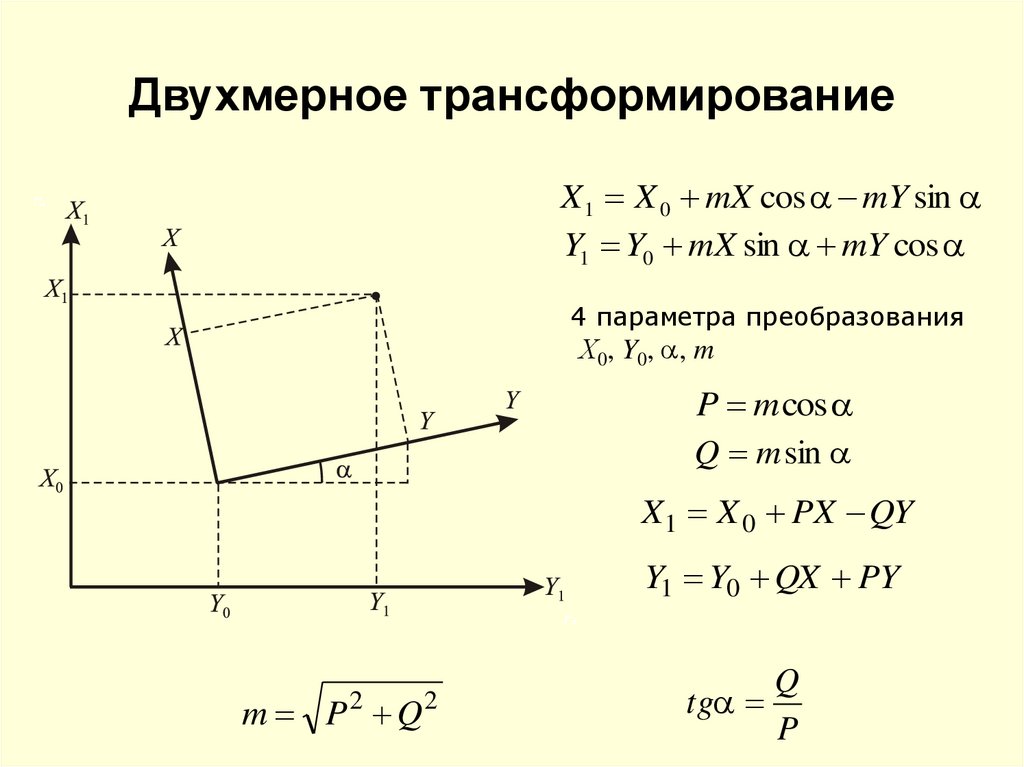 В саду можно поспать, подлечиться, поискать росу и семена в траве.
В саду можно поспать, подлечиться, поискать росу и семена в траве. Свитки Улучшения никогда не продаются в магазинах.
Свитки Улучшения никогда не продаются в магазинах.